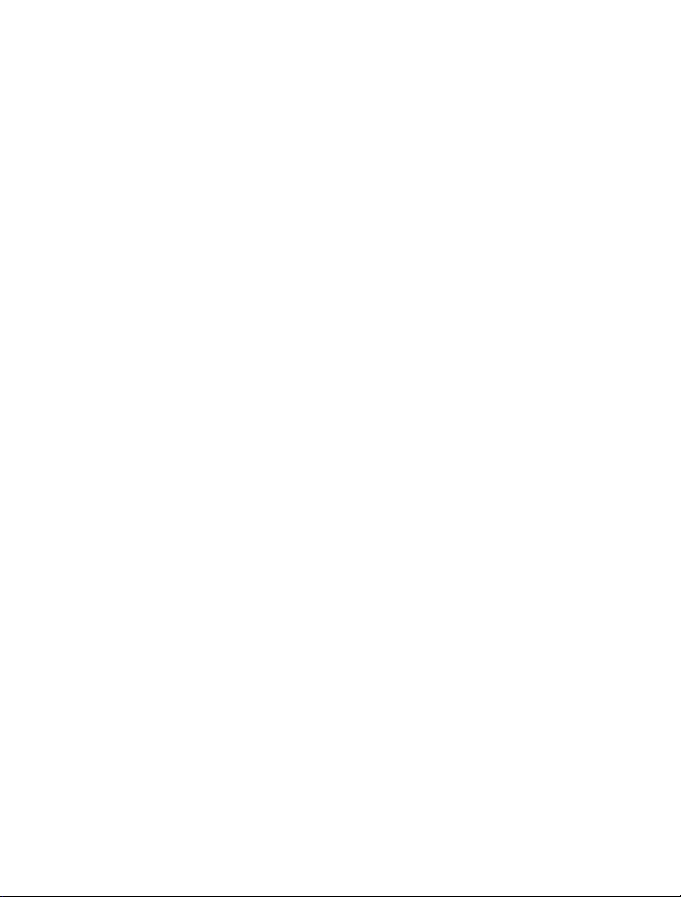
Guia de l'usuari de Nokia C5–00
Edició 3.0
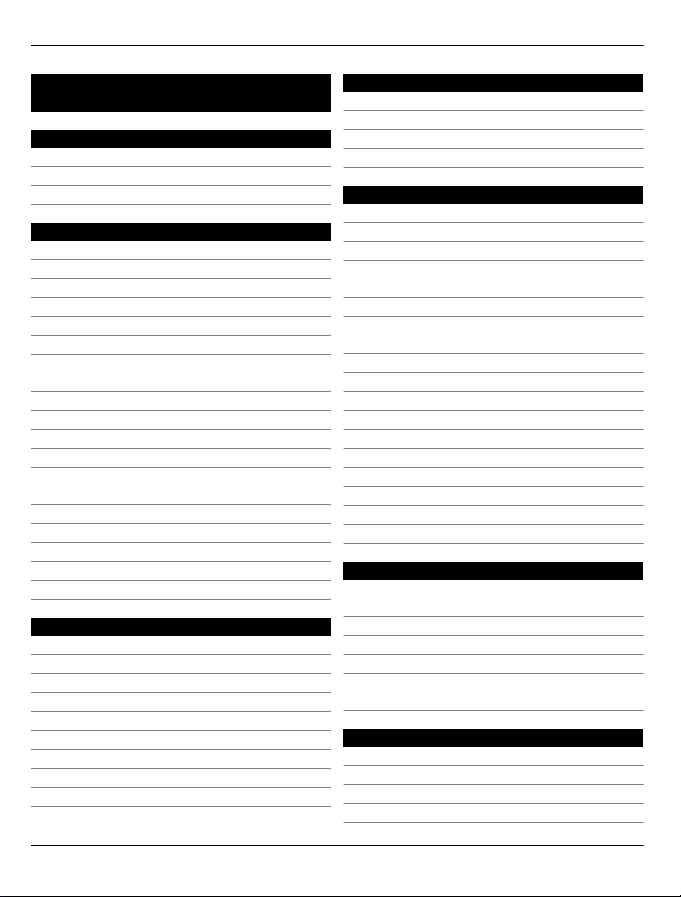
2 Contingut
Contingut
Seguretat 5
Quant al dispositiu 5
Aplicacions d'oficina 6
Serveis de xarxa 6
Inici 7
Tecles i peces 7
Inserir la targeta SIM i la bateria 7
Inserir una targeta de memòria 8
Enganxall 9
Carregar la bateria 9
Activar i desactivar el dispositiu 10
Bloqueig del teclat (protecció del
teclat) 10
Control del volum 10
Connectar un auricular compatible 11
Connectar un cable de dades USB 11
Ubicacions de l'antena 11
Transferir contingut d'un altre
dispositiu 11
Instal·lació d'Ovi Suite 12
Ovi by Nokia 13
Quant a Botiga d'Ovi 13
Extreure una targeta de memòria 13
Extracció de la bateria i la targeta SIM 13
Ús bàsic 15
Escriure text 15
Menú 16
Indicadors de la pantalla 16
Dreceres 18
Perfil fora de línia 19
Codis d'accés 19
Ajustaments de configuració 19
Auxiliar de configuració 20
Bloqueig remot 20
Personalitzar el dispositiu 21
Pantalla inicial 21
Barra de contactes 21
Temes 21
Perfils 22
Telèfon 24
Fer una trucada 24
Respondre a una trucada 24
Fer trucades de vídeo 24
Respondre o rebutjar una trucada de
vídeo 25
Requisits per a l'ús compartit de vídeo 25
Compartir vídeos en directe o
videoclips 26
Multiconferència 26
Marcatge ràpid 27
Marcatge de veu 27
Enregistradora 28
Registres de trucades i de dades 28
Exclusió de trucades 28
Marcatge fix 29
Desviar trucades 29
Configuració de trucades 30
Configuració de xarxa 31
Contactes 32
Estar connectat amb els amics de la
xarxa 32
Copiar contactes 33
Gestionar noms i números 33
Desar i editar noms i números 34
Sons de trucada, imatges i text de
trucada per als contactes 34
Missatgeria 36
Quant a la missatgeria 36
Escriptura i enviament de missatges 36
Correu electrònic 38
Quant al xat 41
© 2010-2011 Nokia. Tots els drets reservats.
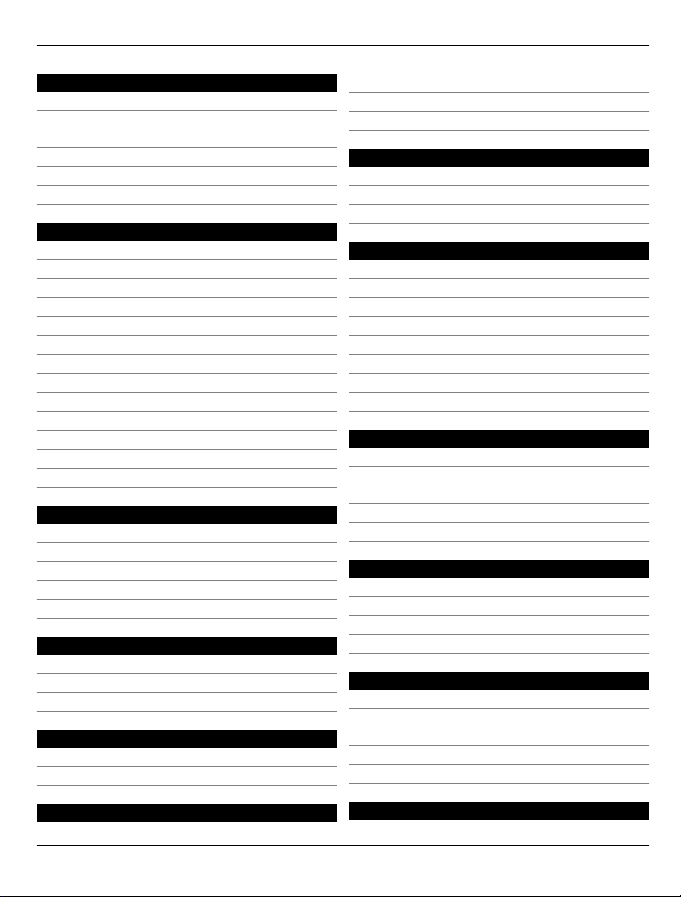
Contingut 3
Connectivitat 42
Connexió de l'ordinador a Internet 42
Transferir contingut d'un altre
dispositiu 42
Bluetooth 43
Cable de dades 46
Sincronització 47
Web 48
Quant al navegador web 48
Navegar per Internet 48
Quant a la funció de cerca 48
Barra d'eines del navegador 49
Navegar per pàgines 49
Infos del Web i blocs 50
Cerca de contingut 50
Adreces d'interès 50
Esdeveniments a prop d'on sou 51
Buidar la memòria cau 51
Finalitzar la connexió 51
Connexió segura 51
Configuració del Web 52
Posicionament 54
Quant al GPS 54
GPS assistit (A-GPS) 54
Mapes 55
Marques 63
Dades del GPS 64
Música i àudio 66
Música Ovi 66
Reproductor de música 66
Ràdio FM 68
Càmera 69
Capturar una imatge 69
Gravar un videoclip 69
Imatges i vídeos 70
Quant a la Galeria 70
Ús compartit en línia 70
Centre de vídeos de Nokia 71
Gestió del temps 73
Agenda 73
Alarma 74
Configuració del rellotge 75
Aplicacions d'oficina 76
Lector de PDF 76
Diccionari 76
Quant a Quickoffice 76
Convertidor 76
Calculadora 77
Notes actives 77
Notes 78
Zip manager 79
Configuració 80
Configuració d'aplicació 80
Seguretat del dispositiu i de la targeta
SIM 80
Configuració d'accessoris comuns 80
Restaurar la configuració original 81
Administració de dades 82
Instal·lar aplicacions 82
Administrador de fitxers 83
Administrador de dispositius 84
Contingut protegit 85
Ajuda 87
Assistència 87
Mantenir el programari i les
aplicacions del dispositiu actualitzats 87
Prolongar la vida útil de la bateria 88
Ajuda del dispositiu 89
Protecció del medi ambient 90
© 2010-2011 Nokia. Tots els drets reservats.
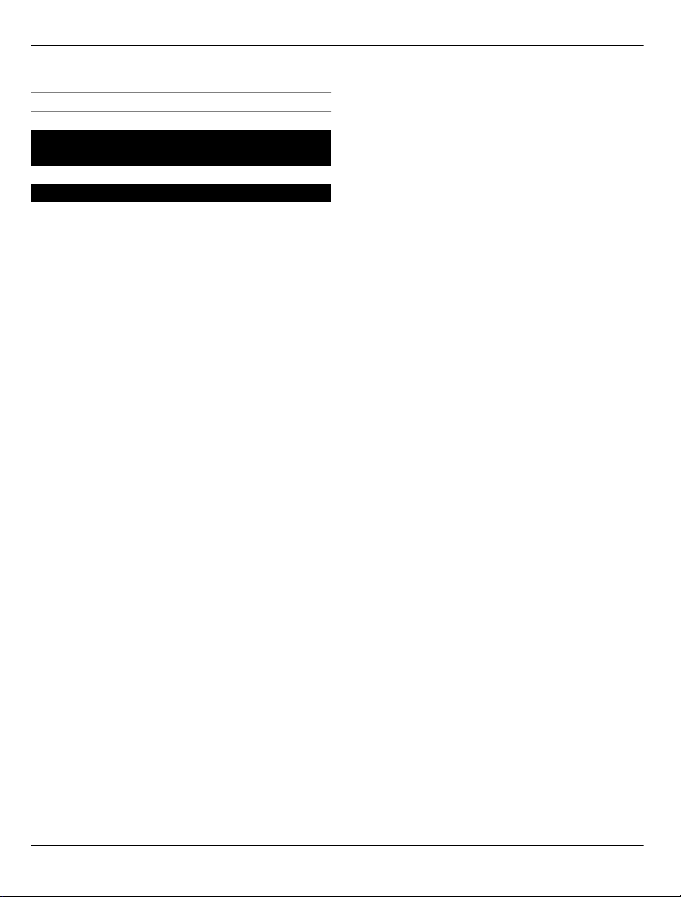
4 Contingut
Estalviar energia 90
Reciclar 90
Informació de seguretat i del
producte 90
Índex 98
© 2010-2011 Nokia. Tots els drets reservats.
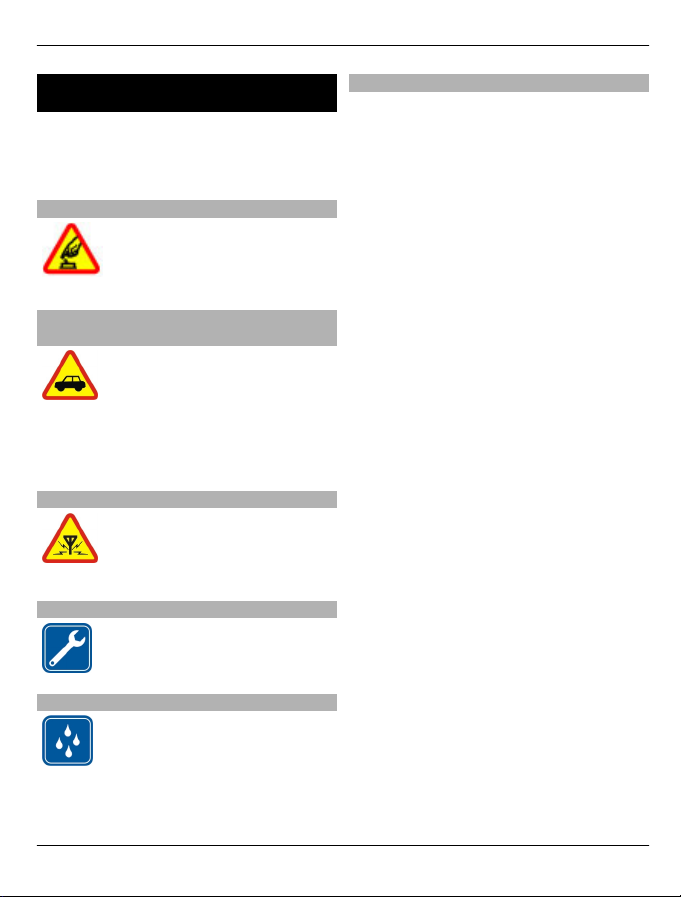
Seguretat 5
Seguretat
Llegiu aquestes pautes senzilles. Si no les
seguiu, podeu exposar-vos a perills o
incórrer en la il·legalitat. Llegiu tota la
guia d’usuari per obtenir més informació.
CONNEXIÓ SEGURA
No engegueu el dispositiu quan
estigui prohibit l’ús de telèfons
sense fil o quan pugui causar
alguna interferència o perill.
LA SEGURETAT A LA CARRETERA, PER DAMUNT DE TOT
Cal obeir les lleis de cada país.
Mentre conduïu, tingueu
sempre les mans lliures per
dirigir el vehicle. La vostra
prioritat a l’hora de conduir ha
de ser la seguretat a la
carretera.
INTERFERÈNCIES
Tots els dispositius sense fils
poden sofrir interferències, la
qual cosa pot afectar-ne el
rendiment.
SERVEI DE QUALITAT
Només el personal qualificat
pot dur a terme la instal·lació i
la reparació del producte.
RESISTÈNCIA A L'AIGUA
Aquest dispositiu no és
resistent a l’aigua. Manteniu-lo
sec.
Quant al dispositiu
El dispositiu sense fils que es descriu en
aquesta guia està aprovat per utilitzar-lo
a xarxes (E)GSM 850, 900, 1800 i 1900 MHz,
i xarxes UMTS 900 i 2100 MHz HSDPA i
HSUPA . Poseu-vos en contacte amb el
vostre proveïdor de serveis per obtenir
més informació sobre les xarxes.
Aquest dispositiu admet diversos
mètodes de connectivitat i, com els
ordinadors, el dispositiu pot estar exposat
a virus i altres continguts nocius. Procediu
amb precaució amb els missatges, les
peticions de connexió, la navegació i les
descàrregues. Instal·leu i utilitzeu
únicament les aplicacions i el programari
de fonts de confiança que ofereixin una
seguretat i protecció adequades, com ara
les aplicacions que portin la denominació
Symbian Signed o que hagin passat les
proves de Java Verified™. Podeu instal·lar
un programari antivirus i altres
programaris de seguretat al dispositiu i a
qualsevol ordinador connectat.
El dispositiu pot disposar d’alguns
marcadors i enllaços preinstal·lats per
llocs d’Internet de tercers i pot permetre
l'accés a llocs de tercers. Aquests llocs no
tenen relació amb Nokia, i Nokia no
accepta ni assumeix cap responsabilitat
respecte d'aquests llocs. Si hi accediu, heu
de tenir precaucions quant a la seguretat
i al contingut.
© 2010-2011 Nokia. Tots els drets reservats.
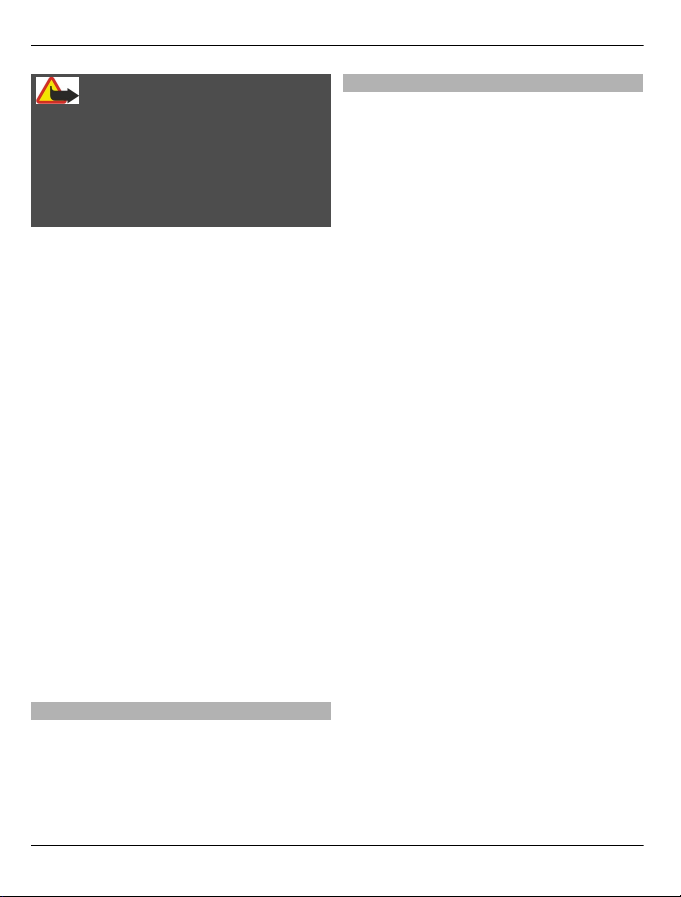
6Seguretat
Advertència:
Per utilitzar qualsevol de les funcions del
dispositiu, tret del despertador, el
dispositiu ha d’estar engegat. No
engegueu el dispositiu en situacions de
risc d’interferències o de perill en l’ús de
dispositius sense fils.
Quan utilitzeu aquest dispositiu, heu
d'obeir totes les lleis i respectar els
costums locals, la privadesa i els drets
legítims dels altres, inclosos els drets de la
propietat intel·lectual. La protecció dels
drets de la propietat intel·lectual pot
impedir la còpia, modificació o
transferència d’algunes imatges,
melodies i altres continguts.
Feu còpies de seguretat o conserveu
còpies escrites de tota la informació
important que tingueu emmagatzemada
al dispositiu.
Quan us connecteu a qualsevol altre
dispositiu, llegiu-ne la guia d’usuari per
trobar les instruccions detallades de
seguretat. No connecteu productes que no
siguin compatibles.
Les imatges d’aquesta guia poden diferir
de les de la pantalla del dispositiu.
Consulteu la guia d’usuari per obtenir més
informació important sobre el dispositiu.
Aplicacions d'oficina
Les aplicacions d’oficina admeten les
funcions habituals de Microsoft Word,
PowerPoint i Excel (Microsoft Office 2000,
XP i 2003). No s'admeten tots els formats
de fitxer.
Serveis de xarxa
Per utilitzar el dispositiu, heu de
contractar el servei d’un proveïdor de
serveis sense fils. Algunes funcions no
estan disponibles en totes les xarxes i és
possible que per a altres funcions calgui
fer arranjaments específics amb el
proveïdor de serveis per utilitzar-les. L'ús
de serveis de xarxa comporta la
transmissió de dades. Poseu-vos en
contacte amb el proveïdor de serveis per
obtenir informació sobre les tarifes de la
xarxa pròpia i de les tarifes quan esteu en
itinerància en altres xarxes. El proveïdor
de serveis us pot informar dels costos
addicionals. És possible que algunes
xarxes tinguin limitacions que afectin l'ús
d'algunes funcions d'aquest dispositiu i
que requereixin el suport de xarxa per
tecnologies específiques com els
protocols WAP 2.0 (HTTP i SSL) que
funcionen sobre protocols TCP/IP i
caràcters específics dels idiomes.
És possible que el proveïdor de serveis
hagi sol·licitat que algunes funcions
estiguin inhabilitades o desactivades en el
vostre dispositiu. Si és així, aquestes
funcions no apareixeran al menú del
dispositiu. El dispositiu també pot tenir
elements personalitzats, com ara els
noms del menú, l’ordre del menú i les
icones.
Extracció segura. Abans d’extreure la
bateria, apagueu sempre el dispositiu i
desconnecteu el carregador.
© 2010-2011 Nokia. Tots els drets reservats.
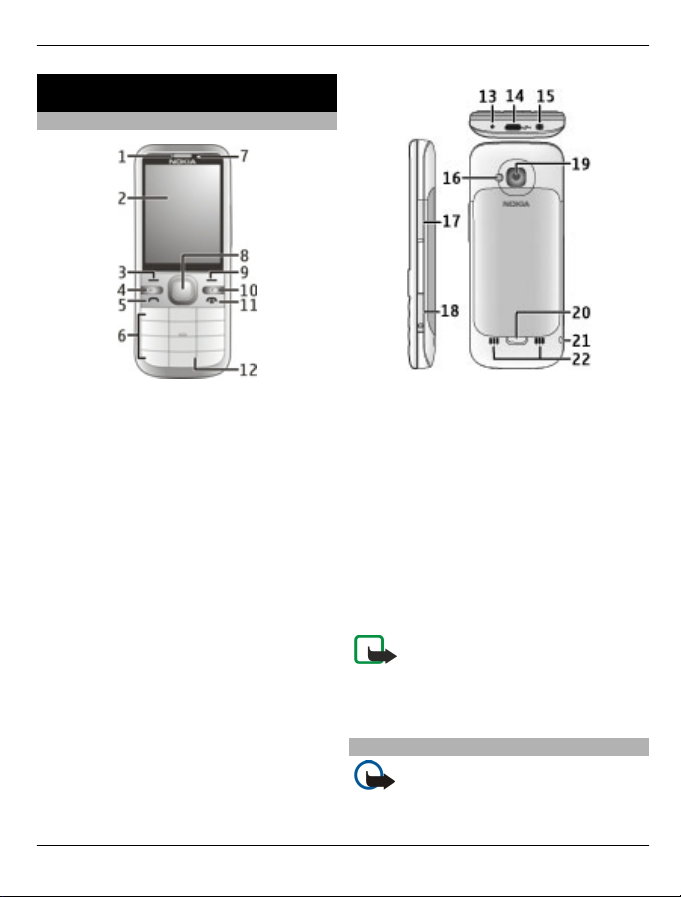
Inici
Tecles i peces
Inici 7
1 Auricular
2 Pantalla
3 Tecla de selecció esquerra
4 Tecla d'inici
5 Tecla de trucada
6 Tecles numèriques
7 Objectiu de la càmera secundària
8 Tecla Navi™ (tecla de desplaçament).
També s'utilitza per capturar imatges.
9 Tecla de selecció dreta
10 Tecla d'esborrar C
11 Tecla de finalització/encesa
12 Micròfon
© 2010-2011 Nokia. Tots els drets reservats.
13 Connector del carregador
14 Connector Micro USB
15 Connector Nokia AV (3,5 mm)
16 Flaix de la càmera
17 Tecles de volum. També s'utilitzen per
actostar i allunyar la imatge amb la
càmera.
18 Ranura per a la targeta de memòria
19 Objectiu de la càmera principal
20 Botó d'alliberament de la carcassa
posterior
21 Forat per a l'enganxall
22 Altaveu
Nota: La superfície d'aquest
dispositiu no conté níquel al revestiment.
La superfície d'aquest dispositiu conté
acer inoxidable.
Inserir la targeta SIM i la bateria
Important: No utilitzeu una
targeta mini UICC SIM, també coneguda
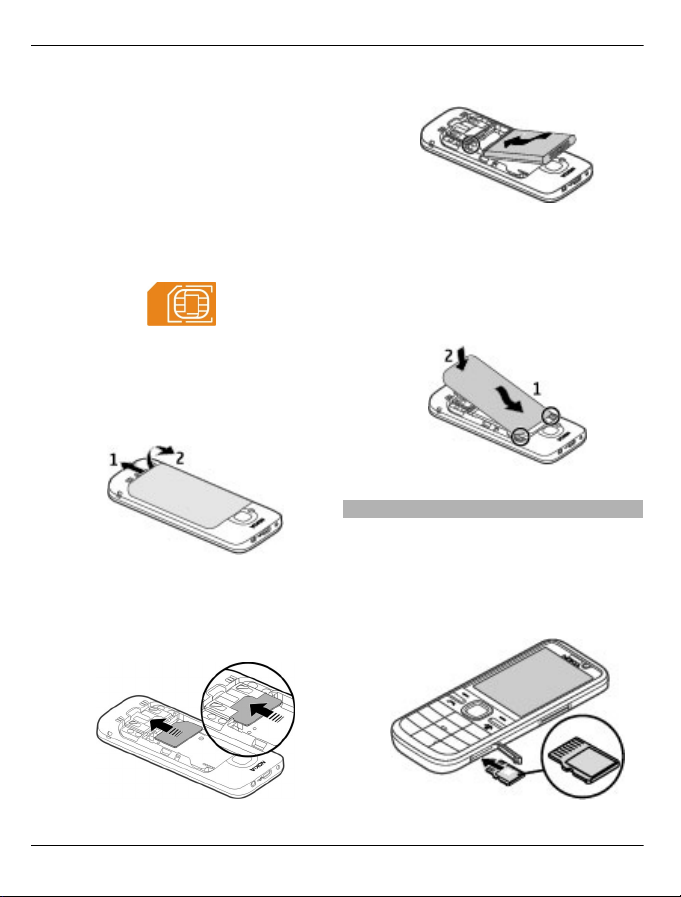
8Inici
com a targeta SIM micro, una targeta SIM
micro amb un adaptador o una targeta
SIM amb desconnexió mini-UICC (vegeu
il·lustració) al dispositiu. Una targeta SIM
micro es més petita que una targeta SIM
estàndard. Aquest dispositiu no és
compatible amb les targetes SIM micro i
l'ús de targetes SIM incompatibles pot
causar danys a la targeta o al dispositiu i
pot corrompre les dades desades a la
targeta.
1 Per extreure la carcassa posterior del
dispositiu, pressioneu el botó
d'alliberament (1) cap a la part
inferior del dispositiu i aixequeu la
tapa (2).
2 Extraieu la bateria i desplaceu la
targeta SIM dins del compartiment de
la targeta SIM. Assegureu-vos que
l'àrea de contacte està cara avall.
3 Inseriu la bateria.
4 Per canviar la carcassa posterior,
alineeu amb cura els connectors
superiors (1) i la carcassa posterior i,
a continuació, pressioneu-la
suaument fins que quedi ben
col·locada (2).
Inserir una targeta de memòria
És possible que la targeta de memòria
s'entregui amb el dispositiu, així com que
ja estigui inserida.
1 Utilitzeu l'ungla per obrir la tapa de la
ranura de la targeta de memòria.
© 2010-2011 Nokia. Tots els drets reservats.
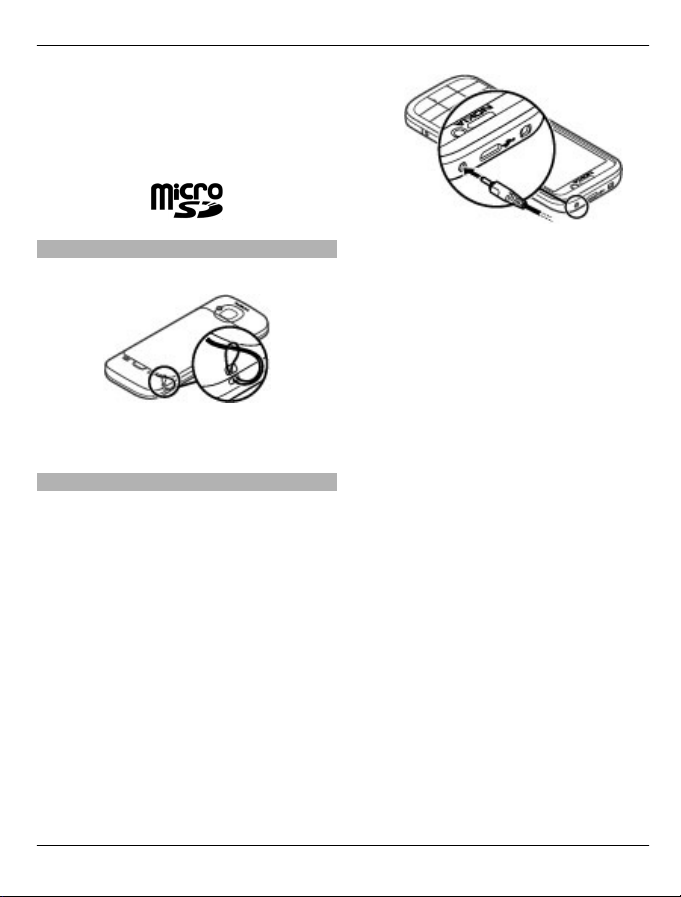
2 Col·loqueu la targeta a la ranura amb
l'àrea de contacte cap amunt.
3 Empenyeu la targeta amb cura i feu
que quedi ajustada al seu lloc.
Tanqueu la tapa de la ranura.
Inici 9
Enganxall
Col·loqueu l'enganxall i tibeu-lo.
És possible que no s'inclogui cap
enganxall.
Carregar la bateria
La bateria es proporciona parcialment
carregada, però és necessari carregar-la
abans que pugueu engegar el dispositiu
per primer cop.
En cas que el dispositiu indiqui una
càrrega baixa, feu el següent:
1 Endolleu el carregador a una presa de
corrent de la paret.
2 Endolleu el carregador al dispositiu.
3 Quan la bateria ja estigui carregada
del tot, desendolleu el carregador del
dispositiu i, a continuació, de la presa
de corrent.
No és necessari que carregueu la bateria
durant un període de temps determinat, i
podeu utilitzar el dispositiu mentre s'està
carregant. Si la bateria està totalment
descarregada, pot trigar uns quants
minuts abans no aparegui l’indicador de
càrrega o abans no es pugui fer cap
trucada.
Consell: Si teniu antics carregadors Nokia
compatibles, els podeu utilitzar per al
dispositiu si hi afegiu l'adaptador de
carregadors CA-44. L'adaptador està
disponible com un accessori independent.
Càrrega USB
Quan no hi hagi una presa de corrent
disponible, es podrà utilitzar un
carregador USB. El temps de càrrega del
dispositiu és més llarg amb el cable de
dades USB. L'eficiència d'aquest tipus de
càrrega varia notablement. En alguns
casos, pot ser que es trigui molt per
començar a carregar i perquè el dispositiu
comenci a funcionar.
© 2010-2011 Nokia. Tots els drets reservats.
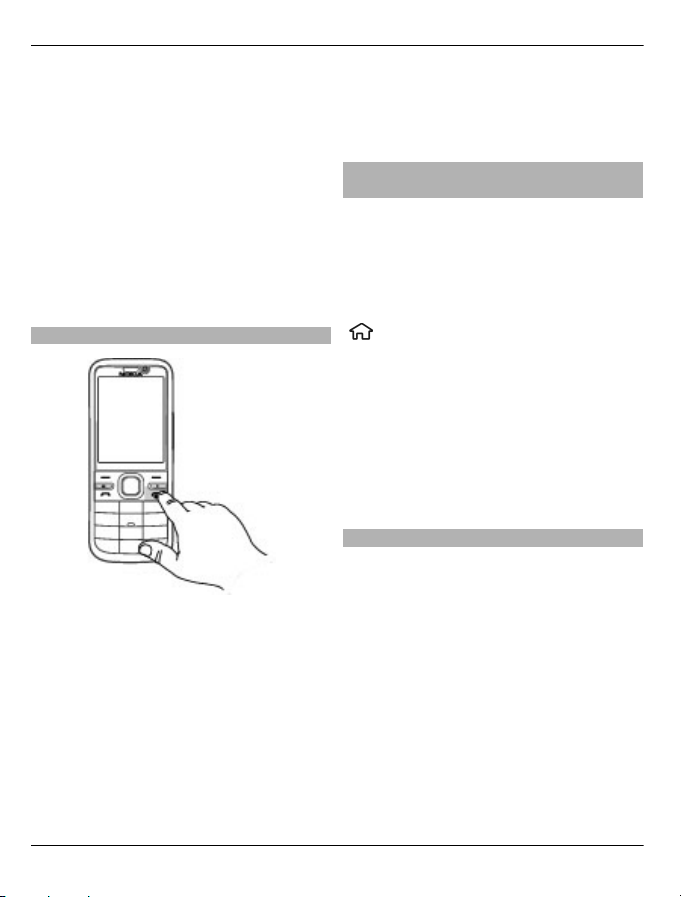
10 Inici
Amb la càrrega USB també podeu
transferir dades amb el cable USB mentre
carregueu el dispositiu.
1 Connecteu un dispositiu USB
compatible amb el vostre mitjançant
un cable de dades USB compatible.
Segons el tipus de dispositiu utilitzat
per a la càrrega, pot trigar una mica a
començar.
2 Si el dispositiu està activat, podeu
seleccionar una de les opcions del
mode USB a la pantalla del dispositiu.
Activar i desactivar el dispositiu
Manteniu premuda la tecla d'encesa per
activar i desactivar el dispositiu. Premeu
la tecla d'encesa breument per finalitzar
una trucada o tancar una aplicació.
Si el dispositiu us demana un codi PIN,
introduïu-lo i seleccioneu D'acord.
Si el dispositiu us demana el codi de
bloqueig, introduïu-lo i seleccioneu
D'acord. La configuració de fàbrica del
codi de bloqueig és 12345.
Per establir la zona horària correcta, la
data i l'hora, seleccioneu el país on us
trobeu i, a continuació, introduïu la hora i
data locals.
Bloqueig del teclat (protecció del teclat)
Per bloquejar el teclat a la pantalla d'inici,
premeu la tecla de selecció esquerra i * en
el transcurs d'1,5 segons.
Per definir el dispositiu per bloquejar el
teclat automàticament després d'un
interval de temps determinat, seleccioneu
> Configuració i General >
Seguretat > Telèfon i targeta SIM >
Període autobloq. teclat > Definit per
l'usuari i seleccioneu l'interval de temps
desitjat.
Per desbloquejar el teclat, seleccioneu
Desbloq. i premeu *. Si el dispositiu o
teclat estan bloquejats, podeu fer
trucades al número oficial d’emergència
programat al dispositiu.
Control del volum
Per ajustar el volum de l'auricular o
l'altaveu durant una trucada o quan s'està
escoltant un fitxer d'àudio, premeu les
tecles de volum.
Per activar o desactivar l'altaveu durant
una trucada, seleccioneu Altaveu o
Telèfon.
© 2010-2011 Nokia. Tots els drets reservats.
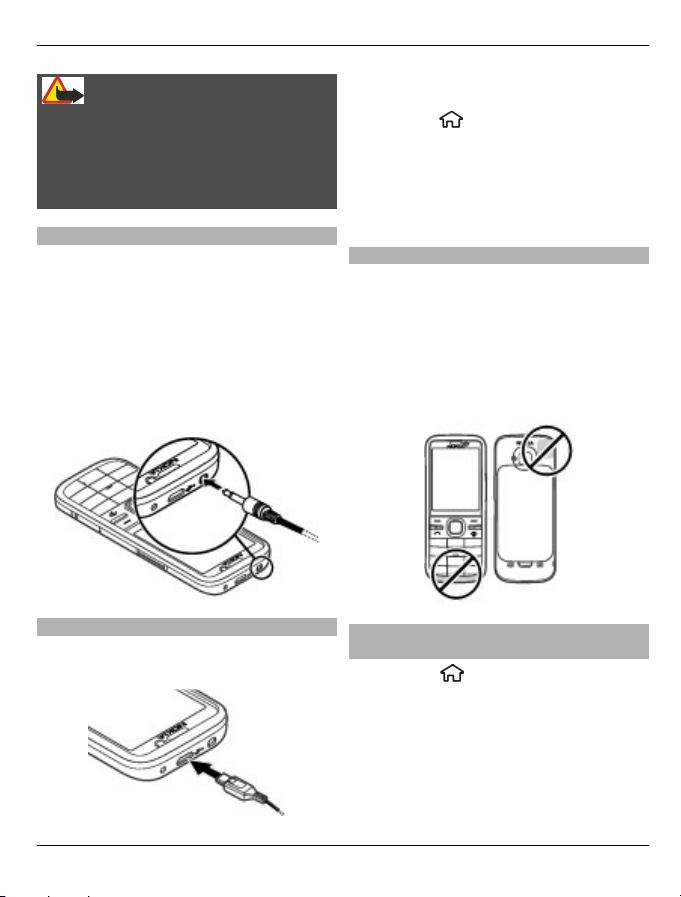
Inici 11
Advertència:
L’exposició continuada a volums elevats
pot danyar l’oïda. Escolteu música amb un
volum moderat i no mantingueu el
dispositiu a prop de l'orella quan l'altaveu
estigui funcionant.
Connectar un auricular compatible
No connecteu productes que creïn un
senyal de sortida, ja que poden causar
danys al dispositiu. No connecteu cap font
de tensió al connector Nokia AV.
En connectar qualsevol dispositiu extern o
auricular, que no sigui dels aprovats per
Nokia, per utilitzar-lo en aquest
dispositiu, al connector Nokia AV, tingueu
en compte els nivells de volum.
Connectar un cable de dades USB
Connecteu un cable de dades USB al
connector USB.
Per seleccionar el mode de connexió USB
predefinit o canviar el mode actiu,
seleccioneu
> Configuració i
Connectivitat > USB > Mode de
connexió USB i el mode desitjat.
Per seleccionar que el mode predefinit
s'activi automàticament, seleccioneu
Preg. en connectar.
Ubicacions de l'antena
El dispositiu pot tenir antenes internes i
externes. Mentre l’antena transmeti o rebi
senyals, no la toqueu si no és necessari. Si
es produeix algun contacte amb una
antena, la qualitat de la comunicació es
veu afectada i pot ser que s'utilitzi més
energia de la necessària durant l'operació
i es redueixi la vida útil de la bateria.
Transferir contingut d'un altre dispositiu
Seleccioneu > Configuració > Tran.
dades.
Amb l'aplicació Switch podeu transferir
contingut (per exemple, els contactes)
entre dos dispositius Nokia compatibles.
El tipus de contingut que podeu transferir
dependrà del model de dispositiu des del
© 2010-2011 Nokia. Tots els drets reservats.
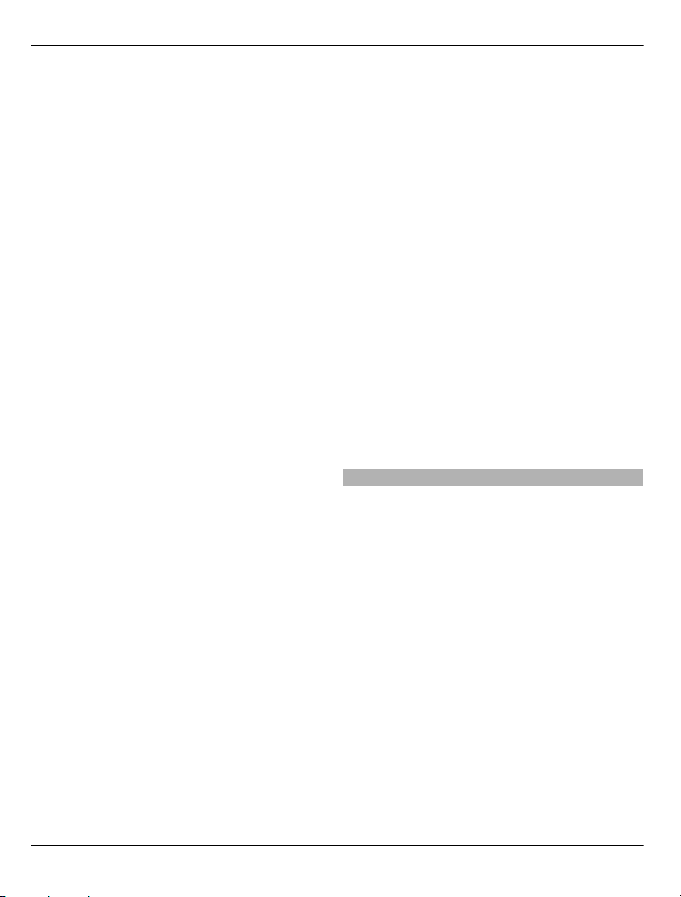
12 Inici
qual voleu transferir contingut. Si l'altre
dispositiu és compatible amb la
sincronització, podeu sincronitzar dades
entre l'altre dispositiu i el vostre. El vostre
dispositiu us notifica si l'altre dispositiu
no és compatible.
Si l'altre dispositiu no es pot encendre
sense una targeta SIM, hi podeu inserir la
vostra. Quan el vostre dispositiu
s'encengui sense una targeta SIM inserida,
s'activarà automàticament el perfil fora
de línia.
L'altre dispositiu ha d'admetre la
connectivitat Bluetooth.
Transferència de contingut
Per recuperar dades de l'altre dispositiu
per primera vegada:
1 Activeu la connectivitat Bluetooth a
tots dos dispositius.
2 Seleccioneu el dispositiu del qual
voleu transferir contingut. Se us
demanarà que introduïu un codi al
vostre dispositiu. Introduïu-lo (d'1 a
16 dígits) i seleccioneu D'acord.
Introduïu el mateix codi a l'altre
dispositiu i seleccioneu D'acord. Els
dispositius quedaran enllaçats.
Per a alguns models de dispositius,
l'aplicació Switch s'envia a l'altre
dispositiu en forma de missatge. Per
instal·lar l'aplicació de transferència
de dades a l'altre dispositiu, obriu el
missatge i seguiu-ne les instruccions.
3 Des del vostre dispositiu, seleccioneu
el contingut que voleu transferir des
de l'altre dispositiu.
El contingut es transferirà de la memòria
de l'altre dispositiu a la ubicació
corresponent del vostre dispositiu.
La durada de la transferència depèn del
volum de dades que calgui transferir.
Podeu cancel·lar la transferència i
continuar més tard.
La sincronització és bidireccional i les
dades de tots dos dispositius són les
mateixes. Si se suprimeix un element d'un
dels dispositius, també se suprimirà de
l'altre quan se sincronitzin. No podeu
restaurar elements suprimits amb la
sincronització.
Per visualitzar el registre de l'última
transferència, seleccioneu una drecera a
la vista principal i Opcions > Mostrar
registre.
Instal·lació d'Ovi Suite
Amb l'aplicació Nokia Ovi Suite per a PC,
podeu accedir fàcilment als fitxers del
Nokia C5-00, altres dispositius Nokia i Ovi
des d'una mateixa vista. Podeu transferir
i sincronitzar missatges, contactes,
imatges i música, entre d'altres, entre
l'ordinador i el dispositiu. També us
podeu registrar a un compte Nokia,
compatir imatges a Ovi, actualitzar el
programari del dispositiu, descarregar
mapes i tenir el contingut segur i
accessible.
Per obtenir més informació, aneu a
l'apartat d'assistència de www.ovi.com.
Per obtenir informació sobre com
instal·lar Ovi Suite, consulteu el fullet d'Ovi
Suite inclòs.
© 2010-2011 Nokia. Tots els drets reservats.
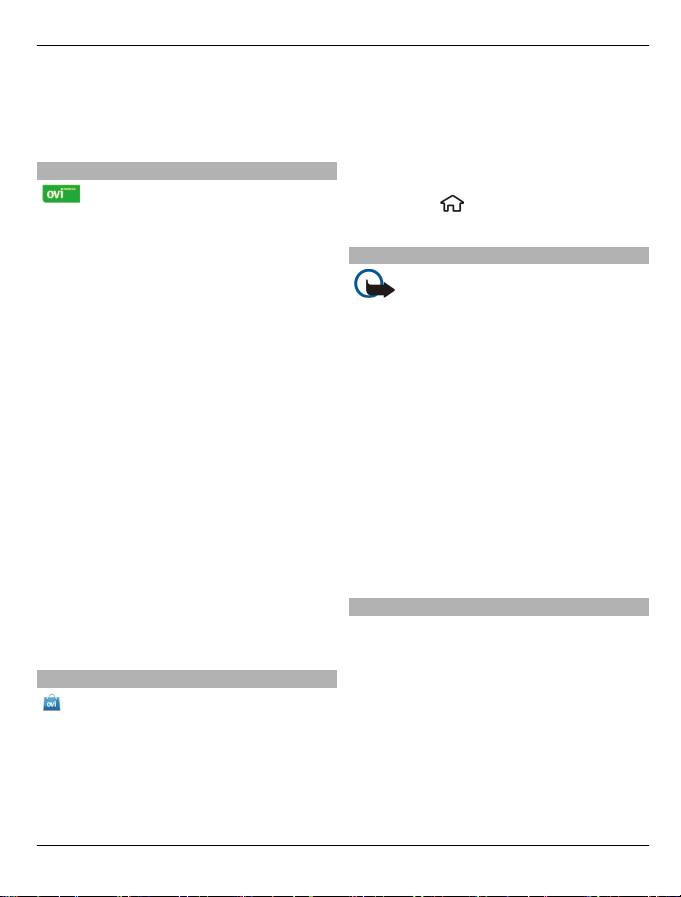
Inici 13
Si no voleu instal·lar Ovi Suite, podeu
suprimir els fitxers d'instal·lació de la
targeta de memòria per augmentar la
memòria disponible de la targeta.
Ovi by Nokia
Amb Ovi by Nokia podeu trobar llocs
i serveis nous, a més de mantenir el
contacte amb els vostres amics. Per
exemple, podeu fer el següent:
• Descarregueu jocs, aplicacions, vídeos
i sons de trucada al vostre dispositiu
• Trobeu el camí correcte amb la
navegació en cotxe o a peu gratuïta,
planegeu viatges i visualitzeu
ubicacions en un mapa.
• Obteniu música
Alguns dels elements són gratuïts, però
potser n'hi ha d'altres de pagament.
Els serveis disponibles també poden variar
en funció del país o de la regió. A més, no
estan disponibles en tots els idiomes.
Per accedir als serveis Ovi de Nokia, aneu
a www.ovi.com i registreu un compte de
Nokia.
Per obtenir més informació, consulteu la
secció d'assistència del producte a
www.ovi.com/support.
Quant a Botiga d'Ovi
A la Botiga d'Ovi podeu descarregar
jocs, aplicacions, vídeos, imatges i sons de
trucada per al dispositiu móbil. Hi ha
elements que són gratuïts i d'altres que
s'adquireixen per pagament amb targeta
de crèdit o a través de la factura telefònica.
La disponibilitat dels mètodes de
pagament depèn del vostre país de
residència i del vostre proveïdor de serveis
de xarxa. La Botiga d'Ovi ofereix
continguts compatibles amb el dispositiu
mòbil i adaptats als vostres gustos i a la
vostra ubicació.
Seleccioneu
o dirigiu-vos a
www.ovi.com.
Extreure una targeta de memòria
Important: No extraieu la targeta
de memòria durant una operació en què
s’hi estigui accedint. En cas contrari, es pot
fer malbé la targeta de memòria i el
dispositiu, així com les dades
emmagatzemades a la targeta.
1 Premeu la tecla d'encesa breument i
seleccioneu Extreure targ.
memòria > Sí.
2 Obriu la tapa de la ranura de la targeta
de memòria.
3 Premeu suaument la targeta de
memòria per fer-la sortir.
4 Extraieu-la i seleccioneu D'acord.
5Tanqueu la tapa de la ranura.
Extracció de la bateria i la targeta SIM
1 Per extreure la carcassa posterior del
dispositiu, pressioneu el botó
d'alliberament (1) cap a la part
inferior del dispositiu i aixequeu la
tapa (2).
© 2010-2011 Nokia. Tots els drets reservats.
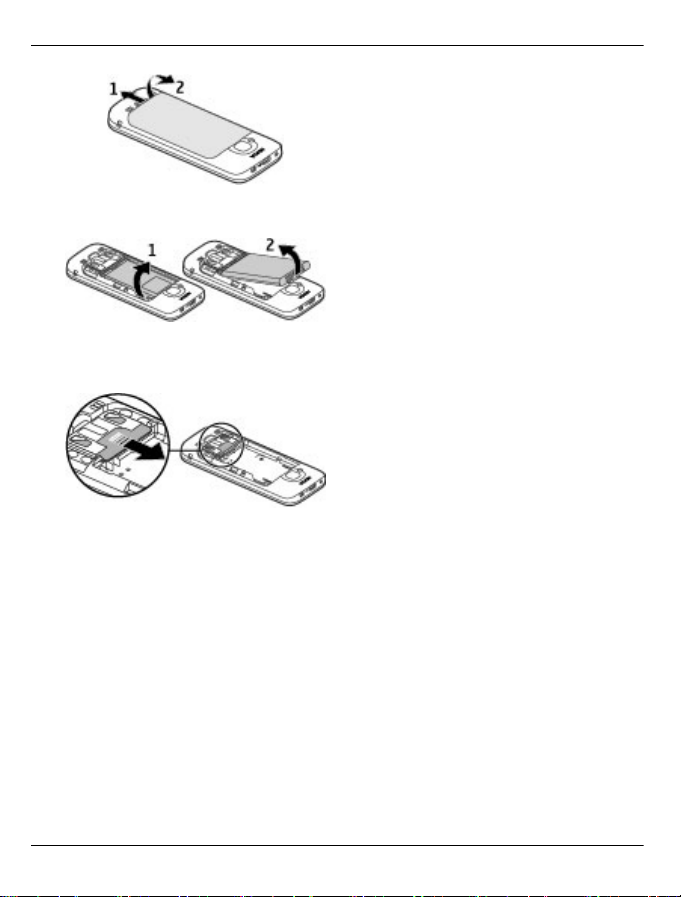
14 Inici
2 Extraieu la bateria.
3 Extraieu la targeta SIM del suport de
la targeta SIM amb cura.
© 2010-2011 Nokia. Tots els drets reservats.
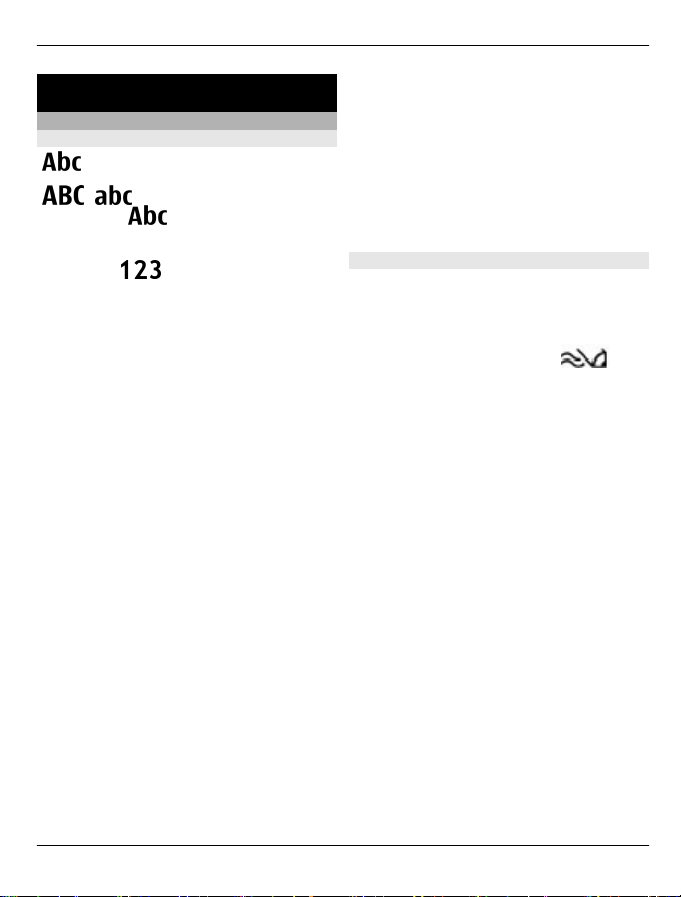
Ús bàsic 15
Ús bàsic
Escriure text
Entrada de text tradicional
indica l'entrada de text tradicional.
i indiquen les majúscules i les
minúscules.
lletra de la frase està escrita en majúscula
i que la resta s'escriu automàticament en
minúscula.
Per escriure text amb el teclat, premeu
una tecla numèrica del 2 al 9 diverses
vegades fins que es mostri el caràcter que
desitgeu. Hi ha més caràcters disponibles
per a una tecla numèrica dels que
apareixen impresos a la mateixa tecla. Si
la propera lletra està ubicada a la mateixa
tecla que la que acabeu d'introduir,
espereu que es mostri el cursor i
introduïu-la.
Per inserir un número, manteniu premuda
la tecla numèrica.
Per alternar entre els diferents modes de
caràcters i la majúscula i la minúscula,
premeu la tecla #.
Per esborrar un caràcter, premeu la tecla
d'esborrar. Manteniu premuda la tecla
d'esborrar si voleu suprimir diversos
caràcters.
Per accedir als signes de puntuació més
utilitzats, premeu la tecla 1 diverses
vegades fins que es mostri el signe de
puntuació desitjat.
indica que la primera
indica el mode numèric.
Per afegir caràcters especials, manteniu
premuda la tecla *.
Pera afegir una icona gestual, premeu * i
seleccioneu Més emoticones i una icona.
Per inserir un espai, premeu 0. Per inserir
un salt de línia, premeu 0 tres cops.
Entrada de text predictiu
1 Per activar o desactivar l'entrada de
text predictiu, premeu amb rapidesa
# dos cops. Això activa o desactiva
l'entrada de text predictiu per a tots
els editors del dispositiu.
indica que s'ha activat l'entrada de
text predictiu.
2 Per escriure la paraula desitjada,
premeu les tecles del 2 al 9. Premeu
un cop cada tecla per a cada lletra.
3 Un cop hagueu escrit la paraula
correctament, desplaceu-vos cap a la
dreta per confirmar-la o premeu 0 per
afegir-hi un espai.
Si la paraula no és la correcta, premeu
* diverses vegades per veure les
paraules coincidents al diccionari.
Si es mostra el caràcter ? després
d'una paraula, significa que aquesta
paraula no es troba al diccionari. Per
afegir una paraula al diccionari,
seleccioneu Escriure, introduïu la
paraula mitjançant l'entrada de text
tradicional (fins a 32 lletres) i
seleccioneu D'acord. La paraula
s'afegeix al diccionari. Quan el
diccionari sigui ple, cada paraula nova
substituirà la paraula més antiga.
© 2010-2011 Nokia. Tots els drets reservats.
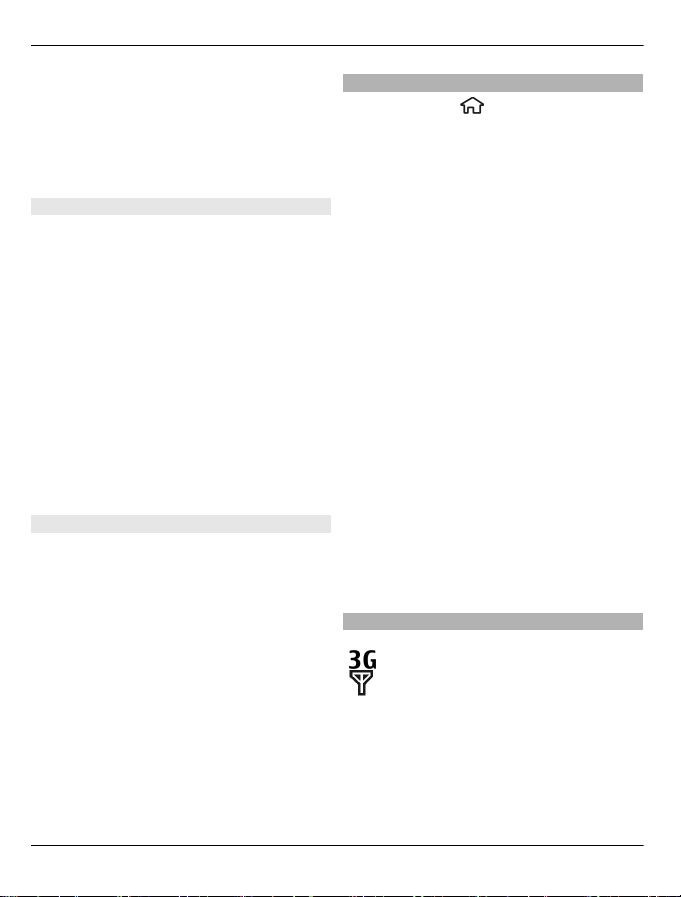
16 Ús bàsic
Escriviu la primera part d'una paraula
composta. Per confirmar-la, desplaceuvos a la dreta. Introduïu la segona part de
la paraula composta. Per completar la
paraula composta, premeu 0 per afegir un
espai.
Canviar l'idioma d'escriptura
Podeu canviar l'idioma d'escriptura quan
escriviu text. Per exemple, si premeu la
tecla 6 diverses vegades per arribar fins a
un caràcter específic, en canviar l'idioma
d'escriptura obtindreu accés als caràcters
en un ordre diferent.
Si esteu escrivint un text amb un alfabet
no llatí i voleu escriure caràcters llatins,
com ara adreces de correu electrònic o una
adreces web, és possible que hagueu de
canviar l'idioma d'escriptura. Per canviar
l'idioma d'escriptura, seleccioneu
Opcions > Opcions d'entrada > Idioma
d'escriptura i un idioma d'escriptura que
utilitzi caràcters llatins.
Copiar i suprimir text
1 Per seleccionar lletres i números,
manteniu premuda la tecla # i al
mateix temps desplaceu-vos a la dreta
o a l'esquerra. Per seleccionar línies de
text, manteniu premuda la tecla # i al
mateix temps desplaceu-vos amunt o
avall.
2 Per copiar el text, manteniu premuda
la tecla # i seleccioneu Copiar alhora.
Per suprimir el text seleccionat,
premeu la tecla d'esborrar C.
3 Per enganxar el text, desplaceu-vos a
la ubicació desitjada, manteniu
premuda la tecla # i al mateix temps
seleccioneu Enganxar.
Menú
Premeu la tecla
.
Des del menú podeu accedir a les funcions
del vostre dispositiu.
Per obrir una aplicació o una carpeta,
seleccioneu l'element.
Si canvieu l'ordre de les funcions del
menú, és possible que l'ordre sigui
diferent de l'ordre predefinit que es
descriu en aquesta guia d'usuari.
Per marcar o desmarcar un element
d'aplicacions, premeu #.
Per canviar la vista del menú, seleccioneu
Opcions > Canviar vista de Menú.
Per obrir una aplicació o una carpeta,
seleccioneu Opcions > Sortir.
Per mostrar i alternar entre aplicacions
obertes, manteniu premuda la tecla d'inici
i seleccioneu una aplicació.
Deixar aplicacions funcionant en
processament de fons augmenta el
consum de la bateria i en redueix la vida
útil.
Indicadors de la pantalla
El dispositiu s'utilitza en una xarxa
3G o GSM (servei de xarxa). La barra
al costat de la icona indica la
intensitat del senyal de la xarxa en
la vostra ubicació actual. Com més
alta sigui la barra, més intens serà
el senyal.
© 2010-2011 Nokia. Tots els drets reservats.
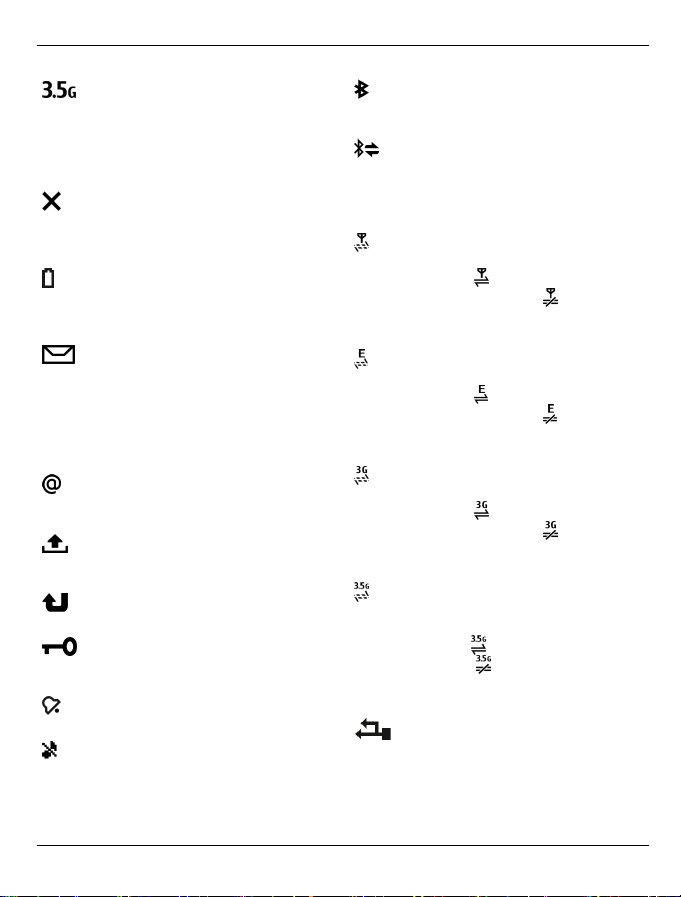
Ús bàsic 17
L'accés a paquets de descàrrega
d'alta velocitat (HSDPA) / accés a
paquets de càrrega d'alta velocitat
(HSUPA) (servei de xarxa) de la xarxa
3G està activat.
Heu activat el perfil fora de línia i el
dispositiu no està connectat a una
xarxa de mòbil.
El nivell de càrrega de la bateria.
Com més alta sigui la barra, més
elevada és la càrrega de la bateria.
Teniu missatges sense llegir a la
Bústia d'entrada de Missatgeria. Si
l'indicador parpelleja, la Bústia
d'entrada està plena i n'heu
d'eliminar missatges antics per
poder rebre missatges nous.
Heu rebut un correu electrònic nou
a la bústia remota.
Hi ha missatges per enviar a la
Bústia de sortida de Missatgeria.
Teniu trucades perdudes.
Les tecles del dispositiu estan
bloquejades.
Hi ha una alarma activa.
Heu activat el perfil Silenci i el
dispositiu no sona en rebre
trucades o missatges entrants.
La connectivitat Bluetooth està
activada.
S'ha establert una connexió
Bluetooth. L'indicador parpelleja
quan el dispositiu està intentant
connectar-se a un altre dispositiu.
Hi ha una connexió de paquets de
dades GPRS activa (servei de xarxa)
disponible.
connexió està activa.
indica que la
indica que
la connexió està en espera.
Hi ha una connexió de paquets de
dades EGPRS (servei de xarxa)
disponible.
connexió està activa.
indica que la
indica que
la connexió està en espera.
Hi ha una connexió de paquets de
dades 3G (servei de xarxa)
disponible.
connexió està activa.
indica que la
indica que
la connexió està en espera.
S'admet HSDPA/HSUPA i està
disponible (servei de xarxa). És
possible que la icona variï en funció
de la regió.
està activa.
indica que la connexió
indica que la
connexió està en espera.
El vostre dispositiu està connectat a
un ordinador amb un cable de
dades USB.
© 2010-2011 Nokia. Tots els drets reservats.

18 Ús bàsic
S'està utilitzant la línia de telèfon
secundària (servei de xarxa).
Totes les trucades es reenvien a un
altre número. Si teniu dues línies de
telèfon, el número indica la línia
activa.
Hi ha un auricular o un adaptador
d'audiòfon connectat al dispositiu.
Hi ha un kit de mans lliures per a
automòbil connectat al dispositiu.
El vostre dispositiu està
sincronitzant.
És possible que es mostrin altres
indicadors.
Dreceres
Aquí trobareu algunes de les dreceres del
teclat disponibles al vostre dispositiu. Les
dreceres poden fer més eficient l'ús de les
aplicacions.
Dreceres generals
Tecla
d'encesa
Mantingueu-la premuda
per encendre i apagar el
dispositiu.
Premeu-la una vegada per
alternar entre els perfils.
* Mantingueu-la premuda
per activar o desactivar la
connexió Bluetooth.
# Manteniu-la premuda per
activar o desactivar el
perfil Silenci.
Tecla de
trucada
Premeu-la una vegada per
veure una llista amb els
números marcats
recentment.
Tecla
d'inici
Premeu-la per anar a la
pantalla d'inici des d'una
aplicació oberta.
Manteniu-la premuda per
canviar entre aplicacions
obertes.
Pantalla inicial
Tecla de
selecció
esquerra + *
Tecla de
trucada
Tecla
Bloquejar i desbloquejar el
teclat numèric i el teclat
alfabètic.
Obriu el registre de
trucades.
Accés al menú principal.
d'inici
0 Manteniu-la premuda per
obrir la pàgina d'inici al
navegador web.
1 Mantingueu-la premuda
per trucar a la bústia de
veu.
Tecla
numèrica
(2-9)
Trucar a un número de
telèfon amb el marcatge
ràpid. Per activar el
marcatge ràpid,
seleccioneu
>
Configuració i Telèfon >
© 2010-2011 Nokia. Tots els drets reservats.
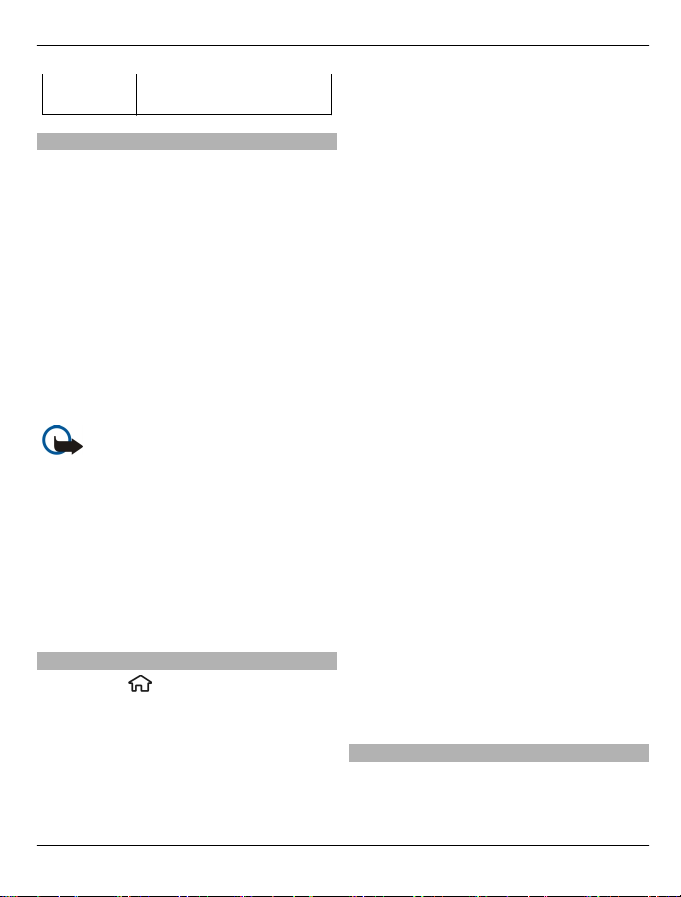
Ús bàsic 19
Trucada > Marcatge
ràpid.
Perfil fora de línia
Per activar el perfil fora de línia amb
rapidesa, premeu breument la tecla
d'encesa i seleccioneu Fora de línia.
Per alternar a un altre perfil, premeu
lleugerament la tecla d'encesa i
seleccioneu un perfil.
Quan activeu el perfil fora de línia, totes
les connexions que utilitzen freqüències
de ràdio es tancaran. Això no obstant,
podeu utilitzar el dispositiu sense la
targeta SIM i escoltar la ràdio o música. No
oblideu desactivar el dispositiu quan l'ús
de telèfons sense fils estigui prohibit.
Important: En el perfil de
desconnexió no podeu fer ni rebre
trucades, ni tampoc podeu utilitzar altres
funcions que requereixin la cobertura de
la xarxa cel·lular. Tanmateix, sí que és
possible fer trucades al número oficial
d’emergència programat al dispositiu. Per
fer trucades, primer heu de canviar el
perfil i després activar la funció de telèfon.
Si el dispositiu està bloquejat, introduïu el
codi de bloqueig.
Codis d'accés
Seleccioneu
> Configuració.
Per definir com voleu que el dispositiu
utilitzi els codis d'accés i la configuració de
seguretat, seleccioneu General >
Seguretat > Telèfon i targeta SIM i de
les opcions següents:
• El codi PIN (UPIN), que es proporciona
amb la targeta SIM (USIM), us ajuda a
protegir la targeta contra usos no
autoritzats.
• El codi PIN2 (UPIN2), que es
proporciona amb la targeta SIM
(USIM), és necessari per accedir a
alguns serveis.
• Pot ser que se us facilitin els codis PUK
(UPUK) i PUK2 (UPUK2) amb la targeta
SIM (USIM). Si introduïu un codi PIN
incorrectament tres vegades
seguides, se us sol·licitarà el codi PUK.
Si no se us han proporcionat els codis,
poseu-vos en contacte amb el
proveïdor de serveis.
• El codi de seguretat us permet
protegir el telèfon contra usos no
autoritzats. Podeu crear i canviar el
codi, i configurar el telèfon perquè us
el sol·liciti. Manteniu el nou codi en
secret i en un lloc segur i independent
del telèfon. Si no recordeu el codi i el
telèfon està bloquejat, el telèfon
necessitarà assistència. És possible
que se us apliquin càrrecs addicionals
i que s'esborrin les dades personals
del dispositiu. Per obtenir més
informació, poseu-vos en contacte
amb un punt de servei de Nokia Care
o amb el venedor del dispositiu.
• La contrasenya d'exclusió és
necessària quan s'utilitza un servei
d'exclusió de trucades per restringir
trucades a i des d'un telèfon (servei de
xarxa).
Ajustaments de configuració
Abans de poder utilitzar la missatgeria
multimèdia, el correu electrònic, la
sincronització, la transmissió i el
© 2010-2011 Nokia. Tots els drets reservats.
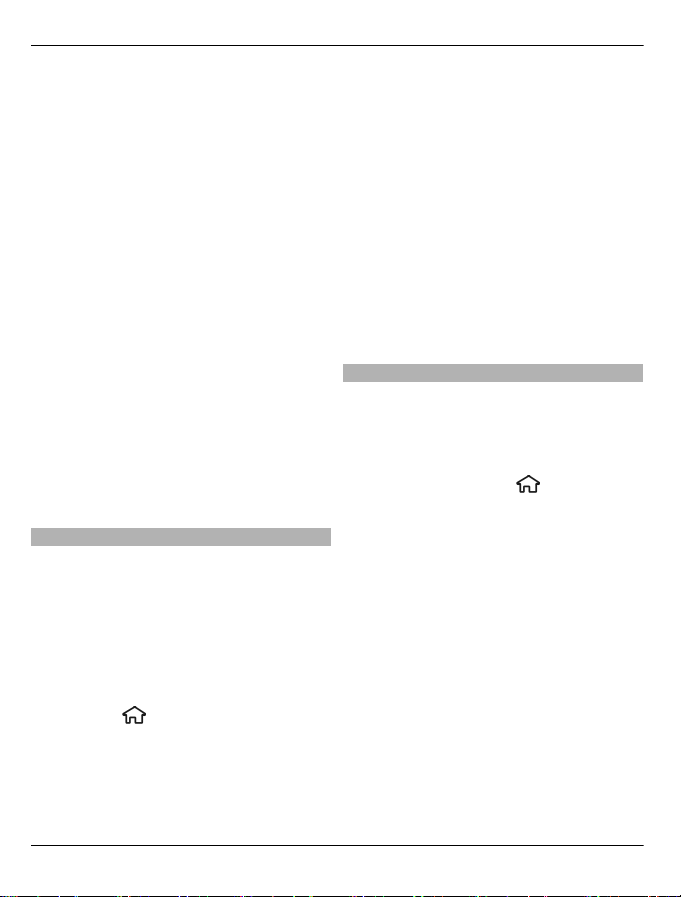
20 Ús bàsic
navegador, heu de tenir els paràmetres de
configuració adequats al vostre
dispositiu. És possible que el vostre
dispositiu configuri automàticament el
navegador, la missatgeria multimèdia, el
punt d'accés i els paràmetres de
transmissió basant-se en la targeta SIM
utilitzada. Si no ho fa, podeu utilitzar
l'aplicació de l'auxiliar de configuració per
configurar els paràmetres. Pot ser que
rebeu els paràmetres en forma de
missatge de configuració que podeu desar
al dispositiu. Per obtenir més informació
sobre disponibilitat, poseu-vos en
contacte amb el vostre proveïdor de
serveis o amb el representant autoritzat
de Nokia més proper.
Si rebeu un missatge de configuració i els
paràmetres no es desen i s'activen
automàticament, es mostra 1 missatge
nou. Per desar-los, seleccioneu Mostrar >
Opcions > Desar. És possible que hagueu
d'introduir un codi PIN que us
proporcionarà el proveïdor de serveis.
Auxiliar de configuració
Amb l'Auxiliar de configuració, podeu
definir els paràmetres del correu
electrònic i la connexió. La disponibilitat
dels elements a l'Auxiliar de configuració
depèn de les funcions del dispositiu, la
targeta SIM, proveïdor de serveis i la
informació a la base de dades de l'Auxiliar
de configuració.
Seleccioneu
> Configuració > Aux.
config..
Per obtenir els millors resultats quan
utilitzeu l'auxiliar de configuració,
manteniu la targeta SIM inserida al
dispositiu. Si no s'ha inserit la targeta SIM,
seguiu les instruccions de la pantalla.
Seleccioneu una de les opcions següents:
Operador — Definir els paràmetres
específics de l'operador, com ara els
paràmetres d'MMS, Internet, WAP i
transmissió
Configur. correu — Configurar un
compte de POP, IMAP o Mail for Exchange
Compart. vídeo — Configurar
paràmetres d'ús compartit de vídeo
Els paràmetres disponibles per a edició
poden variar.
Bloqueig remot
Amb un missatge de text, podeu bloquejar
el vostre dispositiu des d'un altre
dispositiu. Per permetre que el dispositiu
es pugui bloquejar remotament i per
definir quin missatge de bloqueig
s'utilitzarà, seleccioneu
>
Configuració > Configuració >
General > Seguretat i Telèfon i targeta
SIM > Bloqueig remot telèfon. Quan
hagueu introduït el missatge, seleccioneu
D'acord. Pot tenir fins a 20 caràcters.
Per bloquejar el dispositiu, envieu el
missatge de bloqueig com un missatge de
text al vostre número de telèfon mòbil.
Per desbloquejar el dispositiu més
endavant, seleccioneu Desbloq. i
introduïu el codi de bloqueig.
© 2010-2011 Nokia. Tots els drets reservats.
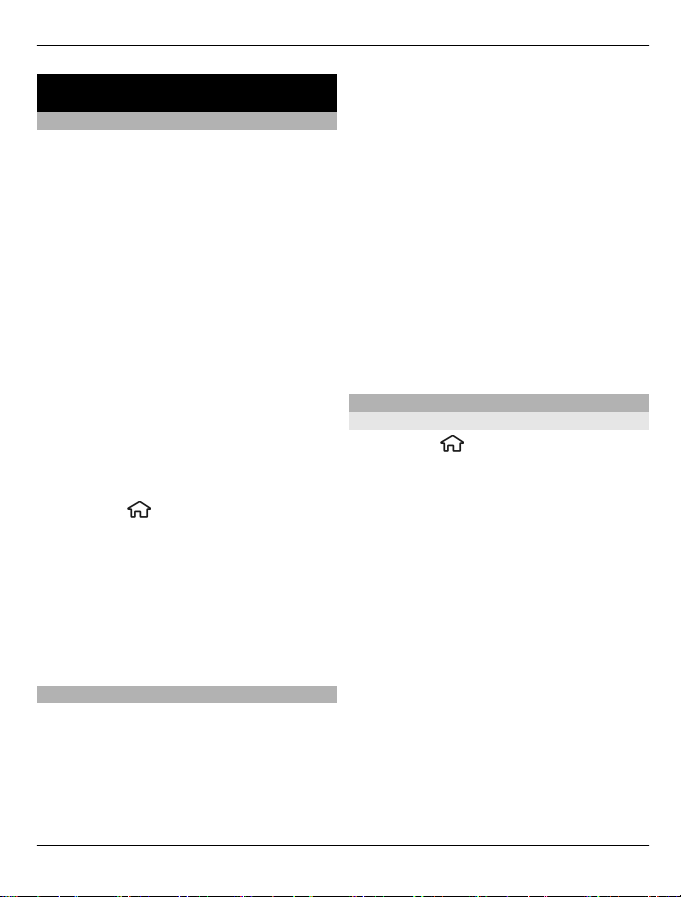
Personalitzar el dispositiu 21
Personalitzar el dispositiu
Pantalla inicial
Quan heu activat el dispositiu i està
registrat a una xarxa, el dispositiu es troba
a la pantalla d'inici i llest per ser utilitzat.
Per obrir una llista dels números marcats
més recentment, premeu la tecla de
trucada.
Per trucar a la vostra bústia de veu,
premeu i reteniu 1.
Per utilitzar les ordres de veu o el
marcatge per veu, manteniu premuda la
tecla de selecció dreta.
Per canviar el perfil, premeu la tecla
d'encesa breument i seleccioneu un perfil.
Per obrir una connexió a la xarxa,
manteniu premuda la tecla 0.
Per modificar la pantalla d'inici,
seleccioneu
General > Personalització > Mode
d'espera i de les opcions següents:
Tema en espera — Seleccionar un tema
de pantalla inicial
Dreceres — Afegir dreceres a aplicacions
o esdeveniments o bé assignar dreceres a
les tecles de desplaçament, en funció del
tema de pantalla d'inici seleccionat
Barra de contactes
Per afegir un contacte a la vostra pantalla
inicial, seleccioneu la icona Afegir
contacte i un contacte de la llista.
Per crear un contacte, seleccioneu
Opcions > Nou contacte, introduïu els
detalls i seleccioneu Fet. També podeu
> Configuració i
afegir una imatge a la informació de
contacte.
Per afegir una info del web per a un
contacte, seleccioneu la icona Afegir info
del web, la info del web que vulgueu de la
llista i Fet.
Per crear una info nova, seleccioneu
Opcions > Nova font.
Per actualitzar una info, seleccioneu
Actualitzar.
Per eliminar un contacte de la pantalla
inicial, a la vista d'informació de contacte,
seleccioneu la icona Configuració i
Eliminar.
Temes
Canviar el tema de la pantalla
Seleccioneu
Temes.
Seleccioneu alguna de les opcions
següents:
General — Canvieu el tema utilitzat a
totes les aplicacions.
Vista de menú — Canvieu el tema
utilitzat al menú principal.
En espera — Canvieu el tema utilitzat a
la pantalla inicial.
Empaperat — Canvieu la imatge de fons
de la pantalla inicial.
Estalvi energia — Seleccioneu una
animació com a estalvi d'energia.
Imatge trucada — Canvieu la imatge
mostrada durant les trucades.
Per activar o desactivar els efectes del
tema, seleccioneu General > Opcions >
Efectes de tema.
> Configuració >
© 2010-2011 Nokia. Tots els drets reservats.
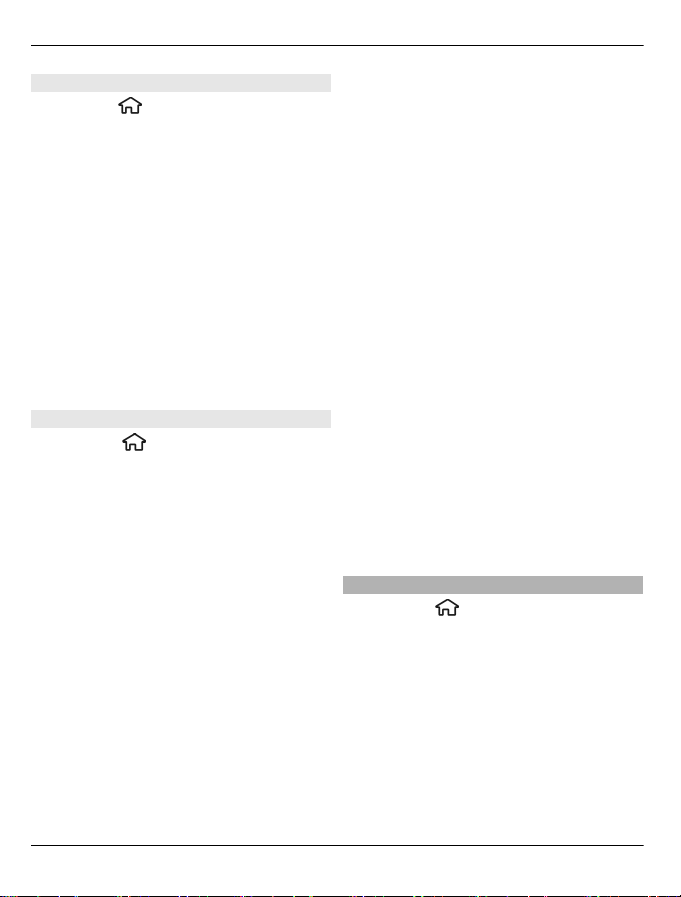
22 Personalitzar el dispositiu
Descàrrega d'un tema
Seleccioneu
> Configuració >
Temes.
Per descarregar un tema, seleccioneu
General > Descarregar temes >
Opcions > Vés a > Pàgina web nova.
Escriviu l'adreça web des de la qual voleu
descarregar el tema. Un cop descarregat,
podreu fer una visualització prèvia o
activar-lo.
Per accedir a la vista prèvia d'un tema,
seleccioneu Opcions > Vista prèvia.
Per activar un tema, seleccioneu
Opcions > Establir.
Tema mentre es parla
Seleccioneu
> Configuració >
Temes i En espera > Tema parlat.
Quan s'activa el tema parlat, el mode en
espera activa mostra una llista de funcions
compatibles amb aquest tema. A mesura
que us desplaceu per les funcions, el
dispositiu llegirà les funcions en veu alta.
Seleccioneu la funció adient.
Per sentir les entrades de la llista de
contactes, seleccioneu Funcions de
truc. > Contactes.
Per sentir la informació sobre les trucades
perdudes i rebudes i els números marcats,
seleccioneu Funcions de truc. > Últimes
truc..
Per fer una trucada introduint el número
de telèfon, seleccioneu Funcions de
truc. > Marcador i els números
corresponents. Per introduir un número
de telèfon, desplaceu-vos fins a les xifres i
seleccioneu-les una per una.
Per trucar a la vostra bústia de veu,
seleccioneu Funcions de truc. > Bústia
de veu.
Per utilitzar ordres de veu per realitzar
una trucada, seleccioneu Ordres de veu.
Per escoltar els vostres missatges rebuts
llegits en veu alta, seleccioneu Lector de
miss..
Per sentir l'hora actual, seleccioneu
Rellotge. Per sentir la data actual,
desplaceu-vos cap avall.
Si l'alarma de l'agenda venç quan esteu
utilitzant l'ajuda de veu, l'aplicació llegirà
el contingut de l'alarma de l'agenda en
veu alta.
Per sentir les opcions disponibles,
seleccioneu Opcions.
Perfils
Seleccioneu
> Configuració >
Perfils.
Podeu ajustar i personalitzar els tons de
trucada, els sons d'avís i altres tons per a
altres esdeveniments, entorns o grups de
trucades. El perfil actiu es mostra a la part
superior de la pantalla en el mode
d'espera. Però si el perfil actiu és el
General, només es mostra la data del dia.
© 2010-2011 Nokia. Tots els drets reservats.
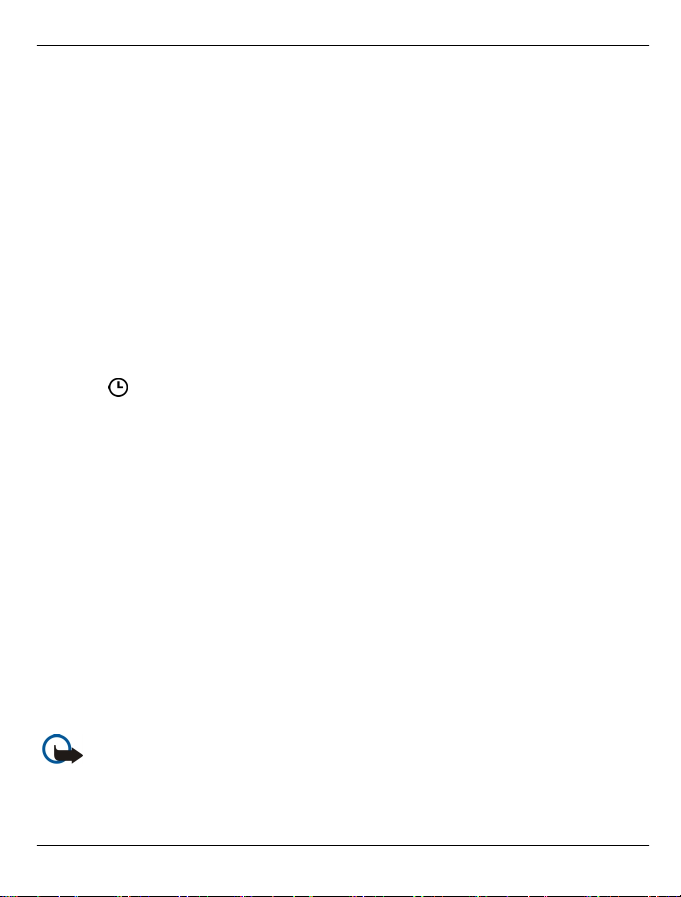
Personalitzar el dispositiu 23
Per crear un perfil nou, seleccioneu
Opcions > Crear nou i definiu els
paràmetres.
Per personalitzar un perfil, seleccioneu-lo
i Opcions > Personalitzar.
Per activar un perfil, seleccioneu el perfil i
Opcions > Activar.
Per activar el perfil fins a una hora
determinada dintre de les properes 24
hores, desplaceu-vos fins al perfil,
seleccioneu Opcions > Programat i
establiu l'hora. Quan finalitza aquest
període de temps, es retorna al perfil actiu
anterior no programat. Quan es programa
un perfil,
apareix en el mode d'espera.
El mo de fora d e lín ia no e s pot pro gramar.
Per suprimir un perfil creat, seleccioneu
Opcions > Suprimir perfil. No podeu
suprimir els perfils predefinits.
Quan el perfil de fora de línia està activat,
la vostra connexió a la xarxa de telefonia
mòbil finalitza. S'interrompen tots els
senyals de radiofreqüència entre el
dispositiu i la xarxa de telefonia mòbil. Si
intenteu enviar un missatge, es col·locarà
a la carpeta Bústia de sortida, i només
s'enviarà quan s'activi un altre perfil.
També podeu utilitzar el dispositiu sense
la targeta SIM. Si traieu la targeta SIM,
s'activa el perfil fora de línia.
la xarxa cel·lular. Tanmateix, sí que és
possible fer trucades al número oficial
d’emergència programat al dispositiu. Per
fer trucades, primer heu de canviar el
perfil i després activar la funció de telèfon.
Si el dispositiu està bloquejat, introduïu el
codi de bloqueig.
Quan feu servir el perfil fora de línia,
també podeu fer servir la connexió
Bluetooth. Recordeu seguir totes les
disposicions de seguretat aplicables quan
establiu i utilitzeu una connexió
Bluetooth.
Important: En el perfil de
desconnexió no podeu fer ni rebre
trucades, ni tampoc podeu utilitzar altres
funcions que requereixin la cobertura de
© 2010-2011 Nokia. Tots els drets reservats.
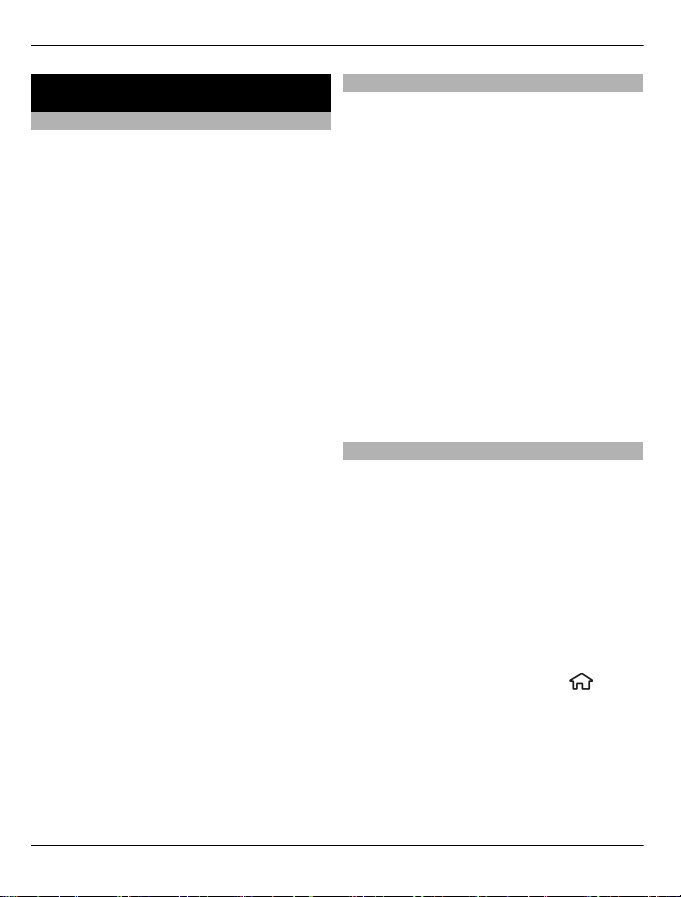
24 Telèfon
Telèfon
Fer una trucada
Per fer una trucada, introduïu el número
de telèfon amb el prefix i premeu la tecla
de trucada.
Consell: Per a trucades internacionals,
afegiu el caràcter + que substitueix el codi
d'accés internacional i introduïu el codi
del país, el prefix de l'àrea (si cal, sense el
0 inicial) i el número de telèfon.
Per finalitzar la trucada o cancel·lar
l'intent de trucada, premeu la tecla de
finalització.
Per fer una trucada utilitzant els contactes
desats, obriu els contactes. Introduïu les
primeres lletres del nom, desplaceu-voshi i premeu la tecla de trucada.
Per fer una trucada mitjançant el registre,
premeu la tecla de trucada per veure els
darrers 20 números als quals heu trucat o
intentat trucar. Desplaceu-vos al número
o al nom desitjat i premeu la tecla de
trucada.
Per ajustar el volum d'una trucada activa,
utilitzeu les tecles de volum.
Per passar d'una trucada de veu a una
trucada de vídeo, seleccioneu Opcions >
Passa a trucada de vídeo. El dispositiu
finalitza la trucada de veu i realitza una
trucada de vídeo al destinatari.
Respondre a una trucada
Per respondre una trucada, premeu la
tecla de trucada.
Per rebutjar una trucada, premeu la tecla
de finalització.
Per silenciar el to d'una trucada en
comptes de respondre-la, seleccioneu
Silenci.
Quan tingueu una trucada activa i la
funció de trucada en espera (servei de
xarxa) estigui activada, premeu la tecla de
trucada per respondre una trucada
entrant nova. La primera trucada es posa
en espera. Per finalitzar la trucada activa,
premeu la tecla de finalització.
Fer trucades de vídeo
Per fer una trucada de vídeo, introduïu el
número de telèfon o seleccioneu el
destinatari de la llista de contactes i
Opcions > Trucar > Trucada de vídeo.
Quan s'inicia la trucada de vídeo, la
càmera del dispositiu està activada. Si la
càmera s'està utilitzant, l'enviament de
vídeo està desactivat. Si el destinatari de
la trucada no vol enviar vídeo, es mostrarà
una fotografia. Per definir la imatge que
s'envia des del vostre dispositiu en
comptes del vídeo, seleccioneu
Configuració i Telèfon > Trucada >
Imatge a trucada vídeo.
Per desactivar l'enviament d'àudio, vídeo
o vídeo i àudio, seleccioneu Opcions >
Desactivar > Enviament de so,
>
© 2010-2011 Nokia. Tots els drets reservats.
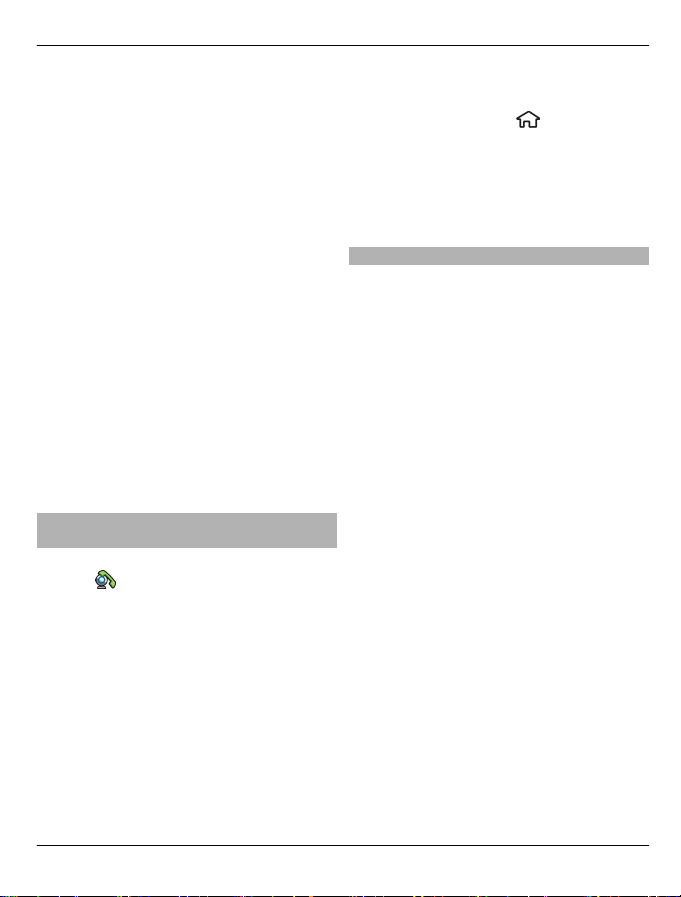
Telèfon 25
Enviament de vídeo o Enviament so i
vídeo.
Per ajustar el volum d'una trucada de
vídeo activa, utilitzeu les tecles de volum.
Per utilitzar l'altaveu, seleccioneu
Opcions > Activar l'altaveu. Per silenciar
l'altaveu i utilitzar l'auricular, seleccioneu
Opcions > Activar telèfon.
Per canviar les ubicacions de les imatges,
seleccioneu Opcions > Canvia ordre
d'imatges.
Per acostar o allunyar la imatge de la
pantalla, seleccioneu Opcions > Zoom i
desplaceu-vos amunt o avall.
Per finalitzar una trucada de vídeo i fer
una nova trucada de veu al mateix
destinatari, seleccioneu Opcions >
Commutar a trucada veu.
Respondre o rebutjar una trucada de vídeo
Quan arribi una trucada de vídeo, es
mostra
.
Per respondre una trucada de vídeo,
premeu la tecla de trucada. Es mostrarà
Voleu permetre l'enviament de vídeo a
qui truca?.
Per començar a enviar la imatge de vídeo
en directe, seleccioneu Sí.
Si no activeu la trucada de vídeo, només
sentireu el so procedent de l'interlocutor.
En aquest cas, una pantalla grisa
substitueix la imatge de vídeo. Per
substituir la pantalla grisa per una
fotografia capturada amb la càmera del
dispositiu, seleccioneu
>
Configuració i Telèfon > Trucada >
Imatge a trucada vídeo.
Per finalitzar la trucada de vídeo, premeu
la tecla de finalització.
Requisits per a l'ús compartit de vídeo
L'ús compartit de vídeo requereix una
connexió 3G d'ambdues parts. Per obtenir
més informació sobre el servei, la
disponibilitat de la xarxa 3G i les tarifes
relacionades amb l'ús d'aquest servei,
poseu-vos en contacte amb el proveïdor
de serveis.
Per utilitzar l'ús compartit de vídeo,
assegureu-vos que:
• Disposeu de la configuració
interpersonal correcta, i heu acceptat
una invitació a compartir l'ús del
vídeo, o esteu en una trucada activa
• Disposeu d'una connexió 3G activa i
esteu dins d'una cobertura de xarxa
3G. Si us desplaceu fora de la xarxa 3G
durant la sessió d'ús compartit de
vídeo, aquesta s'atura però la trucada
de veu continua.
• Tant l'emissor com el destinatari
estan registrats a la xarxa 3G. Si
inviteu algú a una sessió d'ús
compartit i el dispositiu del
destinatari no es troba sota cobertura
de xarxa 3G, no té la funció d'ús
compartit de vídeo instal·lada o les
connexions interpersonals
configurades, el destinatari no rebrà
la invitació. En aquest cas, rebreu un
© 2010-2011 Nokia. Tots els drets reservats.
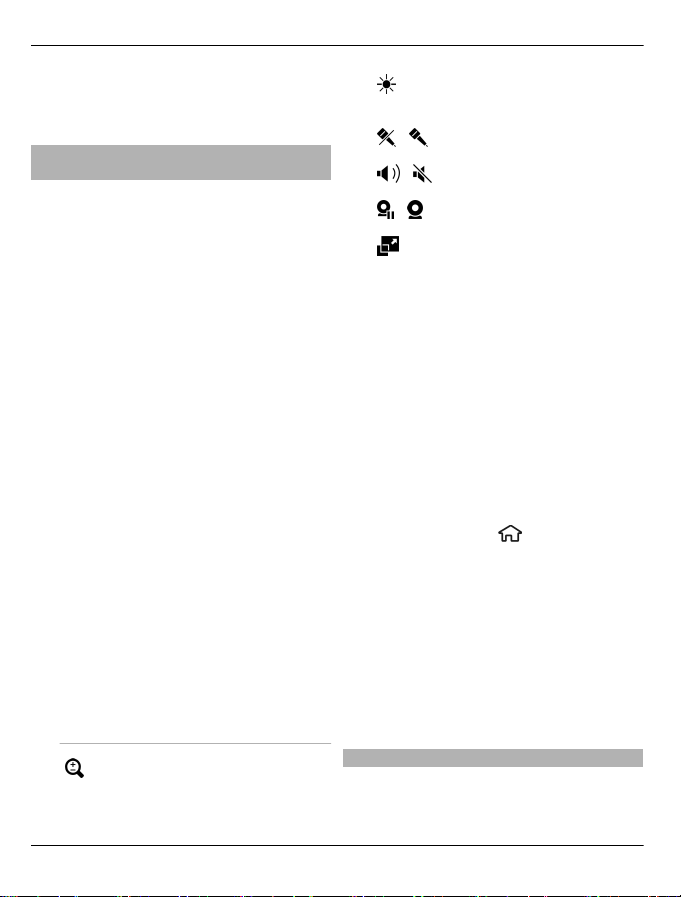
26 Telèfon
missatge d'error que us indicarà que
el destinatari no pot acceptar la
invitació.
Compartir vídeos en directe o videoclips
En el transcurs d'una trucada de veu
activa, seleccioneu Opcions > Compartir
vídeo.
1 Per compartir un vídeo en directe
durant la trucada, seleccioneu Vídeo
en directe.
Per compartir un videoclip,
seleccioneu Clip de vídeo i el clip que
vulgueu compartir.
El dispositiu comprova si s'ha de
convertir el videoclip. El videoclip es
converteix automàticament, si cal.
2 Si el destinatari disposa de diverses
adreces SIP o números de telèfon,
incloent-hi el prefix del país desat a la
llista de contactes, seleccioneu
l'adreça o el número desitjat. Si
l'adreça SIP o el número de telèfon del
destinatari no està disponible,
introduïu-ne l'adreça o el número
incloent-hi el codi del país i
seleccioneu D'acord per enviar la
invitació. El dispositiu envia la
invitació a l'adreça SIP.
L'ús compartit s'inicia
automàticament quan el destinatari
accepta la invitació.
Opcions durant l'ús compartit de
vídeo
Acostar el vídeo (només
disponible per a
l'emissor).
Ajustar la brillantor
(només disponible per a
l'emissor).
/ Silenciar o activar el so
del micròfon.
/ Activar o desactivar els
altaveus.
/ Aturar i reprendre l'ús
compartit de vídeo.
Canviar a mode de
pantalla complet (només
disponible per al
receptor).
3 Per aturar l'ús compartit del vídeo,
seleccioneu Aturar. Per finalitzar la
trucada de veu, premeu la tecla de
finalització. Quan finalitzeu la
trucada, l'ús compartit de vídeo
també finalitzarà.
Per desar el vídeo en directe que heu
compartit, seleccioneu Sí quan se us
demani. El dispositiu us notifica sobre la
ubicació de la memòria del vídeo desat.
Per definir la ubicació de memòria que
preferiu, seleccioneu
> Configuració
i Connexió > Compartir vídeo > Mem.
prefer. on es desa.
Si accediu a altres aplicacions mentre
esteu compartint un videoclip, l'ús
compartit queda en pausa. Per retornar a
la vista d'ús compartit de vídeo i
continuar, en el mode d'espera
seleccioneu Opcions > Repren. vídeo
compartit.
Multiconferència
1 Per fer una multiconferència (servei
de xarxa), introduïu el número de
© 2010-2011 Nokia. Tots els drets reservats.
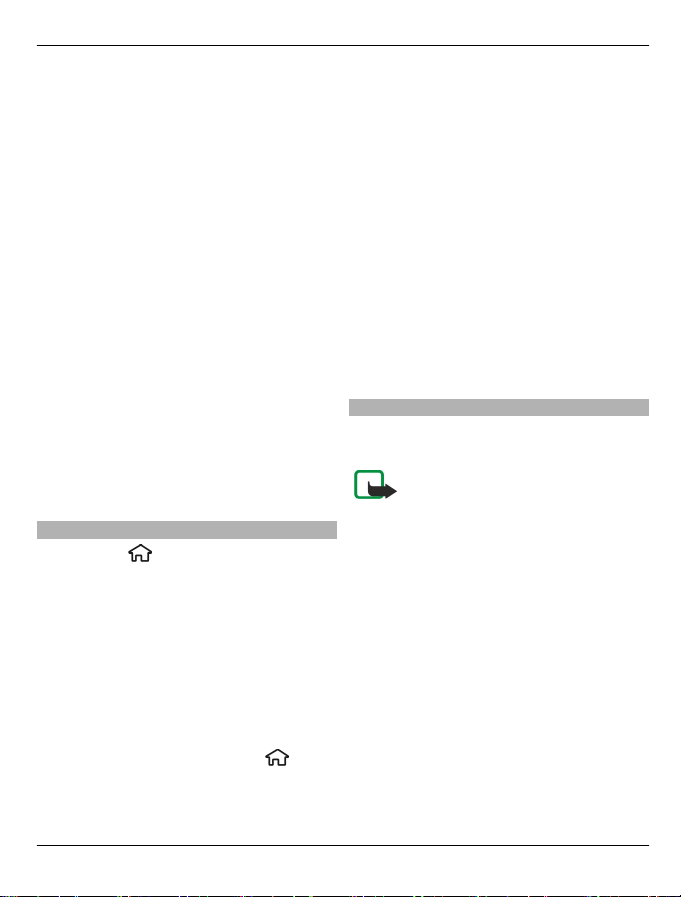
Telèfon 27
telèfon d'un participant i premeu la
tecla de trucada.
2 Quan el participant respongui,
seleccioneu Opcions > Trucada
nova.
3 Quan hàgiu trucat a tots els
participants, seleccioneu Opcions >
Conferència per combinar les
trucades en una multiconferència.
Per silenciar el micròfon del dispositiu
durant la trucada, seleccioneu Opcions >
Silenciar.
Per excloure un participant de la
multiconferència, seleccioneu Opcions >
Conferència > Excloure participant i el
participant.
Per parlar en privat amb un participant de
la multiconferència, seleccioneu
Opcions > Conferència > Privada i el
participant.
Marcatge ràpid
Seleccioneu
> Configuració i
Telèfon > Trucada > Marcatge ràpid.
El marcatge ràpid us permet fer una
trucada mantenint premuda una tecla
numèrica en el mode d'espera.
Per activar el marcatge ràpid, seleccioneu
Activar.
Per assignar una tecla numèrica a un
número de telèfon, seleccioneu
>
Configuració > Marc. ràpid.
Desplaceu-vos a la tecla numèrica (2 - 9) a
la pantalla i seleccioneu Opcions >
Assignar.
Seleccioneu el número desitjat de la llista
de contactes.
Per suprimir el número de telèfon
assignat a una tecla numèrica, desplaceuvos a la tecla de marcatge ràpid i
seleccioneu Opcions > Eliminar.
Per modificar el número de telèfon
assignat a una tecla numèrica, desplaceuvos a la tecla de marcatge ràpid i
seleccioneu Opcions > Canviar.
Marcatge de veu
Feu una trucada de veu dient el nom desat
a la llista de contactes.
Nota: L’ús d’etiquetes de veu pot
resultar difícil en ambients sorollosos o en
cas d’emergència, de manera que no
s’hauria de confiar únicament en el
marcatge per veu en totes les
circumstàncies.
1 En el mode d'espera actiu, manteniu
premuda la tecla de selecció dreta.
Sona un to breu i tot seguit es mostra
Parleu ara.
2 Digueu el nom del contacte a qui
voleu trucar. Si el reconeixement de
veu és correcte, apareix una llista amb
les coincidències proposades. El
telèfon reprodueix l'ordre de veu de la
primera coincidència de la llista. Si
l'ordre no és la correcta, desplaceuvos fins a una altra entrada.
© 2010-2011 Nokia. Tots els drets reservats.
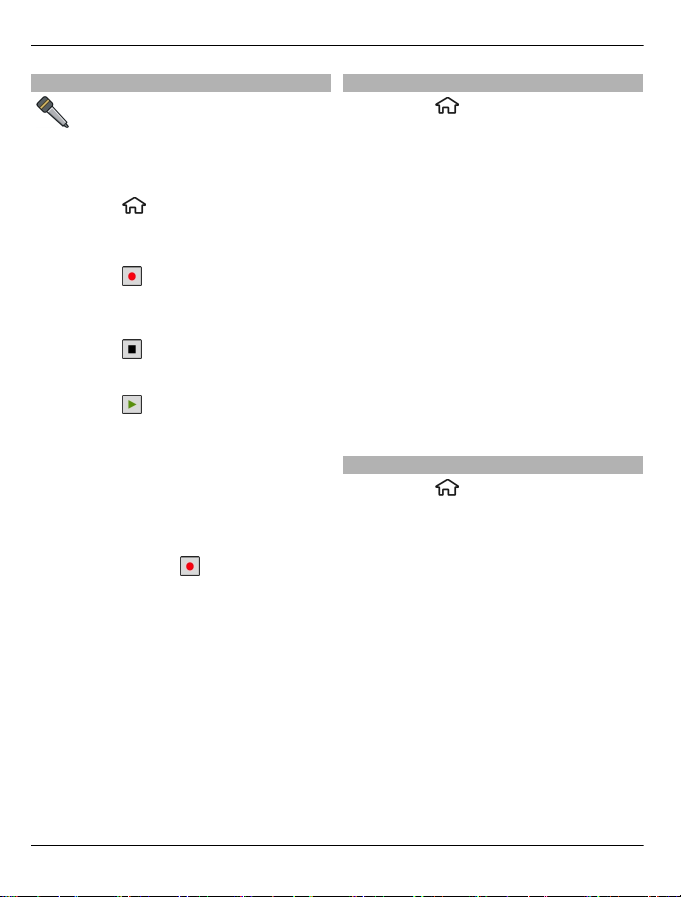
28 Telèfon
Enregistradora
Podeu utilitzar l'enregistradora per
gravar recordatoris de veu i converses
telefòniques. També podeu enviar clips de
so als amics.
Seleccioneu
> Aplicacions >
Enregistrad..
Enregistrament de clips de so
Seleccioneu
.
Aturada de l'enregistrament de clips
de so
Seleccioneu
.
Escolta dels clips de so
Seleccioneu
.
Enviament de clips de so com a
missatges
Seleccioneu Opcions > Enviar.
Enregistrament de converses
telefòniques
Obriu l'enregistradora durant una trucada
de veu i seleccioneu
. Totes dues parts
sentiran un to en intervals regulars durant
l'enregistrament.
Selecció de la qualitat
d'enregistrament o de la ubicació per
desar els clips de so
Seleccioneu Opcions > Configuració.
No es pot utilitzar la gravadora amb una
trucada de dades o una connexió GPRS
activa.
Registres de trucades i de dades
Seleccioneu
> Registre.
Per veure les darreres trucades perdudes,
rebudes i marcades, seleccioneu Últimes
trucades.
Consell: Per veure els números marcats
quan us trobeu en el mode d'espera,
premeu la tecla de trucada.
Per veure la duració aproximada de
trucades al i des del vostre dispositiu,
seleccioneu Duració trucada.
Per veure la quantitat de dades
transferides durant les connexions del
paquet de dades, seleccioneu Paquet
dades.
Exclusió de trucades
Seleccioneu
> Configuració i
Telèfon > Exclusió trucada.
Podeu excloure les trucades que es poden
rebre o fer des del dispositiu (servei de
xarxa). Per poder modificar la
configuració necessitareu la contrasenya
d'exclusió, que haureu d'obtenir del
proveïdor de serveis. L'exclusió de
trucades afecta a tots els tipus de trucada.
Seleccioneu una de les següents
configuracions d'exclusió de trucades de
veu:
Trucades sortints — Impedir fer
trucades de veu amb el dispositiu
Trucades entrants — Rebutjar trucades
entrants
© 2010-2011 Nokia. Tots els drets reservats.
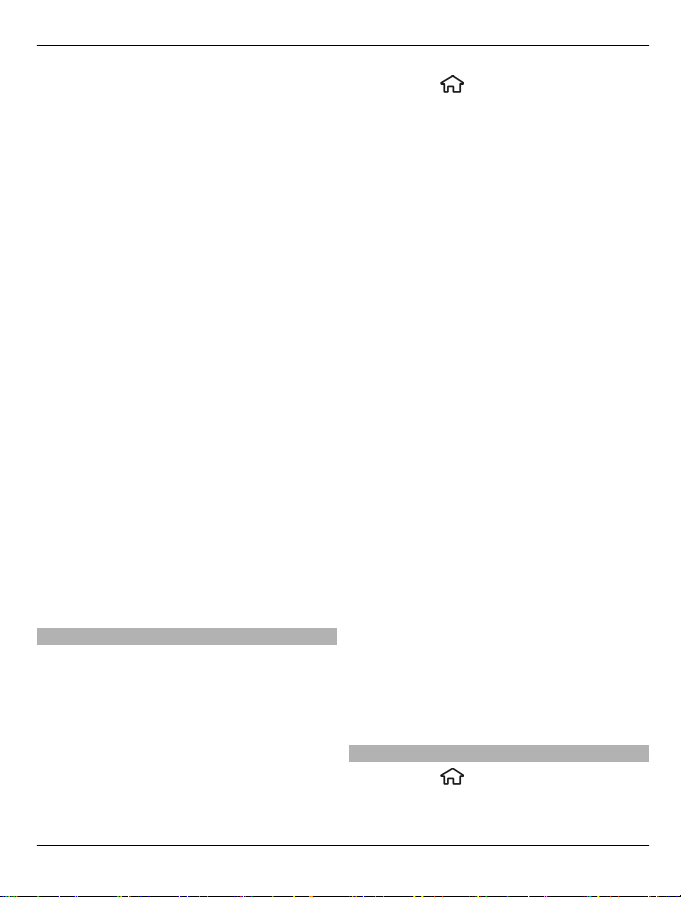
Telèfon 29
Trucades internacionals — Impedir fer
trucades a regions o països a l'estranger
Trucades entrants en itinerància
— Impedir les trucades entrants en
trobar-se fora del país
Trucades internacionals tret del propi
país — Impedir les trucades a regions o
països a l'estranger, però permetre les
trucades al país
Per comprovar l'estat de l'exclusió de les
trucades de veu, seleccioneu l'opció
d'exclusió i Opcions > Comprovar
l'estat.
Per desactivar totes les exclusions de
trucades de veu, seleccioneu una opció
d'exclusió i Opcions > Desactivar
exclusions.
Per canviar la contrasenya utilitzada per a
excloure trucades de veu i de fax,
seleccioneu Opcions > Modif. contras.
exclusió. Introduïu el codi actual i, a
continuació, el codi nou dos cops. La
contrasenya d'exclusió ha de tenir quatre
dígits. Per obtenir més informació poseuvos en contacte amb el proveïdor de
serveis.
Marcatge fix
Amb el servei de marcatge fix podeu
limitar les trucades des del vostre
dispositiu a determinats números de
telèfon. No totes les targetes SIM admeten
el servei de marcatge fix. Per a més
informació, contacteu amb el vostre
proveïdor de serveis.
Seleccioneu
> Contactes i Opcions >
Números de SIM > Contactes marcatge
fix.
Quan les funcions de seguretat que
restringeixen les trucades s'estan
utilitzant (com ara la restricció de
trucades, el grup d’usuaris tancats i el
marcatge fix), podeu fer trucades al
número oficial d’emergència programat
al dispositiu. La restricció i el desviament
de trucades no es poden activar
simultàniament.
Per activar i desactivar el marcatge fix o
editar els contactes de marcatge fix,
necessitareu el codi PIN2. Contacteu amb
el vostre proveïdor de serveis per obtenir
el codi PIN2.
Seleccioneu Opcions i de les opcions
següents:
Activar marcatge fix o Desactivar
marcatge fix — Activeu o desactiveu el
marcatge fix.
Contacte SIM nou — Introduïu el nom i
el número de telèfon d'un contacte al qual
es permetin emetre trucades.
Afegir de Contactes — Copieu un
contacte de la llista de contactes a la llista
de marcatge fix.
Per enviar missatges de text a contactes
SIM mentre el servei de marcatge fix
estigui actiu, haureu d'afegir el número
del centre de missatges de text a la llista
de marcatge fix.
Desviar trucades
Seleccioneu
> Configuració i
Telèfon > Desv. trucades.
© 2010-2011 Nokia. Tots els drets reservats.
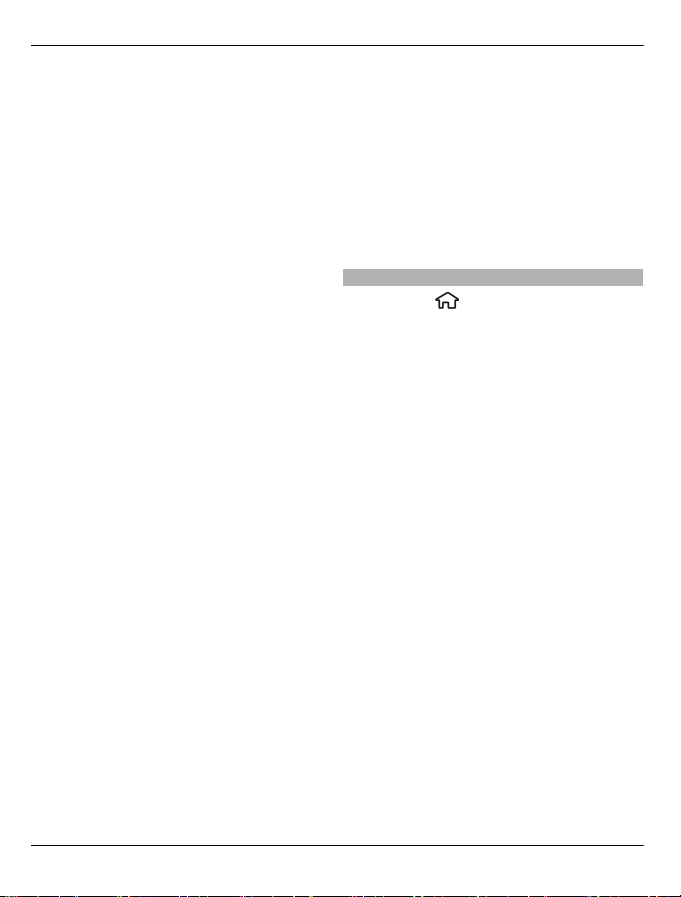
30 Telèfon
Desvieu trucades entrants a la vostra
bústia de veu o a un altre número de
telèfon. Per a més informació, poseu-vos
en contacte amb el vostre proveïdor de
serveis.
Seleccioneu el tipus de trucades que voleu
desviar i escolliu una de les opcions
següents:
Totes trucades de veu o Totes trucades
de fax — Desvia totes les trucades de fax
i veu. No podeu respondre a les trucades,
només desviar-les a un altre número.
Si està ocupat — Desvia les trucades
entrants quan tingueu una trucada activa.
Si no respon — Desvia les trucades
entrants després que el dispositiu soni
durant un temps determinat. Seleccioneu
el temps durant el qual voleu que soni el
dispositiu abans de desviar la trucada.
Si està fora d'abast — Desvia trucades
quan el dispositiu estigui apagat o fora de
la cobertura de la xarxa.
Si no disponible — Desvia trucades quan
tingueu una trucada activa, quan no
respongueu o el dispositiu estigui apagat
o fora de cobertura.
Per desviar trucades a la bústia de veu,
seleccioneu un tipus de trucada, una opció
de desviament i Opcions > Activar > A la
bústia de veu.
Per desviar trucades a un altre número,
seleccioneu un tipus de trucada, una opció
de desviament i Opcions > Activar > A
un altre número. Introduïu el número o
seleccioneu Cercar per recuperar un
número desat als Contactes.
Per comprovar l'estat de desviament
actual, desplaceu-vos fins a l'opció de
desviament i seleccioneu Opcions >
Comprovar l'estat.
Per aturar el desviament de trucades,
desplaceu-vos fins a l'opció de
desviament i seleccioneu Opcions >
Desactivar.
Configuració de trucades
Seleccioneu
> Configuració i
Telèfon > Trucada.
Seleccioneu una de les opcions següents:
Enviar número propi — Mostrar el
número de telèfon a la persona a qui esteu
trucant.
Trucada en espera — Configurar el
dispositiu perquè notifiqui les trucades
entrants si esteu trucant (servei de xarxa).
Rebutjar truc. amb mstg. — Rebutjar
una trucada i enviar un missatge de text a
la persona que ha trucat.
Text del missatge — Es c ri ur e e l mi ss at g e
de text estàndard que s'envia quan
rebutgeu una trucada.
Vídeo propi truc. reb. — Permetre o
denegar l'enviament de vídeo durant una
trucada de vídeo des del vostre dispositiu.
Imatge a trucada vídeo — Mostrar una
fotografia si no s'emet vídeo durant una
trucada de vídeo.
Remarcatge automàtic — Configureu el
dispositiu perquè intenti establir la
trucada un màxim de 10 vegades després
d'un intent infructuós. Per aturar la funció
de remarcatge automàtic, premeu la tecla
de finalització.
© 2010-2011 Nokia. Tots els drets reservats.

Telèfon 31
Mostrar duració trucada — Mostrar la
durada de la trucada durant la trucada.
Resum posterior a truc. — Mostrar la
durada de la trucada després de la
trucada.
Marcatge ràpid — Activar el marcatge
ràpid.
Qualsevol tecla respon — Activar la
funció Qualsevol tecla respon.
Línia en ús — Aquesta funció (servei de
xarxa) només es mostrarà si la targeta SIM
admet dos números d'abonats, és a dir,
dues línies telefòniques. Seleccioneu la
línia telefònica que voleu fer servir per
trucar i enviar missatges de text. Podreu
respondre les trucades de totes dues línies
independentment de la línia que
seleccioneu. Si seleccioneu Línia 2 i no us
heu abonat a aquest servei de xarxa, no
podreu fer trucades. Quan se selecciona la
línia 2, es mostra
a la pantalla inicial.
Canvi de línia — Evitar la selecció de línia
(servei de xarxa), sempre que la targeta
SIM admeti aquesta funció. Per canviar
aquesta opció necessitareu el codi PIN2.
Configuració de xarxa
Seleccioneu
> Configuració i
Telèfon > Xarxa.
Per seleccionar el mode de xarxa,
seleccioneu Mode de xarxa i Mode
dualUMTS o GSM. En el mode dual, el
dispositiu alterna xarxes
automàticament.
bateria i reduir-ne la vida útil. A regions
pròximes a xarxes GSM i UMTS, la selecció
de Mode dual pot provocar salts
permanents d'una xarxa a l'altra, la qual
cosa també incrementa el consum
d'energia de la bateria.
Per seleccionar l'operador, seleccioneu
Selecció d'operadors i Manual per
seleccionar-lo de xarxes disponibles o
Automàtica per configurar el dispositiu
per tal que seleccioni la xarxa
automàticament.
Per configurar el dispositiu per tal que
indiqui quan s'utilitza a una xarxa
microcel·lular (MCN), seleccioneu
Informació de cel·la > Activar.
Consell: La selecció de UMTS permet fer
transferències de dades més ràpides, però
pot incrementar el consum d'energia de la
© 2010-2011 Nokia. Tots els drets reservats.

32 Contactes
Contactes
Estar connectat amb els amics de la xarxa
Podeu sincronitzar la informació de
contacte del dispositiu amb contactes que
tingueu a Facebook. També podeu crear
un nou compte de Facebook directament
des del dispositiu.
Si permeteu la sincronització, podreu
veure la informació de perfil del Facebook
dels contactes, com ara la fotografia i les
actualitzacions d'estat, a l'aplicació
Contactes del dispositiu. Se us informarà
del número de contactes que s'han
sincronitzat.
Després de la sincronització, la icona de
Contactes
vostres amics, i també podeu trucar i
enviar missatges utilitzant l'aplicació
Facebook.
La sincronització de contactes i la
recuperació d'actualitzacions d'estat són
serveis de xarxa. És possible que se us
cobrin tarifes addicionals de transferència
de dades o d'itinerància. Si el servei de
xarxa social no està disponible o no
funciona correctament, és possible que no
pugueu sincronitzar o recuperar
actualitzacions d'estat.
És possible que aquesta funció no estigui
disponible en determinades regions.
queda visible al perfil dels
Enllaçar els amics en línia amb la llista de contactes
Podeu enllaçar els perfils dels amics de
Facebook amb la informació de contacte
del dispositiu. Un cop ho hagueu fet,
podeu veure les últimes actualitzacions
d'estat dels amics a la llista de contactes i
us podeu posar en contacte amb ells
mitjançant l'aplicació de Facebook.
Seleccioneu
Facebook.
Quan utilitzeu l'aplicació de Facebook per
primer cop, se us demana que
sincronitzeu l'aplicació amb Contactes,
per enllaçar els amics de Facebook amb la
llista de contactes.
Per sincronitzar l'aplicació de Facebook
més endavant, seleccioneu Opcions >
Configuració > Recombina tots els
contactes > Compara a l'aplicació.
Enllaçar un contacte manualment
1 Seleccioneu
2 Seleccioneu un contacte i Opcions >
Facebook > Compara amb
amistats.
3 A l'aplicació de Facebook, seleccioneu
l'amic i Compara.
Consell: Podeu enllaçar els perfils dels
amics de Facebook amb la llista de
contactes mitjançant l'aplicació de
Facebook.
Eliminar l'enllaç
1 Seleccioneu
2 Seleccioneu el contacte i Opcions >
Facebook > Elimina coincidència.
> Aplicacions >
> Contactes.
> Contactes.
© 2010-2011 Nokia. Tots els drets reservats.

Contactes 33
Interactuar amb els amics en línia
Podeu interactuar amb els contactes de
Facebook a l'aplicació de Facebook del
dispositiu. Podeu, per exemple, trucar o
enviar un SMS a un contacte de Facebook,
actualitzar l'estat de Facebook, fer un
comentari en els estats dels amics en línia
o carregar imatges a Facebook.
Comentar i actualitzar estats
Per facilitar-vos que estigueu en contacte
amb els amics, podeu comentar les seves
actualitzacions d'estat i llegir els
comentaris d'altres persones. També
podeu actualitzar el vostre propi estat.
Afegir un comentari
1 Seleccioneu
> Aplicacions >
Facebook.
2 Obriu l'actualització en la qual voleu
deixar un comentari, aneu al camp de
comentaris i seleccioneu Comenta.
3 Escriviu el comentari i seleccioneu
Comenta.
Consell: Per comentar a través de
Contactes, obriu el perfil de l'amic i
seleccioneu l'actualització d'estat.
Actualitzar el vostre estat
1 Seleccioneu
> Aplicacions >
Facebook.
2 Obriu el perfil i seleccioneu Edita.
3 Escriviu l'actualització d'estat i
seleccioneu Comparteix.
Carregar una imatge a Facebook
També podeu capturar una imatge i
carregar-la a Facebook directament des
del dispositiu.
Seleccioneu
> Aplicacions >
Facebook.
1 Aneu al perfil i seleccioneu .
2 Seleccioneu Selecciona fotos de la
galeria, la imatge iPuja.
3 Escriviu una descripció i seleccioneu
Puja.
Consell: També podeu seleccionar l'opció
Fes una foto per capturar una imatge
nova.
Copiar contactes
Seleccioneu
> Contactes.
Quan obriu per primer cop la llista de
contactes, el dispositiu us demana si voleu
copiar els noms i números de la targeta
SIM al dispositiu.
Inici d'una còpia
Seleccioneu D'acord.
Cancel·lació d'una còpia
Seleccioneu Cancel·lar.
El dispositiu us demanarà si voleu
visualitzar els contactes de la targeta SIM
a la llista de contactes. Per visualitzar els
contactes, seleccioneu D'acord. S'obrirà la
llista de contactes. Els noms
emmagatzemats a la targeta SIM
s'indiquen amb
.
Gestionar noms i números
Seleccioneu
> Contactes.
Supressió de contactes
Desplaceu-vos a un contacte i seleccioneu
Opcions > Suprimir.
© 2010-2011 Nokia. Tots els drets reservats.

34 Contactes
Supressió de diversos contactes
1 Per marcar un contacte que vulgueu
suprimir, aneu al contacte i
seleccioneu Opcions > Marcar/
Desmarcar.
2 Per suprimir els contactes marcats,
seleccioneu Opcions > Suprimir.
Còpia de contactes
Desplaceu-vos a un contacte i seleccioneu
Opcions > Copiar i la ubicació desitjada
Enviament d'un contacte a un altre
dispositiu
Seleccioneu el contacte i Opcions >
Mostra els detalls > Opcions > Enviar
targeta visita.
Escolta de l'identificador de veu
assignat a un contacte
Seleccioneu el contacte i Opcions >
Mostra els detalls > Opcions > Detalls
identificador veu > Opcions >
Reproduir identif. veu.
Quan introduïu contactes o editeu ordres
de veu, no feu servir noms molt curts o
similars per diversos contactes o ordres.
L’ús d’etiquetes de veu pot ser difícil en
ambients sorollosos o en cas
d’emergència, de manera que no s’hauria
de confiar únicament en el marcatge per
veu en totes les circumstàncies.
Desar i editar noms i números
Seleccioneu
> Contactes.
Addició d'un contacte nou a la llista de
contactes
1 Seleccioneu Opcions > Contacte
nou.
2 Ompliu els camps adequats i
seleccioneu Fet.
Edició de contactes
Seleccioneu un contacte i Opcions >
Mostra els detalls > Opcions > Editar.
Sons de trucada, imatges i text de trucada per als contactes
Podeu definir un so de trucada per a un
contacte o un grup i una imatge i un text
de trucada per a un contacte determinat.
Quan el contacte us truqui, el dispositiu
reprodueix el so de trucada seleccionat i
mostra el text de trucada o la imatge si el
número de telèfon de la persona que truca
s'envia amb la trucada i el dispositiu el
reconeix.
Per definir un so de trucada per a un
contacte o un grup de contactes,
seleccioneu el contacte o el grup de
contactes, Opcions > Mostra els
detalls > Opcions > So de trucada i un
so de trucada.
Per definir el text de trucada per a un
contacte, seleccioneu el contacte i
Opcions > Mostra els detalls >
Opcions > Afegir text per a trucada.
Introduïu el text de trucada i seleccioneu
D'acord.
1 Per afegir una imatge per a un
contacte desat a la memòria del
dispositiu, seleccioneu el contacte i
© 2010-2011 Nokia. Tots els drets reservats.

Opcions > Mostra els detalls >
Opcions > Afegir imatge.
2 Seleccioneu una imatge a Fotos.
Per eliminar el to de trucada, seleccioneu
So predefinit de la llista de tons de
trucada.
Per veure, modificar o eliminar la imatge
d'un contacte, seleccioneu el
contacte,Opcions > Mostra els detalls >
Opcions > Imatge i l'opció desitjada.
Contactes 35
© 2010-2011 Nokia. Tots els drets reservats.

36 Missatgeria
Missatgeria
Quant a la missatgeria
Amb la Missatgeria (servei de xarxa),
podeu enviar i rebre missatges
multimèdia, de text, d'àudio i de correu
electrònic. També pots rebre missatges de
servei web, missatges d'informació de
cel·la i missatges especials que contenen
dades, com també enviar ordres de servei.
Seleccioneu
Els tipus de missatge disponibles poden
variar. Per a més informació, contacteu
amb el vostre proveïdor de serveis.
Abans d'enviar o rebre missatges, potser
hauràs de fer el següent:
• Insereix una targeta SIM vàlida al
dispositiu i espera que s'ubiqui a
l'àrea de servei d'una xarxa cel·lular.
• Verifiqueu que la xarxa admeti les
funcions de missatgeria que voleu fer
servir i que estiguin activades a la
vostra targeta SIM.
• Definiu la configuració de punt
d'accés a Internet al dispositiu.
• Definiu la configuració del compte de
correu electrònic al dispositiu.
• Definiu la configuració de missatges
de text al dispositiu.
• Definiu la configuració de missatges
multimèdia al dispositiu.
És possible que el dispositiu reconegui el
proveïdor de la targeta SIM i configuri
automàticament alguna de les opcions
dels missatges multimèdia. Si no, haureu
de definir la configuració manualment, o
> Missatgeria.
posar-vos en contacte amb el proveïdor
del servei per configurar les opcions.
L'aspecte d'un missatge amb imatge pot
variar segons el dispositiu receptor.
Només poden rebre i visualitzar missatges
multimèdia els dispositius que tinguin
funcions compatibles. L'aspecte d'un
missatge pot variar segons el dispositiu
receptor.
Escriptura i enviament de missatges
Seleccioneu
Important: Tingueu precaució
quan obriu els missatges. Els missatges
poden contenir programari maliciós o
danyar el vostre dispositiu o PC.
Abans de crear un missatge multimèdia o
d'escriure un correu electrònic, heu
d'establir la configuració de connexió
correcta.
La xarxa sense fils pot limitar la mida dels
missatges MMS. Si la imatge inserida
supera aquest límit, el dispositiu pot
reduir-la de manera que es pugui enviar
per MMS.
Comproveu el límit de mida dels
missatges de correu electrònic amb el
proveïdor de serveis. Si intenteu enviar un
missatge de correu electrònic que
excedeix el límit de mida del servidor de
correu electrònic, el missatge es deixarà a
la carpeta Bústia de sortida i el dispositiu
intentarà reenviar-lo de manera
periòdica. Per enviar un correu electrònic
us cal una connexió de dades. Els intents
continuats de reenviar un correu
> Missatgeria.
© 2010-2011 Nokia. Tots els drets reservats.

Missatgeria 37
electrònic poden fer augmentar les
despeses de transferència de dades. A la
carpeta Bústia de sortida podreu suprimir
els missatges d'aquest tipus o moure'ls a
la carpeta Esborranys.
1 Seleccioneu Missatge nou.
2 Per enviar un missatge de text o
multimèdia (MMS), seleccioneu
Missatge. Per enviar un missatge
multimèdia que inclogui un clip de so
desat, seleccioneu Missatge de so.
Per enviar un correu electrònic,
seleccioneu Correu electrònic.
3 Al camp Per a, premeu la tecla de
desplaçament per seleccionar els
destinataris o els grups de la llista de
contactes, o bé introduïu el número
de telèfon o l'adreça de correu
electrònic del destinatari. Per inserir
un punt i coma (;) que separi els
destinataris, premeu *. També podeu
copiar i enganxar el número o l'adreça
del porta-retalls.
4 Al camp de l'assumpte, introduïu
l'assumpte del missatge d'un
missatge multimèdia o de correu
electrònic. Per ocultar o mostrar els
camps quan s'està escrivint un
missatge multimèdia, seleccioneu
Opcions > Camps capç. missatge.
5 Escriviu el missatge al camp
corresponent. Per afegir una plantilla
o una nota a un missatge de text o
multimèdia, seleccioneu Opcions >
Inserir > Inserir text > Plantilla o
Nota. Per afegir una plantilla a un
missatge de correu electrònic,
seleccioneu Opcions > Inserir
plantilla.
6 Per afegir un fitxer multimèdia a un
missatge d'aquest tipus, seleccioneu
Opcions > Inserir, el tipus d'objecte
o l'origen i l'objecte desitjat. Per
afegir una targeta de visita,
diapositiva, nota o qualsevol altre
tipus de fitxer al missatge,
seleccioneu Opcions > Inserir >
Inserir altres.
7 Per capturar una imatge o enregistrar
un clip de vídeo o de so per a un
missatge multimèdia, seleccioneu
Opcions > Inserir > Inserir
imatge > Nova, Inserir clip de
vídeo > Nou, o Inserir clip de so >
Nou.
8 Per afegir un fitxer adjunt a un correu
electrònic, seleccioneu Opcions >
Afegir fitxer adjunt, la memòria i el
fitxer que voleu adjuntar. indica un
fitxer adjunt de correu electrònic.
9 Per enviar el missatge, seleccioneu
Opcions > Enviar o premeu la tecla
de trucada.
Les opcions disponibles poden variar.
Nota: La icona de missatge enviat
de la pantalla del dispositiu no indica si el
missatge s’ha rebut al destí especificat.
El dispositiu admet els missatges de text
que superin el límit de caràcters d'un
missatge. Els missatges que superen
aquest límit s’envien com a sèries de dos
o tres missatges. El proveïdor de serveis
els carregarà com a tals. Els caràcters que
contenen accents o altres signes, o
algunes opcions d'idioma, ocupen més
espai i per tant limiten el nombre de
© 2010-2011 Nokia. Tots els drets reservats.

38 Missatgeria
caràcters que es poden enviar en un sol
missatge.
És possible que no pugueu enviar clips de
vídeo desats en format MP4 o que superin
la mida límit de la xarxa sense fils en un
missatge multimèdia.
Correu electrònic
Configurar el correu electrònic
Amb l'auxiliar de correu electrònic de
Nokia podeu configurar el vostre compte
de correu electrònic corporatiu, com ara
Microsoft Outlook, Mail for Exchange o
Intellisync, i el vostre compte de correu
electrònic personal.
Quan configureu el correu corporatiu, és
possible que se us demani el nom del
servidor associat amb la vostra adreça de
correu electrònic. Consulteu amb el
departament d'informàtica de la vostra
companyia per obtenir més informació.
1 A la pantalla inicial, seleccioneu
l'auxiliar de correu electrònic.
2 Introduïu la vostra adreça de correu
electrònic i contrasenya. Si l'auxiliar
no pot configurar els paràmetres del
vostre correu electrònic
automàticament, haureu de
seleccionar el vostre tipus de compte
de correu i introduir-hi els
paràmetres.
Si el dispositiu conté algun client de
correu electrònic addicional, se us
oferiran quan inicieu l'auxiliar.
Enviar un correu electrònic
Seleccioneu
> Missatgeria.
1 Seleccioneu la bústia i Opcions >
Crear correu electrònic.
2 En el camp Per a, introduïu l'adreça de
correu electrònic del destinatari. Si
l'adreça de correu electrònic del
destinatari es pot trobar a Contactes,
comenceu a escriure el nom del
destinatari i seleccioneu-lo de les
coincidències proposades. Si afegiu
diversos destinataris, inseriu ; per
separar les adreces de correu
electrònic. Utilitzeu el camp C/o per
enviar-ne una còpia a altres
destinataris, o bé el camp A/c per
enviar una còpia oculta. Si el camp
A/c no és visible, seleccioneu
Opcions > Més > Mostrar camp C/o.
3 Al camp Assumpte, introduïu
l'assumpte del correu electrònic.
4 Introduïu el missatge a l'àrea de text.
5 Seleccioneu Opcions i de les opcions
següents:
Afegir fitxer adjunt — Permet afegir
un fitxer adjunt al missatge.
Prioritat — Permet establir la
prioritat del missatge.
Indicador — Permet inserir un
indicador de seguiment al missatge.
Inserir plantilla — Permet inserir
text d'una plantilla.
Afegir destinatari — Permet afegir
destinataris al missatge des de
Contactes.
Opcions d'edició — Permet retallar,
copiar o enganxar el text seleccionat.
Opcions d'entrada — Activeu o
desactiveu l'entrada de text predictiu
o seleccioneu l'idioma d'escriptura.
© 2010-2011 Nokia. Tots els drets reservats.

Missatgeria 39
6 Seleccioneu Opcions > Enviar.
Les opcions disponibles poden variar.
Afegir fitxers adjunts
Seleccioneu
> Missatgeria.
Per escriure un missatge de correu
electrònic, seleccioneu la bústia i
Opcions > Crear correu electrònic.
Per afegir un fitxer adjunt al missatge de
correu electrònic, seleccioneu Opcions >
Afegir fitxer adjunt.
Per eliminar el fitxer adjunt seleccionat,
seleccioneu Opcions > Eliminar fitxer
adjunt.
Llegir el correu electrònic
Seleccioneu
> Missatgeria.
Important: Tingueu precaució
quan obriu els missatges. Els missatges
poden contenir programari maliciós o
danyar el vostre dispositiu o PC.
Per llegir els missatges de correu
electrònic rebuts, seleccioneu la bústia i, a
continuació, el missatge de la llista.
Per respondre a l'emissor del missatge,
seleccioneu Opcions > Respondre. Per
respondre a l'emissor i a la resta de
destinataris, seleccioneu Opcions >
Respondre a tots.
Per reenviar el missatge, seleccioneu
Opcions > Reenviar.
Descarregar els fitxers adjunts
Seleccioneu
> Missatgeria i una
bústia.
Per veure els fitxers adjunts d'un missatge
de correu electrònic rebut, desplaceu-vos
fins al camp de fitxer adjunt i seleccioneu
Opcions > Accions. Si el missatge conté
un fitxer adjunt, seleccioneu Obrir per
obrir-lo. Si el missatge conté diversos
fitxers adjunts, seleccioneu Mostrar llista
per veure una llista amb els fitxers adjunts
que s'han descarregat.
Per descarregar el fitxer adjunt
seleccionat o tots els fitxers adjunts de la
llista, seleccioneu Opcions > Accions >
Descarregar o Descarregar-ho tot. Els
fitxers adjunts no s'han desat al vostre
dispositiu i se suprimiran quan suprimiu
el missatge.
Per desar el fitxer adjunt seleccionat o tots
els fitxers adjunts descarregats al vostre
dispositiu, seleccioneu Opcions >
Accions > Desar o Desar-ho tot.
Per obrir el fitxer adjunt descarregat,
seleccioneu Opcions > Accions > Obrir.
Respondre a una sol·licitud de reunió
Seleccioneu
> Missatgeria i una
bústia.
Només podreu respondre les sol·licituds
de reunió si heu activat la sincronització
de les dades del calendari.
Seleccioneu una sol·licitud de reunió
rebuda, Opcions i de les següents
opcions:
© 2010-2011 Nokia. Tots els drets reservats.

40 Missatgeria
Acceptar — Accepta la sol·licitud de
reunió.
Declinar — Declina la sol·licitud de
reunió.
Reenviar — Reenvia la sol·licitud de
reunió a un altre destinatari.
Eliminar de l'agenda — Elimina una
reunió cancel·lada de l'agenda.
Cercar missatges de correu electrònic
Seleccioneu
> Missatgeria i una
bústia.
Per cercar elements dins dels destinataris,
els assumptes i el cos del text dels
missatges de correu electrònic,
seleccioneu Opcions > Cercar.
Per aturar la cerca, seleccioneu Opcions >
Aturar la cerca.
Per iniciar una cerca nova, seleccioneu
Opcions > Cerca nova.
Suprimir correus electrònics
Seleccioneu
> Missatgeria i una
bústia.
Per suprimir un missatge de correu
electrònic, seleccioneu-lo i Opcions >
Accions > Suprimir. El missatge es
col·loca a la carpeta d'Elements suprimits,
si està disponible. Si aquesta carpeta no
està disponible, el missatge se suprimirà
permanentment.
Per buidar la carpeta d'Elements
suprimits, seleccioneu-la i Opcions >
Buidar elem. suprimits.
Alternar carpetes de correu electrònic
Seleccioneu
> Missatgeria i una
bústia.
Per obrir una altra bústia o carpeta de
correu electrònic, seleccioneu Bústia
entrada en la p art sup erior de la pantalla.
Seleccioneu la bústia o la carpeta de la
llista.
Desconnectar de la bústia
Seleccioneu
> Missatgeria i una
bústia.
Per cancel·lar la sincronització entre el
dispositiu i el servidor de correu electrònic
i treballar sense connexió sense fils,
seleccioneu Opcions > Desconnectar. Si
la vostra bústia no té l'opció de
Desconnectar, seleccioneu Opcions >
Sortir per desconnectar de la bústia.
Per tornar a iniciar la sincronització,
seleccioneu Opcions > Connectar.
Activació d'una resposta automàtica
Seleccioneu
> Aplicacions > Email.
Per establir un missatge de resposta fora
de l'oficina, si està disponible, seleccioneu
la bústia i Opcions > Configuració >
Bústia > Fora de l'oficina > Activar.
Per introduir el text per a la resposta,
seleccioneu Resposta fora de l'oficina.
© 2010-2011 Nokia. Tots els drets reservats.

Missatgeria 41
Configuració general del correu electrònic
Seleccioneu
> Aplicacions > Email i
Configur. > Configuració global.
De les opcions següents seleccioneu:
Disseny llista missat. — Seleccioneu si
voleu que els missatges de correu
electrònic a la bústia d'entrada mostrin
una o dues línies de text.
Vista prèvia del cos — Previsualitzeu els
missatges en desplaçar-vos per la llista de
missatges de correu electrònic a la bústia
d'entrada.
Separadors de títol — Seleccioneu
Activat per poder expandir i reduir la llista
de missatges de correu electrònic.
Notificacions desc. — Definiu que el
dispositiu mostri una notificació quan es
descarregui un fitxer adjunt d'un correu
electrònic.
Avisar abans de suprimir — Definiu que
el dispositiu mostri una advertència abans
que se suprimeixi un missatge de correu
electrònic.
Carregar imatges HTML — Carregueu
imatges HTML als correus electrònics de
manera automàtica.
Pantalla inicial — Definiu quantes línies
del correu electrònic voleu que es mostrin
a l'àrea d'informació de la pantalla inicial.
Les opcions disponibles poden variar.
navegar per Internet, podeu deixar que
l'aplicació Conversa s'executi en segon
terme i que us avisi quan hi hagin
missatges instantanis nous.
L'aplicació Conversa està preinstal·lada al
dispositiu. Per iniciar la conversa,
seleccioneu
> Aplicacions >
Conversa.
L'ús de serveis de xarxa i la descàrrega de
contingut al dispositiu pot comportar
costos de trànsit de dades.
Quant al xat
Amb Conversa (servei de xarxa), podreu
intercanviar missatges instantanis amb
els amics. Podeu accedir a diversos serveis
de xat o comunitats a la vegada i passar
d'un servei a l'altre. Si voleu, per exemple,
© 2010-2011 Nokia. Tots els drets reservats.

42 Connectivitat
Connectivitat
Connexió de l'ordinador a Internet
Podeu utilitzar el dispositiu per connectar
el vostre PC a Internet.
1 Connecteu el cable de dades als
connectors USB del dispositiu i del PC.
2 Seleccioneu Connectar PC a web. El
programari necessari s'instal·la
automàticament del dispositiu al PC.
3 Accepteu la instal·lació al vostre PC.
Accepteu també la connexió, si se us
demana. Quan s'hagi establert la
connexió a Internet, s'obrirà el
navegador web del PC.
Cal que tingueu drets d'administrador al
vostre PC i l'opció d'arrencada automàtica
activada.
Si utilitzeu Mac OS, seleccioneu PC Suite
com a mètode de connexió. Per obtenir
més informació, consulteu
www.nokia.com/support.
Transferir contingut d'un altre dispositiu
Seleccioneu
dades.
Amb l'aplicació Switch podeu transferir
contingut (per exemple, els contactes)
entre dos dispositius Nokia compatibles.
El tipus de contingut que podeu transferir
dependrà del model de dispositiu des del
qual voleu transferir contingut. Si l'altre
dispositiu és compatible amb la
sincronització, podeu sincronitzar dades
entre l'altre dispositiu i el vostre. El vostre
> Configuració > Tran.
dispositiu us notifica si l'altre dispositiu
no és compatible.
Si l'altre dispositiu no es pot encendre
sense una targeta SIM, hi podeu inserir la
vostra. Quan el vostre dispositiu
s'encengui sense una targeta SIM inserida,
s'activarà automàticament el perfil fora
de línia.
L'altre dispositiu ha d'admetre la
connectivitat Bluetooth.
Transferència de contingut
Per recuperar dades de l'altre dispositiu
per primera vegada:
1 Activeu la connectivitat Bluetooth a
tots dos dispositius.
2 Seleccioneu el dispositiu del qual
voleu transferir contingut. Se us
demanarà que introduïu un codi al
vostre dispositiu. Introduïu-lo (d'1 a
16 dígits) i seleccioneu D'acord.
Introduïu el mateix codi a l'altre
dispositiu i seleccioneu D'acord. Els
dispositius quedaran enllaçats.
Per a alguns models de dispositius,
l'aplicació Switch s'envia a l'altre
dispositiu en forma de missatge. Per
instal·lar l'aplicació de transferència
de dades a l'altre dispositiu, obriu el
missatge i seguiu-ne les instruccions.
3 Des del vostre dispositiu, seleccioneu
el contingut que voleu transferir des
de l'altre dispositiu.
El contingut es transferirà de la memòria
de l'altre dispositiu a la ubicació
corresponent del vostre dispositiu.
La durada de la transferència depèn del
volum de dades que calgui transferir.
© 2010-2011 Nokia. Tots els drets reservats.

Connectivitat 43
Podeu cancel·lar la transferència i
continuar més tard.
La sincronització és bidireccional i les
dades de tots dos dispositius són les
mateixes. Si se suprimeix un element d'un
dels dispositius, també se suprimirà de
l'altre quan se sincronitzin. No podeu
restaurar elements suprimits amb la
sincronització.
Per visualitzar el registre de l'última
transferència, seleccioneu una drecera a
la vista principal i Opcions > Mostrar
registre.
Bluetooth
Quant al Bluetooth
La tecnologia Bluetooth del dispositiu
permet connexions sense fils entre
dispositius electrònics dins un abast de 10
metres. Una connexió Bluetooth es pot
utilitzar per enviar imatges, vídeos, text,
targetes de visita, notes d'agenda o per
connectar-se sense fils a dispositius que
usen tecnologia Bluetooth.
Atès que els dispositius que utilitzen
tecnologia Bluetooth es comuniquen per
mitjà d'ones de ràdio, no és necessari que
el vostre dispositiu i els altres dispositius
estiguin en línia de senyal directa. Només
cal que els dos dispositius estiguin a una
distància màxima de 10 metres l'un de
l'altre, tot i que la connexió pot estar
subjecta a interferències per obstacles
com ara parets o altres dispositius
electrònics.
Es poden activar diverses connexions
Bluetooth a la vegada. Per exemple,
encara que el vostre dispositiu estigui
connectat a uns auriculars podreu
transferir fitxers a un altre dispositiu
compatible a la vegada.
Aquest dispositiu compleix amb
l’especificació Bluetooth 2,1 + EDR, que
admet els perfils següents: Distribució
d'àudio avançat, Control remot d'àudio/
vídeo, Tractament bàsic d'imatges,
Impressió bàsica, ID de dispositiu,
Connexió telefònica a la xarxa,
Transferència de fitxers, Distribució
genèrica d'àudio/vídeo, Accés genèric,
Intercanvi genèric d'objectes, Mans
lliures, Auriculars (Dispositiu d'interfície
humana), Enviament d'objectes, Accés a la
llibreta de telèfons, Port en sèrie i Accés
SIM . Per garantir la interoperabilitat amb
altres dispositius que admetin la
tecnologia Bluetooth, utilitzeu els
accessoris aprovats per Nokia per a aquest
model. Consulteu els fabricants dels altres
dispositius per determinar la seva
compatibilitat amb aquest dispositiu.
Les funcions que utilitzen la tecnologia
Bluetooth augmenten el consum de la
bateria i en redueixen la vida útil.
Consells de seguretat
L’ús del dispositiu en mode ocult és una
manera segura d’evitar el programari
maliciós. No accepteu connexions
Bluetooth de fonts que no siguin de
confiança. Com a alternativa, podeu
desactivar la funció Bluetooth. Això no
afecta la resta de funcions del dispositiu.
Seleccioneu
> Configuració >
Connectivitat > Bluetooth.
Quan no utilitzeu la connectivitat Bluetooth, seleccioneu Bluetooth >
© 2010-2011 Nokia. Tots els drets reservats.

44 Connectivitat
Desactivar o Visibilitat meu telèfon >
Ocult.
No enllaceu amb un dispositiu
desconegut.
Enviar i rebre dades amb Bluetooth
Seleccioneu
> Configuració >
Connectivitat > Bluetooth.
1 El primer cop que activeu la
connectivitat Bluetooth se us
demanarà que definiu un nom per al
dispositiu. Poseu un nom unívoc al
vostre dispositiu perquè sigui fàcil de
reconèixer si hi ha més d'un dispositiu
Bluetooth a prop.
2 Seleccioneu Bluetooth > Activar.
3 Seleccioneu Visibilitat meu
telèfon > Visible a tots o Definir
període. Si seleccioneu Definir
període, haureu de definir el temps
durant el qual voleu que el dispositiu
sigui visible per als altres. Ara el vostre
dispositiu i el nom que heu introduït
és visible pels altres usuaris de
dispositius amb tecnologia
Bluetooth.
4 Obriu l'aplicació on s'ha desat
l'element que voleu enviar.
5 Seleccioneu l'element i Opcions >
Enviar > Via Bluetooth. El dispositiu
cerca altres dispositius amb
tecnologia Bluetooth dins l'abast i els
llista.
Consell: Si ja heu enviat dades
utilitzant Bluetooth abans, es
mostrarà una llista de resultats de
cerques anteriors. Per cercar més
dispositius Bluetooth, seleccioneu
Més dispositius.
6 Seleccioneu el dispositiu al qual us
voleu connectar. Si l'altre dispositiu
necessita establir l'enllaç abans de
transferir les dades, se us demanarà
que introduïu una clau d'accés.
Quan la connexió s'hagi establert, es
mostrarà Enviant dades.
La carpeta Enviats de l'aplicació
Missatgeria no emmagatzema els
missatges que s'envien per mitjà de
Bluetooth.
Per rebre dades per mitjà de la
connectivitat Bluetooth, seleccioneu
Bluetooth > Activar i Visibilitat meu
telèfon > Visible a tots per rebre dades
d'un dispositiu no enllaçat, o bé Ocult per
rebre dades únicament d'un dispositiu
enllaçat. En funció dels paràmetres del
perfil actiu, quan rebeu dades mitjançant
la connectivitat Bluetooth, se sentirà un to
i se us demanarà si voleu acceptar el
missatge que conté les dades. Si accepteu,
el missatge es col·locarà a la carpeta
Bústia d'entrada de l'aplicació
Missatgeria.
Consell: Podeu accedir als fitxers del
dispositiu o de la targeta de memòria amb
un accessori compatible que admeti el
servei de client protocol de transferència
de fitxers (FTP), per exemple, un
ordinador portàtil.
La connexió Bluetooth es desconnecta
automàticament després d'enviar o rebre
dades. Només Nokia Ovi Suite i alguns
accessoris com els auriculars poden
mantenir la connexió fins i tot quan no
s'està utilitzant activament.
© 2010-2011 Nokia. Tots els drets reservats.

Connectivitat 45
Enllaçar dispositius
Seleccioneu
> Configuració >
Connectivitat > Bluetooth.
Obriu la pestanya de dispositius enllaçats.
Abans d'enllaçar, decidiu la vostra clau
d'accés (1-16 dígits) i acordeu amb
l'usuari de l'altre dispositiu l'ús del mateix
codi. Els dispositius que no tenen interfície
d'usuari tenen una clau d'accés fixa.
Només necessiteu la clau d'accés quan
connecteu els dispositius per primera
vegada. Després d'enllaçar ja es pot
autoritzar la connexió. L'enllaç i
l'autorització de la connexió fan que sigui
més ràpida i fàcil, ja que eviten haver
d'acceptar la connexió entre dispositius
enllaçats cada vegada que s'estableix.
La clau d'accés per a l'accés SIM remot ha
de tenir 16 dígits.
En el mode de SIM remota es pot utilitzar
la targeta SIM del dispositiu amb
accessoris compatibles.
Quan el dispositiu sense fils es troba en el
mode SIM remota, per poder fer o rebre
trucades només podeu utilitzar un
accessori connectat compatible, com ara
un kit de cotxe.
Mentre estigui en aquest mode, el
dispositiu sense fils no podrà fer cap
trucada, tret de les que es facin als
números d’emergència que té
programats.
Per fer trucades, primer heu de sortir del
mode de SIM remota. Si el dispositiu està
bloquejat, introduïu primer el codi de
bloqueig per desbloquejar-lo.
1 Seleccioneu Opcions > Dispositiu
enllaçat nou. El dispositiu inicia la
cerca de dispositius Bluetooth que es
troben dins l'abast de la vostra xarxa.
Si ja heu enviat dades utilitzant
Bluetooth abans, es mostrarà una
llista de resultats de cerques
anteriors. Per cercar més dispositius
Bluetooth, seleccioneu Més
dispositius.
2 Seleccioneu el dispositiu que voleu
enllaçar i introduïu la clau d'accés. A
l'altre dispositiu s'ha d'introduir la
mateixa clau d'accés.
3 Per establir automàticament la
connexió entre el vostre dispositiu i
l'altre, seleccioneu Sí. Per confirmar la
connexió manualment cada vegada
que es faci un intent de connexió,
seleccioneu No. Després d'enllaçar, el
dispositiu es desa a la pàgina de
dispositius enllaçats.
Per posar un sobrenom al dispositiu
enllaçat, seleccioneu Opcions > Assignar
nom curt. Aquest sobrenom es mostrarà
al vostre dispositiu.
Per suprimir un enllaç, seleccioneu el
dispositiu amb l'enllaç que voleu suprimir
i Opcions > Suprimir. Per suprimir tots
els enllaços, seleccioneu Opcions >
Suprimir tot. Si cancel·leu l'enllaç amb un
dispositiu al qual esteu connectat
actualment, l'enllaç s'elimina
immediatament i la connexió finalitza.
Per permetre que un dispositiu enllaçat es
connecti automàticament al vostre
dispositiu, seleccioneu Establir com
autoritzat. Les connexions entre el vostre
dispositiu i l'altre dispositiu es podran
© 2010-2011 Nokia. Tots els drets reservats.

46 Connectivitat
establir sense que ho sapigueu. No es
requereix cap altre acceptació ni
autorització. Utilitzeu aquest estat només
per als vostres dispositius, com ara els
auriculars compatibles o l'ordinador, o bé
dispositius que siguin d'algú de confiança.
Si voleu acceptar sol·licituds de connexió
d'un altre dispositiu individualment cada
vegada, seleccioneu Establ. com no
autoritzat.
Per utilitzar un accessori d'àudio
Bluetooth com ara un mans lliures o
auriculars Bluetooth, heu d'enllaçar el
vostre dispositiu amb l'accessori
corresponent. Vegeu la guia de l'usuari
d'accessoris per a les instruccions de la
clau d'accés i altres. Per connectar a
l'accessori de so, activeu l'accessori.
Alguns accessoris de so es connecten
automàticament al vostre dispositiu. En
cas contrari, obriu la pestanya de
dispositius enllaçats, seleccioneu
l'accessori i Opcions > Connectar a
dispos. de so.
Bloquejar dispositius
Seleccioneu
> Configuració >
Connectivitat > Bluetooth.
1 Per bloquejar un dispositiu perquè no
estableixi una connexió Bluetooth
amb el dispositiu, obriu la pestanya
de dispositius enllaçats.
2 Seleccioneu el dispositiu que voleu
bloquejar i Opcions > Bloquejar.
Per tornar a permetre un enllaç amb un
dispositiu després de bloquejar-lo,
suprimiu-lo de la llista de dispositius
bloquejats.
Obriu la pestanya de dispositius
bloquejats i seleccioneu Opcions >
Suprimir.
Si rebutgeu una sol·licitud d'enllaç
procedent d'un altre dispositiu, se us
demanarà si voleu bloquejar qualsevol
sol·licitud de connexió futura procedent
d'aquest dispositiu. Si accepteu la
consulta, el dispositiu remot s'afegirà a la
llista de dispositius bloquejats.
Cable de dades
Per evitar que la targeta de memòria
pugui resultar danyada o les dades es
corrompin, no desconnecteu el cable de
dades USB mentre s'estigui realitzant una
transferència de dades.
Transferir dades entre el dispos itiu i un
PC
1 Inseriu una targeta de memòria al
dispositiu i connecteu-lo a un PC
compatible mitjançant el cable de
dades USB.
2 Quan el dispositiu us demani quin
mode s'ha d'utilitzar, seleccioneu
Emmag. de massa. Aquest mode
permet veure el dispositiu com un disc
dur que es pot eliminar del PC.
3 Transferiu les dades que vulgueu
entre el PC i el dispositiu.
4 Finalitzeu la connexió des del PC (per
exemple, des d'un assistent de
desconnexió o retirada de maquinari
a Windows) per evitar que la targeta
de memòria pugui resultar danyada.
Per modificar la configuració del mode
USB, seleccioneu
> Configuració >
Connectivitat > USB.
© 2010-2011 Nokia. Tots els drets reservats.

Connectivitat 47
Per modificar el mode USB que
normalment utilitzeu amb el cable de
dades, seleccioneu Mode de connexió
USB.
Per establir que el dispositiu demani quin
mode s'ha d'utilitzar cada vegada que
connecteu el cable de dades USB al
dispositiu, seleccioneu Preg. en
connectar > Sí.
Per utilitzar Nokia PC Suite amb el
dispositiu, instal·leu-lo al PC, connecteu el
cable de dades USB i seleccioneu PC
Suite.
Sincronització
Amb l'aplicació de sincronització, podeu
sincronitzar les vostres notes, missatges,
contactes i altra informació amb un
servidor remot.
Seleccioneu
> Configuració >
Connectivitat > Sinc.
És possible que rebeu els paràmetres de
sincronització en un missatge de
configuració procedent del proveïdor de
serveis.
El perfil de sincronització conté tots els
paràmetres necessaris per a la
sincronització. Quan obriu l'aplicació, es
mostrarà el perfil de sincronització
predefinit, o bé el perfil utilitzat
anteriorment.
Inclusió o exclusió de tipus de
contingut
Seleccioneu un tipus de contingut.
Sincronització de dades
Seleccioneu Opcions > Sincronitzar.
Creació d'un perfil de sincronització
nou
Seleccioneu Opcions > Perfil de sincro
nou.
Gestió dels perfils de sincronització
Seleccioneu Opcions i l'opció desitjada.
© 2010-2011 Nokia. Tots els drets reservats.

48 Web
Web
Quant al navegador web
L'aplicació el navegador web us permet
veure pàgines web de llenguatge de
marcatge d'hipertext (HTML) a Internet en
el seu format original. També podreu
visitar pàgines web dissenyades
específicament per a dispositius mòbils, a
més d'utilitzar el llenguatge de marcatge
d'hipertext extensible (XHTML) o el
llenguatge de marcatge sense fils (WML).
Per navegar per Internet, necessiteu
configurar un punt d'accés a Internet al
dispositiu.
Navegar per Internet
Amb l'aplicació Navegador podeu navegar
per pàgines web.
Seleccioneu
Drecera: Per iniciar el Navegador,
manteniu premuda la tecla 0 a la pantalla
inicial.
Accés a una pàgina web
A la vista d'adreces d'interès, seleccioneu
una adreça d'interès o bé introduïu una
adreça web (el camp
automàticament), i seleccioneu Vés a.
Algunes pàgines web poden contenir
material, com ara clips de vídeo, la
visualització del qual requereix una gran
quantitat de memòria. Si s'esgota la
memòria del dispositiu mentre es carrega
una pàgina d'aquest tipus, inseriu una
targeta de memòria. En cas contrari, no es
mostraran els videoclips.
> Web.
s'obre
Desactivació dels gràfics per estalviar
memòria i accelerar la descàrrega
Seleccioneu Opcions > Configuració >
Pàgina > Carrega contingut > Només
text.
Actualització del contingut de la
pàgina web
Seleccioneu Opcions > Opcions de
pàgina web > Torna a carregar.
Visualització d'instantànies de les
pàgines web que s'han visitat
Seleccioneu Enrere. Es mostrarà una llista
de les pàgines que heu visitat durant la
sessió de navegació actual. Per poder fer
servir aquesta opció cal tenir activat Llista
d'historial a la configuració del
navegador.
Permetre o bloquejar l'obertura
automàtica de més d'una finestra
Seleccioneu Opcions > Opcions de
pàgina web > Bloqueja emergents o
Permet emergents.
Visualització de les tecles de drecera
Seleccioneu Opcions > Dreceres del
teclat. Per modificar les tecles de
dreceres, seleccioneu Modifica.
Apropar o allunyar una pàgina web
Premeu * o #.
Consell: Per anar a la pantalla inicial sense
sortir de l'aplicació Navegador o sense
tancar la connexió, premeu un cop la tecla
de finalització.
Quant a la funció de cerca
Seleccioneu
> Aplicacions > Cerca.
© 2010-2011 Nokia. Tots els drets reservats.

Web 49
La funció de cerca (servei de xarxa) permet
utilitzar serveis de cerca d'Internet per
trobar, per exemple, llocs web i imatges.
El contingut i la disponibilitat d'aquests
serveis pot variar.
Barra d'eines del navegador
La barra d'eines del navegador us ajuda a
seleccionar funcions del navegador que
utilitzeu sovint.
Obrir la barra d'eines
Manteniu premuda la tecla de
desplaçament en una zona en blanc de la
pàgina web.
Moure's per la barra d'eines
Desplaceu-vos cap a la dreta o l'esquerra.
Selecció d'una funció de la barra
d'eines
Premeu la tecla de desplaçament.
Des de la barra d'eines, seleccioneu una de
les opcions següents:
Vés a l'adreça web — Introduïu una
adreça web.
Pàg. visit. recentment — Veure una
llista de les adreces web que visiteu
sovint.
Adreces d'interès — Obrir la vista de
les adreces d'interès.
Pantalla completa — Vegeu la pàgina
a pantalla completa.
Vista general de pàgina — Vegeu una
vista general de la pàgina web actual.
Cerqueu per par. clau — Cerqueu la
pàgina web actual.
Configuració — Modifiqueu la
configuració del navegador web.
Navegar per pàgines
Quan visiteu una pàgina web de grans
dimensions, podeu utilitzar el Minimapa o
la Vista general de pàgina per veure tota
la pàgina d'un cop d'ull.
Seleccioneu
> Web.
Activació del Minimapa
Seleccioneu Opcions > Configuració >
General > Minimapa > Actiu.
Quan us desplaceu per una pàgina web de
grans dimensions, el Minimapa obre i
mostra una vista general de la pàgina.
Desplaçament pel Minimapa
Desplaceu-vos cap a l'esquerra, cap a la
dreta, cap amunt o cap avall. Un cop
hagueu trobat el punt desitjat, atureu el
desplaçament. El Minimapa desapareixerà
i us deixarà al punt seleccionat.
Cerca d'informació en una pàgina web
mitjançant la Vista general de pàgina
1Premeu 8. S'obrirà una imatge en
miniatura de la pàgina web actual.
2 Desplaceu-vos cap amunt, cap avall,
cap a l'esquerra o cap a la dreta per
moure-us per la imatge en miniatura.
3 Quan trobeu una secció que vulgueu
veure, seleccioneu D'acord per anar a
la secció corresponent de la pàgina
web.
© 2010-2011 Nokia. Tots els drets reservats.

50 Web
Infos del Web i blocs
Les informacions del web permeten
seguir les notícies i els vostres blocs
favorits.
Seleccioneu
> Web.
Les informacions del web són fitxers XML
de pàgines web. S'utilitzen per compartir,
per exemple, les darreres notícies o blocs.
És habitual trobar canals d'informació en
pàgines web, blocs i pàgines wiki.
L'aplicació del navegador detecta
automàticament si una pàgina web conté
infos web.
Subscripció a una informació del web
quan aquesta està disponible en una
pàgina
Seleccioneu Opcions > Afegeix a canals
d'inf..
Actualització d'una informació del web
A la vista de les informació del web,
seleccioneu una informació i Opcions >
Opcions canal inform. > Actualitzar.
Definició de l'actualització automàtica
de totes les informació del web
A la vista de les informació del web,
seleccioneu Opcions > Modifica >
Editar. Aquesta opció no està disponible
si una o més infos estan marcades.
Cerca de contingut
La cerca per paraula clau us permet trobar
ràpidament la informació que busqueu en
una pàgina web.
Seleccioneu
> Web.
Cerca de text a la pàgina web actual
Seleccioneu Opcions > Cerca paraula
clau. Per anar a la paraula coincident
anterior o següent, desplaceu-vos amunt
o avall.
Consell: Per cercar text dins la pàgina web
actual, premeu 2.
Adreces d'interès
Podeu emmagatzemar les vostres pàgines
web favorites a Adreces d'interès per
accedir-hi al moment.
Seleccioneu
> Web.
Accés a les adreces d'interès
1 Si la vostra pàgina inicial no és la
d'Adreces d'interès, seleccioneu
Opcions > Vés a > Adreces
d'interès.
2 Seleccioneu una adreça web de la
llista o del conjunt d'adreces d'interès
de la carpeta Últimes pàg. visitades.
Desament de la pàgina web actual com
a adreça d'interès
Mentre navegueu, seleccioneu Opcions >
Opcions de pàgina web > Desa com a
adr. int..
Edició o eliminació d'adreces d'interès
Seleccioneu Opcions > Admin. adreces
interès.
© 2010-2011 Nokia. Tots els drets reservats.

Web 51
Enviament o addició d'adreces
d'interès, o definició com a pàgina
inicial d'una pàgina web marcada com
a adreça d'interès
Seleccioneu Opcions > Opc. d'adreces
interès.
Esdeveniments a prop d'on sou
Esteu buscant activitats interessants per
fer a prop d'on sou? Amb Aquí i ara,
obtindreu informació sobre el temps, els
esdeveniments, els horaris del cinema o
els restaurants del lloc on us trobeu.
Seleccioneu
> Web.
1 Seleccioneu Aquí i ara.
2 Consulteu els serveis disponibles i, per
obtenir-ne més informació,
seleccioneu un servei.
Continguts com ara les imatges per
satèl·lit, les guies i la informació del temps
o sobre l'estat del trànsit i els serveis
relacionats són generats per tercers
independents de Nokia. Aquests
continguts depenen de la disponibilitat, i
és possible que no siguin del tot complets
i precisos. No confieu únicament en el
contingut esmentat i en els serveis
relacionats amb aquest.
Alguns serveis no estan disponibles en
tots els països i només es proporcionen en
determinats idiomes. Aquests serveis
poden dependre de la xarxa. Per obtenir
més informació, poseu-vos en contacte
amb el proveïdor de serveis de xarxa.
Buidar la memòria cau
El buidatge de la memòria cau us ajuda a
mantenir les dades segures.
Seleccioneu Opcions > Esborra dades
privad. > Memòria cau.
La memòria cau és una ubicació de
memòria que s’utilitza per
emmagatzemar dades temporalment. Si
heu intentat accedir o heu accedit a
informació confidencial que requereixi
contrasenyes, buideu la memòria cau
després d’utilitzar-la. La informació i els
serveis als quals heu accedit
s’emmagatzemen a la memòria cau.
Finalitzar la connexió
Finalització de la connexió i de
l'aplicació del navegador
Seleccioneu Opcions > Sortir.
Supressió de galetes
Seleccioneu Opcions > Esborra dades
privad. > Galetes. Les galetes contenen
informació recopilada sobre les vostres
visites a pàgines web.
Connexió segura
Si l'indicador de seguretat (
) es mostra
durant una connexió, vol dir que la
transmissió de dades entre el dispositiu i
el servidor o la passarel·la d'Internet és
xifrada.
La icona de seguretat no indica que la
transmissió de dades entre la passarel·la i
el servidor de continguts (o la ubicació on
es trobin les dades) sigui segura. El
proveïdor de serveis garanteix la
© 2010-2011 Nokia. Tots els drets reservats.

52 Web
transmissió de dades entre la passarel·la i
el servidor de continguts.
És possible que alguns serveis, com ara
serveis de banca en línia, requereixin
certificats de seguretat. Si la identitat del
servidor no és autèntica o si no disposeu
del certificat de seguretat adequat al
dispositiu, rebreu una notificació referent
a això. Per obtenir més informació, pos euvos en contacte amb el proveïdor de
serveis.
Important: Encara que l’ús de
certificats redueixi considerablement els
riscs que impliquen les connexions i la
instal·lació de programaris remots, cal
utilitzar-los correctament a fi que pugueu
gaudir de la màxima seguretat.
L’existència d’un certificat no ofereix cap
protecció en si mateix. El gestor de
certificats ha de contenir els certificats
correctes, autèntics o de confiança per
poder disposar de la màxima seguretat.
Els certificats tenen una durada limitada.
Si us apareix el missatge “Expired
certificate” (certificat caducat) o
“Certificate not valid yet” (el certificat
encara no és vàlid) comproveu que la data
i l’hora actuals del dispositiu siguin
correctes, encara que els certificats
semblin vàlids.
Abans de canviar la configuració dels
certificats, heu d'assegurar-vos que
realment confieu en el propietari del
certificat i que el certificat realment
pertany al propietari esmentat.
Configuració del Web
Amb una configuració diferent podeu
millorar la vostra experiència amb el
navegador, en funció de les vostres
necessitats.
Seleccioneu
> Web i Opcions >
Configuració i una de les opcions
següents:
Paràmetres generals
Punt d'accés — Modificar el punt d'accés
per defecte. És possible que el vostre
proveïdor de serveis hagi preconfigurat
alguns o tots els punts d'accés per al
dispositiu. En aquests casos, pot ser que
no pugueu modificar, crear, editar o
eliminar aquests punts d'accés.
Pàgina inicial — Definir la pàgina d'inici.
Minimapa — Activeu o desactiveu el
minimapa. El minimapa us ajuda amb la
navegació per una pàgina web.
Llista d'historial — Si seleccioneu Activa
mentre navegueu per la Xarxa, per veure
una llista de les pàgines web visitades
durant la sessió actual seleccioneu
Enrere.
Advertiments seguretat — Per ocultar
o mostrar les notificacions de seguretat.
Script Java/ECMA — Per activar o
desactivar l'ús d'scripts.
Err. seq. ordres Java/ECMA — Configureu
el dispositiu perquè rebi notificacions de
script.
Obre en descarregar — Habiliteu
l'obertura d'un fitxer mentre es
descarregui.
Paràmetres de pàgina
Carrega contingut — Seleccionar si
voleu carregar imatges i altres objectes
mentre navegueu per la Xarxa. Si
seleccioneu Només text, per carregar
© 2010-2011 Nokia. Tots els drets reservats.

Web 53
imatges o objectes mentre navegueu,
seleccioneu Opcions > Mostra les
opcions > Carrega les imatges.
Codificació predefinida — Si els
caràcters de text no es veuen
correctament, podeu seleccionar una altra
codificació en funció de l'idioma de la
pàgina que estigueu visitant.
Bloqueja emergents — Permetre o
evitar que s'obrin automàticament les
finestres emergents durant la navegació.
Recàrrega automàtica — Definiu
l'actualització automàtica de les pàgines
web en navegar.
Mida de lletra — Per definir la mida de
lletra que voleu utilitzar per a les pàgines
Web.
Paràmetres de privadesa
Últimes pàgines visitades — Per activar
o desactivar la recopilació automàtica
d'adreces d'interès. Si voleu continuar
desant les adreces de les pàgines Web
visitades a la carpeta Últimes pàgines
visitades però voleu ocultar la carpeta de
la vista d'adreces d'interès, seleccioneu
Oculta carpeta.
Desa dades formulari — Seleccionar si
voleu que la informació sobre
contrasenyes o la informació que
introduïu als formularis d'una pàgina web
quedi emmagatzemada i s'utilitzi la
propera vegada que obriu la pàgina.
Galetes — Per activar o desactivar la
recepció i enviament de galetes.
Paràmetres d'infos del Web
Punt accés actual. autom.
— Seleccionar el punt d'accés desitjat per
actualitzar la pàgina. Aquesta opció
només està disponible si el paràmetre
Actualitzacions auto està activat.
Actualitza en itiner. — Activeu
l'actualització automàtica de canals
d'informació quan itinereu.
Les opcions disponibles poden variar.
© 2010-2011 Nokia. Tots els drets reservats.

54 Posicionament
Posicionament
Aquestes aplicacions requereixen una
connexió GPS.
Quant al GPS
El Sistema de Posicionament Global (GPS)
està gestionat pel govern dels Estats Units,
que n’és l’únic responsable quant a la
precisió i el manteniment. La precisió de
les dades de localització es pot veure
afectada per ajustaments en els satèl·lits
GPS que faci el govern dels Estats Units i
està sotmesa a canvis d’acord amb la
política de GPS civil del Departament de
Defensa dels Estats Units i el Pla de
Radionavegació Federal. La precisió
també es pot veure afectada per la
geometria defectuosa dels satèl·lits. La
disponibilitat i la qualitat dels senyals GPS
es poden veure afectades per la
localització, els edificis, els obstacles
naturals i les condicions climàtiques. És
possible que el senyal GPS no estigui
disponible dins d'edificis o sota terra, o
que quedi danyat degut a materials com
el ciment o el metall.
No s’ha de fer servir GPS per a mesures
precises de localitzacions i mai no s’ha de
confiar únicament en les dades de
localització del receptor GPS i les xarxes de
ràdio cel·lulars per a la navegació o el
posicionament.
El comptaquilòmetres és de precisió
limitada; poden produir-se errors per
arrodoniment. La precisió també es pot
veure afectada per la disponibilitat i la
qualitat dels senyals GPS.
Les coordinades del GPS s'expressen amb
el sistema internacional de coordinades
WGS-84. La disponibilitat de les
coordinades pot variar segons la regió.
GPS assistit (A-GPS)
El dispositiu també és compatible amb el
GPS assistit (A-GPS).
L'A-GPS requereix compatibilitat de xarxa.
El GPS assistit (A-GPS) s’utilitza per
recuperar dades d’assistència a través
d’una connexió de dades per paquets, que
ajuda a calcular les coordenades de la
ubicació actual quan el dispositiu està
rebent senyals de satèl·lits.
Quan activeu l'A-GPS, el dispositiu rebrà
informació d'utilitat via satèl·lit
procedent d'un servidor de dades
d'assistència a través de la xarxa cel·lular.
Gràcies a les dades d'ajuda, el dispositiu
pot obtenir informació sobre la vostra
ubicació d'una manera més ràpida.
El dispositiu ve preconfigurat per utilitzar
el servei A-GPS de Nokia, sempre que no hi
hagi cap paràmetre d'A-GPS propi del
proveïdor de serveis disponible. Les dades
d'assistència es recuperen del servidor del
servei A-GPS de Nokia només quan és
necessari fer-ho.
Per desactivar el servei A-GPS, seleccioneu
> Aplicacions > Dades GPS i
Opcions > Configur. posicionament >
Mètodes posicionament > GPS
assistit > Opcions > Desactivar.
Haureu d'haver definit un punt d'accés a
Internet al dispositiu per poder recuperar
les dades d'assistència del servei A-GPS de
© 2010-2011 Nokia. Tots els drets reservats.

Posicionament 55
Nokia a través d'una connexió de paquets
de dades. El punt d'accés per a A-GPS es
pot definir en la configuració de
posicionament. Només es pot utilitzar un
punt d'accés a Internet de paquets de
dades. El dispositiu us demanarà que
seleccioneu el punt d'accés a Internet la
primera vegada que feu servir el GPS.
Mapes
Mapes d'Ovi
Vista general de Mapes
Seleccioneu > Mapes.
Benvingut a Mapes.
Mapes us mostra llocs propers, us ajuda a
planificar la vostra ruta i us guia fins allà
on vulgueu anar.
• Cerqueu ciutats, carrers i serveis.
• Trobeu el camí amb indicacions
guiades.
• Sincronitzeu les vostres ubicacions i
rutes favorites entre el dispositiu
mòbil i el servei d'Internet de Mapes
d'Ovi.
• Consulteu la previsió del temps i altres
dades locals, si estan disponibles.
Nota: La descàrrega de continguts,
com ara mapes, imatges per satèl·lit,
fitxers de veu, guies o informació sobre
l'estat del trànsit pot implicar la
transmissió de grans quantitats de dades
(servei de xarxa).
És possible que alguns serveis no estiguin
disponibles en tots els països i que només
es proporcionin en determinats idiomes.
Poden dependre de la xarxa. Per a més
informació, poseu-vos en contacte amb el
proveïdor de serveis de xarxa.
Gairebé tota la cartografia digital és, fins
a un cert punt, imprecisa i incompleta. Mai
no confieu únicament en la cartografia
descarregada per utilitzar en aquest
dispositiu.
Continguts com ara les imatges per
satèl·lit, les guies i la informació del temps
o sobre l'estat del trànsit i els serveis
relacionats són generats per tercers
independents de Nokia. Aquests
continguts depenen de la disponibilitat, i
és possible que no siguin del tot complets
i precisos. No confieu únicament en el
contingut esmentat i en els serveis
relacionats amb aquest.
Quant als mètodes de posicionament
Mapes mostra la vostra ubicació al mapa
mitjançant GPS, A-GPS o bé posicionament
basat en identitat de cèl·lula.
El Sistema de Posicionament Global (GPS)
és un sistema de navegació per satèl·lit
utilitzat per calcular la vostra ubicació. El
GPS assistit (A-GPS) és un servei de xarxa
que envia dades GPS i millora la velocitat
i precisió del posicionament.
Amb el posicionament basat en identitat
de cèl·lula, la posició es determina
mitjançant la torre d'antena a la qual el
dispositiu mòbil es troba connectat
actualment.
En funció del mètode de posicionament
disponible, la precisió del posicionament
pot variar des d'uns quants metres fins a
bastants quilòmetres.
© 2010-2011 Nokia. Tots els drets reservats.

56 Posicionament
La primera vegada que feu servir
l'aplicació Mapes, se us demanarà que
definiu el punt d'accés a Internet per
descarregar informació de mapes o
utilitzar l'A-GPS.
El Sistema de Posicionament Global (GPS)
està gestionat pel govern dels Estats Units,
que n’és l’únic responsable quant a la
precisió i el manteniment. La precisió de
les dades de localització es pot veure
afectada per ajustaments en els satèl·lits
GPS que faci el govern dels Estats Units i
està sotmesa a canvis d’acord amb la
política de GPS civil del Departament de
Defensa dels Estats Units i el Pla de
Radionavegació Federal. La precisió
també es pot veure afectada per la
geometria defectuosa dels satèl·lits. La
disponibilitat i la qualitat dels senyals GPS
es poden veure afectades per la
localització, els edificis, els obstacles
naturals i les condicions climàtiques. És
possible que el senyal GPS no estigui
disponible dins d'edificis o sota terra, o
que quedi danyat degut a materials com
el ciment o el metall.
No s’ha de fer servir GPS per a mesures
precises de localitzacions i mai no s’ha de
confiar únicament en les dades de
localització del receptor GPS i les xarxes de
ràdio cel·lulars per a la navegació o el
posicionament.
El comptaquilòmetres és de precisió
limitada; poden produir-se errors per
arrodoniment. La precisió també es pot
veure afectada per la disponibilitat i la
qualitat dels senyals GPS.
Ús de la brúixola
Quan s'activa la brúixola, la fletxa de la
brúixola i el mapa roten automàticament
en la direcció cap a on mira la part superior
del dispositiu.
Seleccioneu
> Mapes i Pos. pr..
Activar la brúixola
Premeu 5.
Desactivar la brúixola
Premeu el 5 altre cop. El mapa s'orienta
cap al nord.
La brúixola està activa quan té un contorn
verd. Si la brúixola necessita calibratge, el
contorn de la brúixola és vermell o groc.
Calibreu la brúixola
Gireu el dispositiu en tots el eixos en un
moviment continu fins que el contorn de
la brúixola es torni de color verd.
Visualització de la ubicació i el mapa
Vegeu la vostra ubicació al mapa, i
examineu mapes de diverses ciutats i
països.
Seleccioneu
> Mapes i Pos. pr..
© 2010-2011 Nokia. Tots els drets reservats.

Posicionament 57
marca la ubicació actual, si està
disponible. Si la posició no està
disponible,
indica la darrera posició
coneguda.
Si només està disponible el
posicionament basat en l'ID del mòbil, la
vostra posició aproximada s'indica
mitjançant un cercle vermell al voltant de
la icona de posicionament. En zones de
molta població l'estimació és més precisa
i el cercle vermell és més petit que en
zones amb poca població.
Moure's al mapa
Utilitzeu la tecla de desplaçament. De
manera predefinida, el mapa s'orienta cap
al nord.
Visualització de la ubicació actual o la
darrera coneguda
Premeu el 0.
Ampliació o reducció
Premeu * o #.
Si examineu una zona que no està coberta
pels mapes desats al dispositiu i teniu una
connexió de dades activa, els mapes nous
es descarregaran automàticament.
La cobertura dels mapes varia en funció
del país o regió.
Vista del mapa
1 Ubicació seleccionada
2 Àrea de l'indicador
3 Punt d'interès (per exemple, una
estació de tren o un museu)
4 Àrea d'informació
Canviar l'aspecte de la pantalla
Podeu veure el mapa en modes diferents
per identificar fàcilment on us trobeu.
Seleccioneu
> Mapes i Pos. pr..
Premeu 1 i seleccioneu de les opcions
següents:
Mapa — A la vista de mapa estàndard, la
informació com ara el nom de les
ubicacions o els números d'autopista és
fàcil de llegir.
Satèl·lit — Per obtenir una vista
detallada, utilitzeu les imatges de satèl·lit.
Terreny — D'un cop d'ull, podeu veure el
tipus de terra, per exemple, quan viatgeu
fora de carreteres.
Canvi entre vistes 2D i 3D
Premeu 3.
© 2010-2011 Nokia. Tots els drets reservats.

58 Posicionament
Cercar una ubicació
Mapes us ajuda a trobar ubicacions i
negocis específics.
Seleccioneu
> Mapes i Cercar.
1 Escriviu les paraules de cerca, com ara
l'adreça o el codi postal. Per esborrar
el camp de cerca, seleccioneu
Esborrar.
2 Seleccioneu Endavant.
3 A la llista de coincidències
proposades, aneu a l'element que
desitgeu. Per mostrar la ubicació al
mapa, seleccioneu Mapa.
Per veure les altres ubicacions de la
llista de resultats de cerca al mapa,
desplaceu-vos amunt o avall.
Tornar a la llista de coincidències
proposades
Seleccioneu Llista.
Cercar tipus diferents de llocs propers
Seleccioneu Examinar categories i una
categoria, com ara compres, allotjament
o transport.
Si no apareix cap resultat de cerca,
comproveu que els termes de cerca
estiguin ben escrits. Els problemes amb la
vostra connexió a Internet també poden
afectar els resultats de la cerca en línia.
Per evitar les despeses de transferència de
dades, també podeu obtenir resultats de
cerca sense una connexió a Internet activa
si heu emmagatzemat els mapes de l'àrea
de cerca al dispositiu.
Veure els detalls de la ubicació
Podeu veure més informació sobre una
ubicació o un lloc específic, com ara un
hotel o restaurant, si es troba disponible.
Seleccioneu
> Mapes i Pos. pr..
Veure els detalls d'un lloc
Seleccioneu un lloc, premeu la tecla de
desplaçament i seleccioneu Mostrar
detalls.
Planificar una ruta
Planifiqueu el vostre viatge, creeu una
ruta i visualitzeu-la al mapa abans de
sortir.
Seleccioneu
> Mapes i Pos. pr..
Crear una ruta
1 Aneu al punt d'inici.
2 Premeu la tecla de desplaçament i
seleccioneu Afegir a la ruta.
3 Per afegir un altre punt de ruta,
seleccioneu Afegir nou punt de ruta
i l'opció adequada.
Canviar l'ordre dels punts de ruta
1 Aneu a un punt de ruta.
2 Premeu la tecla de desplaçament i
seleccioneu Desplaçar.
3 Desplaceu-vos fins al lloc on voleu
moure el punt de ruta i seleccioneu
D'acord.
Editar la ubicació d'un punt de ruta
Aneu al punt de ruta, premeu la tecla de
desplaçament i seleccioneu Editar i
l'opció adequada.
© 2010-2011 Nokia. Tots els drets reservats.

Posicionament 59
Veure la ruta al mapa
Seleccioneu Mostr. ruta.
Navegar fins a la destinació
Seleccioneu Mostr. ruta > Opcions >
Iniciar la conducció o Iniciar la marxa a
peu.
Canviar la configuració d'una ruta
La configuració d'una ruta afecta la guia
de navegació i la forma en què la ruta es
mostra al mapa.
1 A la vista de planificador de ruta , obriu
la pestanya Config.. Per obtenir la
vista de planificador de rutes des de la
vista de navegació, seleccioneu
Opcions > Punts ruta o bé Llista de
punts de ruta.
2 Establiu el mode de transport a
Conduir o bé Caminar. Si seleccioneu
Caminar, els carrers d'un sol sentit es
consideraran carrers normals i també
es podran utilitzar carrers per a
vianants i rutes que, per exemple,
travessin parcs i centres comercials.
3 Seleccioneu l'opció que vulgueu.
Seleccionar el mode Caminar
Obriu la pestanya Config. i seleccioneu
Caminar > Ruta preferida > Carrers o
bé Línia recta. Línia recta és útil si sou a
un terreny fora de carreteres, ja que indica
la direcció cap a on camineu.
Utilitzar la ruta en cotxe més ràpida o
més curta
Obriu la pestanya Config. i seleccioneu
Conduir > Selecció de ruta > La ruta
més ràpida o bé Ruta més curta.
Utilitzar la ruta en cotxe optimitzada
Obriu la pestanya Config. i seleccioneu
Conduir > Selecció de ruta >
Optimitzada. La ruta en cotxe
optimitzades combina els avantatges de
la ruta més curta i la ruta més ràpida.
També podeu seleccionar si desitgeu o no
evitar autopistes, peatges o
transbordadors, per exemple.
Desar llocs i rutes
Deseu adreces, llocs d'interès i rutes per
poder-los utilitzar ràpidament més
endavant.
Seleccioneu
> Mapes.
Desar un lloc
1 Seleccioneu Pos. pr..
2 Aneu a la ubicació. Per cercar una
adreça o lloc, seleccioneu Cercar.
3 Premeu la tecla de desplaçament.
4 Seleccioneu Desar el lloc.
Desar una ruta
1 Seleccioneu Pos. pr..
2 Aneu a la ubicació. Per cercar una
adreça o lloc, seleccioneu Cercar.
3 Per afegir un altre punt de la ruta,
premeu la tecla de desplaçament i
seleccioneu Afegir a la ruta.
4 Seleccioneu Afegir nou punt de ruta
i l'opció adequada.
© 2010-2011 Nokia. Tots els drets reservats.

60 Posicionament
5 Seleccioneu Mostr. ruta > Opcions >
Desar la ruta.
Veure els llocs i rutes desades
Seleccioneu Favorits > Llocs o Rutes.
Veure i organitzar llocs o rutes
Utilitzeu els Favorits per accedir
ràpidament als llocs i rutes que heu desat.
Agrupeu els llocs i les rutes en col·leccions,
per exemple, quan planifiqueu un viatge.
Seleccioneu
> Mapes i Favorits.
Veure un lloc desat al mapa
1 Seleccioneu Llocs.
2 Anar al lloc.
3 Seleccioneu Mostrar al mapa.
Per tornar a la llista de llocs desats,
seleccioneu Llista.
Crear una col·lecció
Seleccioneu Crear col·lecció nova i
escriviu un nom de col·lecció.
Afegir un lloc desat a una col·lecció
1 Seleccioneu Llocs i el lloc.
2 Seleccioneu Organitzar col·leccions.
3 Seleccioneu Col·lecció nova o una
col·lecció existent.
Si voleu eliminar rutes, aneu al servei
d'Internet Mapes Ovi de la pàgina
www.ovi.com.
aquests detalls directament als seus
dispositius.
Seleccioneu
> Mapes i Pos. pr..
Enviar un lloc al dispositiu compatible
d'un amic
Seleccioneu una ubicació al mapa, premeu
la tecla de desplaçament i seleccioneu
Enviar.
Sincronitzar els Favorits
Planegeu un viatge a l'ordinador
mitjançant el lloc web Mapes Ovi,
sincronitzeu els llocs, rutes i col·leccions
desats amb el dispositiu mòbil i accediu
als itineraris allà on aneu.
Per sincronitzar llocs o rutes entre el
dispositiu mòbil i el servei d'Internet
Mapes Ovi, és necessari que hagueu iniciat
la sessió al vostre compte de Nokia.
Sincronització de rutes i llocs desats
Seleccioneu Favorits > Sincronitzar
amb Ovi. Si no disposeu d'un compte de
Nokia, se us demanarà que en creeu un.
Podeu definir que el dispositiu sincronitzi
els vostres Favorits de forma automàtica
quan obriu o tanqueu l'aplicació de
Mapes.
Sincronització automàtica de Favorits
Seleccioneu Opcions > Config. >
Sincronització > Canviar > En iniciar i
apagar.
Enviar llocs als amics
Si voleu compartir informació
d'ubicacions amb els amics, envieu
La sincronització requereix una connexió
a Internet activa i pot implicar la
© 2010-2011 Nokia. Tots els drets reservats.

Posicionament 61
transmissió de grans volums de dades a
través de la xarxa del vostre proveïdor de
servei. Si voleu més informació sobre els
costos de transmissió de dades, poseu-vos
en contacte amb el vostre proveïdor de
serveis.
Per utilitzar el servei d'Internet de Mapes
d'Ovi, aneu a www.ovi.com.
Compartir ubicació
Publiqueu la vostra ubicació actual al
Facebook, acompanyat d'un text i una
fotografia. Els vostres amics del Facebook
poden veure la vostra ubicació en un
mapa.
Seleccioneu
> Mapes i Comp. ubic..
Per compartir la vostra ubicació us cal un
compte de Nokia i un compte de
Facebook.
1 Inicieu la sessió al vostre compte de
Nokia o bé, si encara no en teniu un,
seleccioneu Crear un compte nou.
2 Inicieu la sessió al vostre compte de
Facebook.
3 Seleccioneu la vostra ubicació actual.
4 Introduïu l'actualització d'estat.
5 Per adjuntar una foto al missatge,
seleccioneu Afegir foto.
6 Seleccioneu Compartir ubicació.
Gestió del compte de Facebook
A la pantalla principal, seleccioneu
Opcions > Compte > Paràmetres per
compartir ubicació > Facebook.
Per compartir la vostra ubicació i veure la
d'altres persones us cal una connexió a
Internet. Aquests serveis poden implicar
la transmissió de grans quantitats de
dades així com costos de trànsit de dades.
Per compartir la ubicació al Facebook
s'apliquen les condicions d'ús del
Facebook. Familiaritzeu-vos amb les
condicions d'ús i les polítiques de
privadesa del Facebook.
Abans de compartir la vostra ubicació amb
altres, tingueu en compte amb qui
compartiu la informació. Comproveu la
configuració de la privadesa del servei de
xarxa socials que utilitzeu, ja que és
possible que compartiu la ubicació amb
un grup nombrós de persones.
Obtenir una guia de veu
La guia de veu, si està disponible en el
vostre idioma, us ajuda a trobar el camí
cap a una destinació perquè pugueu
gaudir tranquil·lament del trajecte.
Seleccioneu
> Mapes i Conduir o
Caminar.
El primer cop que feu servir la navegació
en cotxe o a peu, se us demanarà que
seleccioneu l'idioma de les instruccions de
veu i que descarregueu els fitxers
corresponents.
Si seleccioneu un idioma que inclou noms
de carrers, aquests noms es diran en veu
alta. Les instruccions de veu poden no
estar disponibles en el vostre idioma.
Canviar l'idioma de la guia de veu
A la vista principal, seleccioneu Opcions >
Config. > Navegació > Guia en cotxe o
bé Guia a peu i l'opció adequada.
© 2010-2011 Nokia. Tots els drets reservats.

62 Posicionament
Desactivar la guia de veu
A la vista principal, seleccioneu Opcions >
Config. > Navegació > Guia en cotxe o
Guia a peu i Cap.
Repetir la guia de veu per a la
navegació del cotxe
A la vista de navegació, seleccioneu
Opcions > Repetir.
Ajustar el volum de la guia de veu en la
navegació amb cotxe
A la vista de navegació, seleccioneu
Opcions > Volum.
Caminar fins a la destinació
Si necessiteu indicacions per seguir una
ruta a peu, Mapes us guiarà per places,
parcs, zones per a vianants i fins i tot
centres comercials.
Seleccioneu
> Mapes i Caminar.
Caminar fins a una destinació
Seleccioneu Estab. destin. i l'opció
adequada.
Caminar fins a casa
Seleccioneu Camin. fins casa.
El primer cop que seleccioneu, Cond. fins
casa o bé Camin. fins casa se us
demanarà que definiu la ubicació de casa
vostra. Per canviar la ubicació de casa més
endavant, feu el següent:
1 A la vista principal, seleccioneu
Opcions > Config. > Navegació >
Ubicació de la vostra casa >
Canviar > Redefinir.
2 Seleccioneu l'opció adequada.
Consell: Per caminar sense una destinació
definida, seleccioneu Mapa. La vostra
ubicació es mostra al centre del mapa a
mesura que us moveu.
Conduir fins a la destinació
Quan us calguin indicacions guiades
mentre conduïu, Mapes us ajudarà a
arribar a la vostra destinació.
Seleccioneu
> Mapes i Conduir.
Conduir fins a una destinació
Seleccioneu Estab. destin. i l'opció
adequada.
Conduir fins a casa vostra
Seleccioneu Cond. fins casa.
El primer cop que seleccioneu, Cond. fins
casa o bé Camin. fins casa se us
demanarà que definiu la ubicació de casa
vostra. Per canviar la ubicació de casa més
endavant, feu el següent:
1 A la vista principal, seleccioneu
Opcions > Config. > Navegació >
Ubicació de la vostra casa >
Canviar > Redefinir.
2 Seleccioneu l'opció adequada.
Consell: Per conduir sense una destinació
definida, seleccioneu Mapa. La vostra
ubicació es mostra al centre del mapa a
mesura que us moveu.
© 2010-2011 Nokia. Tots els drets reservats.

Posicionament 63
Canviar vistes durant la navegació
Premeu la tecla de desplaçament i
seleccioneu Vista 2D, Vista 3D, Vista de
fletxa o bé Vista general de la ruta.
Cal obeir les lleis de cada país. Mentre
conduïu, tingueu sempre les mans lliures
per dirigir el vehicle. La vostra prioritat a
l’hora de conduir ha de ser la seguretat a
la carretera.
Obtenir informació del trànsit i seguretat
Milloreu la vostra experiència de
conducció amb informació en temps real
sobre esdeveniments de trànsit, ajuda en
carretera i advertències sobre límits de
velocitat, si es troben disponibles per al
vostre país o regió.
Seleccioneu
> Mapes i Conduir.
Veure esdeveniments de trànsit al
mapa
Durant la navegació en cotxe, seleccioneu
Opcions > Info. trànsit. Els
esdeveniments es mostren al mapa com a
triangles i línies.
Actualitzar la informació del trànsit
Seleccioneu Opcions > Info. trànsit >
Act. info. de trànsit.
Quan planifiqueu una ruta, podeu establir
que el dispositiu eviti esdeveniments de
trànsit com ara embussos de trànsit o
obres en carretera.
Evitar esdeveniments de trànsit
A la vista principal, seleccioneu Opcions >
Config. > Navegació > Reencaminar
pel trànsit.
Advertència:
Durant la navegació, podeu visualitzar la
localització de càmeres de seguretat o
velocitat, si la funció està habilitada. Hi ha
jurisdiccions que prohibeixen o limiten
l'ús de dades de localització de càmeres de
seguretat o velocitat. Nokia no es fa
responsable de la precisió o de les
conseqüències de l'ús de dades de
localització de càmeres de seguretat o
velocitat.
Marques
Les marques us permeten desar
informació de posició d'ubicacions
específiques al dispositiu. Podeu ordenar
les ubicacions desades en diferents
categories com la comercial, i afegir-hi
altra informació, com ara les adreces. Les
marques desades es poden utilitzar a les
aplicacions compatibles, com les dades de
GPS.
Seleccioneu
> Aplicacions >
Marques.
Les coordenades del GPS s'expressen
mitjançant el sistema de coordenades
internacional WGS-84.
Seleccioneu Opcions i de les opcions
següents:
Marca nova — Crear una nova marca. Per
crear una sol·licitud de posicionament per
© 2010-2011 Nokia. Tots els drets reservats.

64 Posicionament
a la vostra ubicació actual, seleccioneu
Posició actual. Per seleccionar una
ubicació al mapa, seleccioneu
Seleccionar del mapa. Per introduir
manualment la informació de posició,
seleccioneu Introduir manualment.
Editar — Editar o afegir informació a una
marca desada (per exemple, una adreça).
Afegir a categoria — Afegir una marca a
una categoria de Marques. Seleccioneu les
categories a les quals voleu afegir la
marca.
Enviar — Enviar una o diverses marques
a un dispositiu compatible. Les marques
rebudes es desen a la carpeta Bústia
d'entrada de la missatgeria.
Podeu ordenar les marques en categories
predefinides, o bé crear noves categories.
Per editar i crear noves categories de
marques, obriu la pestanya de categories
i seleccioneu Opcions > Modificar
categories.
Dades del GPS
Guia de ruta
Seleccioneu
> Aplicacions > Dades
GPS i Navegació.
Comenceu la guia de ruta a l'exterior. Si la
comenceu en un lloc interior, és possible
que el receptor GPS no rebi la informació
necessària dels satèl·lits.
La guia de ruta utilitza una brúixola
giratòria a la pantalla del dispositiu. La
bola vermella mostra la direcció cap a la
destinació, mentre que la distància
aproximada es mostra dins l'anella de la
brúixola.
La guia de ruta està dissenyada per
mostrar la ruta més directa i la distància
més curta cap a la destinació mesurades
en línia recta. Els possibles obstacles que
s'interposin a la ruta, com ara edificis o
obstacles naturals, no es tindran en
compte. Les diferències d'altitud no es
tindran en compte durant el càlcul de la
distància. La guia de ruta només s'activ arà
quan us mogueu.
Per definir la destinació del trajecte,
seleccioneu Opcions > Establir
destinació i una marca com a destinació,
o bé introduïu les coordenades de latitud
i longitud.
Per esborrar la destinació establerta per al
vostre viatge, seleccioneu Aturar
navegació.
Comptaquilòmetres
Seleccioneu
> Aplicacions > Dades
GPS i Distància viatge.
El comptaquilòmetres és de precisió
limitada; poden produir-se errors per
arrodoniment. La precisió també es pot
veure afectada per la disponibilitat i la
qualitat dels senyals GPS.
Per activar o desactivar el càlcul de la
distància, seleccioneu Opcions > Iniciar
o Aturar. Els valors calculats romanen a la
pantalla. Utilitzeu aquesta funció en
exteriors per millorar la recepció de la
senyal GPS.
Per posar a zero els valors de distància del
trajecte, temps, velocitat mitjana i
velocitat màxima i començar així un nou
© 2010-2011 Nokia. Tots els drets reservats.

càlcul, seleccioneu Opcions > Restablir.
Per posar a zero els metres del trajecte i el
temps total, seleccioneu Reiniciar.
Posicionament 65
© 2010-2011 Nokia. Tots els drets reservats.

66 Música i àudio
Música i àudio
Música Ovi
Amb Música Ovi (servei de xarxa) podeu
cercar, examinar, comprar i descarregarvos música al vostre dispositiu.
Seleccioneu
Ovi.
Per descarregar música, primer us heu de
registrar al servei.
La descàrrega de música pot comportar
costos addicionals i la transmissió de
grans quantitats de dades (servei de
xarxa). Si voleu més informació sobre els
costos de transmissió de dades, poseu-vos
en contacte amb el vostre proveïdor de
serveis de xarxa.
Per accedir a Música Ovi, heu de tenir un
punt d'accés a Internet vàlid al dispositiu.
Quan us connecteu a Música Ovi, és
possible que hagueu de seleccionar el
punt d'accés.
Selecció del punt d'accés
Seleccioneu Punt acc. predef..
La disponibilitat i l'aspecte de la
configuració de Música Ovi podrien variar.
És possible que la configuració estigui
predefinida i que no la pugueu modificar.
Quan examineu Música Ovi, podreu
modificar la configuració.
Modificació de la configuració de
Música Ovi
Seleccioneu Opcions > Configuració.
> Aplicacions > Música
L'aplicació Música Ovi no està disponible
per a tots els països o regions.
Reproductor de música
Reproducció d'una cançó
Seleccioneu
música.
Per afegir totes les cançons disponibles a
la biblioteca de música, seleccioneu
Opcions > Actualiza la biblioteca.
Per reproduir una cançó, seleccioneu la
categoria desitjada i la cançó.
Per introduir una pausa a la reproducció,
premeu la tecla de desplaçament; per
reprendre la reproducció, torneu a prémer
aquesta tecla. Per aturar la reproducció,
desplaceu-vos cap avall.
Per avançar ràpidament o rebobinar,
manteniu premuda la tecla de
desplaçament cap a la dreta o cap a
l'esquerra.
Per saltar al següent element, desplaceuvos cap a la dreta. Per tornar al principi de
l'element, desplaceu-vos cap a l'esquerra.
Per saltar a l'element anterior, desplaceuvos cap a l'esquerra novament abans que
passin 2 segons un cop iniciada la cançó o
iniciat el podcast.
Per modificar el to de la reproducció de
música, seleccioneu Opcions >
Equalitzador.
Per modificar el balanç i l'efecte estèreo,
o per potenciar els sons greus, seleccioneu
Opcions > Configuració.
> Aplicacions > Rep.
© 2010-2011 Nokia. Tots els drets reservats.

Música i àudio 67
Per tornar al mode d'espera actiu i deixar
el reproductor actiu en segon terme,
premeu breument la tecla de finalització.
Advertència:
L’exposició continuada a volums elevats
pot danyar l’oïda. Escolteu música amb un
volum moderat i no mantingueu el
dispositiu a prop de l'orella quan l'altaveu
estigui funcionant.
Parla i gaudeix
Amb Parla i gaudeix podeu reproduir
cançons dient, per exemple, el nom de
l'artista.
Per iniciar l'aplicació Parla i gaudeix,
seleccioneu
> Aplicacions > Cerca
música. Quan escolteu el so, digueu el
nom de l'artista, el nom de l'àlbum, el títol
de la llista de reproducció o el nom de
l'artista i el títol de la cançó. Sosteniu el
dispositiu a uns 20 cm (8 polzades) de la
boca i parleu en un to normal. No cobriu
el micròfon del dispositiu amb la mà.
Quan utilitzeu Parla i gaudeix per primera
vegada o bé quan descarregueu cançons
noves al dispositiu, seleccioneu
Opcions > Actualiza la biblioteca per
actualitzar les ordres de veu.
Les ordres de veu funcionen d'acord amb
les metadades (el nom de l'artista i de la
cançó) de les cançons del dispositiu. Parla
i gaudeix admet dos idiomes: anglès i
l'idioma que heu escollit com a idioma del
dispositiu. L'idioma escrit de les
metadades de la cançó ha de coincidir
amb l'anglès o amb l'idioma escollit per al
dispositiu.
Consell: Per millorar la precisió de la
cerca, utilitzeu les ordres de veu per fer
trucades. Així, el marcador s'adapta a la
vostra veu i l'utilitza també per a la cerca
de música.
Crear una llista de reproducció
Seleccioneu
> Aplicacions > Rep.
música.
1 Seleccioneu Llistes de reproducció.
2 Seleccioneu Opcions > Llista
reproduc. nova.
3 Escriviu un nom per a la llista de
reproducció.
4 Seleccioneu les cançons que voleu
incloure a la llista de reproducció, en
l'ordre que vulgueu reproduir-les.
Si hi ha inserida una targeta de memòria
compatible, la llista de reproducció es
desarà a la targeta de memòria.
Afegir una cançó a una llista de
reproducció
Desplaceu-vos a la cançó i seleccioneu
Afegeix a llista reprod..
Eliminar una cançó d'una llista de
reproducció
A la visualització de la llista de
reproducció, desplaceu-vos a la cançó i
seleccioneu Elimina.
En aquest cas, no suprimireu la cançó del
dispositiu sinó que només l'eliminareu de
la llista de reproducció.
© 2010-2011 Nokia. Tots els drets reservats.

68 Música i àudio
Reproduir una llista de reproducció
Seleccioneu Llistes de reproducció i la
llista de reproducció.
Consell: Repr. música crea
automàticament una llista de reproducció
per a les cançons més reproduïdes, les
cançons reproduïdes recentment i les
cançons afegides recentment.
Transferir música des del PC
1 Assegureu-vos que hi ha una targeta
de memòria compatible dins del
dispositiu.
2 Connecteu el dispositiu al PC
mitjançant la connexió Bluetooth o un
cable de dades USB compatible. Si
utilitzeu un cable de dades USB,
primer connecteu-lo al dispositiu i
després a l'ordinador.
3 Si utilitzeu un cable de dades USB,
seleccioneu Transfer. multimèdia
com a mode de connexió.
Si seleccioneu Transfer. multimèdia com
a mode de connexió, podeu utilitzar el
Windows Media Player per sincronitzar la
música entre el dispositiu i el PC.
Ràdio FM
Escoltar la ràdio
Seleccioneu
> Aplicacions > Ràdio.
Cerca d'una emissora
Seleccioneu
o .
Anar a la següent o anterior emissora
desada
Seleccioneu
o .
Seleccioneu Opcions i de les opcions
següents:
Activa altaveu — Escoltar la ràdio
mitjançant l'altaveu.
Sintonització manual — Canviar la
freqüència manualment.
Directori d'emissores — Veure les
emissores disponibles en funció de la
ubicació (servei de xarxa).
Desa emissora — Deseu l'emissora
actual.
Emissores — Vegeu les emissores
desades.
Reprodueix de fons — Tornar al mode
d'espera mentre escolteu la ràdio FM en
segon pla.
La qualitat de l'emissió de ràdio depèn de
la cobertura de l'emissora de l'àrea on us
trobeu.
Mentre escolteu la ràdio, també podreu
fer una trucada o respondre una trucada
entrant. La ràdio se silencia durant una
trucada activa.
Advertència:
L’exposició continuada a volums elevats
pot danyar l’oïda. Escolteu música amb un
volum moderat i no mantingueu el
dispositiu a prop de l'orella quan l'altaveu
estigui funcionant.
© 2010-2011 Nokia. Tots els drets reservats.

Càmera 69
Càmera
Capturar una imatge
Seleccioneu
Quan captureu una imatge, tingueu en
compte el següent:
• Feu servir totes dues mans per
mantenir la càmera estable.
• La qualitat d'una imatge amb zoom
digital és inferior a la d'una altra on
no s'hagi fet servir el zoom digital.
• La càmera passarà al mode d'estalvi
d'energia de la bateria després d'un
minut d'inactivitat.
• Mantingueu una distància de
seguretat quan feu servir el flaix. No
utilitzeu el flaix contra persones o
animals en distàncies curtes. No
cobriu el flaix mentre feu una
fotografia.
1 Per passar del mode de vídeo al
d'imatge, seleccioneu
o amagar la barra d'eines, en el mode
horitzontal, desplaceu-vos a
l'esquerra o a la dreta.
2 Premeu la tecla de desplaçament. No
mogueu el dispositiu fins que no
s'hagi desat la imatge i es mostri la
imatge final.
Captura d'imatges amb la càmera
secundària
1 Seleccioneu Opcions > Usar càmera
secundària.
2 Per capturar una imatge, seleccioneu
Capturar. No mogueu el dispositiu
fins que no s'hagi desat la imatge i es
mostri la imatge final.
> Càmera.
. Per mostrar
Acostar o allunyar una imatge mentre
es captura
Utilitzeu les tecles de zoom.
Deixar la càmera oberta en segon pla i
fer servir altres aplicacions
Premeu la tecla del menú. Per tornar a la
càmera, premeu la tecla de desplaçament.
Gravar un videoclip
1 Per canviar del mode d'imatge al
mode de vídeo, si és necessari,
seleccioneu el mode d'imatge des de
la barra d'eines activa.
2 Per iniciar l'enregistrament,
seleccioneu Iniciar. Es mostra una
icona d'enregistrament vermella
3 Per pausar l'enregistrament,
seleccioneu Pausar. Per continuar,
seleccioneu Continuar.
L'enregistrament s'atura si introduïu
una pausa i no premeu cap tecla
abans d'un minut.
Per apropar-vos o allunyar-vos, feu
servir les tecles de zoom.
4 Per aturar l'enregistrament,
seleccioneu Aturar. El clip de vídeo es
desa automàticament a Fotos.
.
© 2010-2011 Nokia. Tots els drets reservats.

70 Imatges i vídeos
Imatges i vídeos
Quant a la Galeria
Seleccioneu
vídeos i de les opcions següents:
Capturades — Vegeu totes les imatges i
clips de vídeo que heu capturat.
Mesos — Vegeu les imatges i clips de
vídeo classificats segons el mes en què es
van capturar.
Àlbums — Vegeu els àlbums predefinits
i els que heu creat
Etiquetes — Vegeu les etiquetes que heu
creat per a cada element
Descàrregues — Vegeu els elements i els
clips de vídeo descarregats d'Internet o
rebuts com a fitxer o missatge de correu
electrònic.
Comp. en lín. — Publiqueu imatges i clips
de vídeo a Internet.
Els fitxers emmagatzemats a la targeta de
memòria compatible (si es troba inserida)
s'indicaran mitjançant la icona
Per copiar o moure fitxers a una ubicació
diferent de la memòria, seleccioneu un
fitxer, Opcions > Desplaçar i copiar i
l'opció corresponent.
Ús compartit en línia
Quant a Compartir en línia
Seleccioneu
en lín..
Amb l'opció Compartir en línia (servei de
xarxa), podeu enviar imatges, clip de
vídeo i de so des del dispositiu a serveis
d'ús compartit en línia compatibles, com
> Galeria > Imatges i
.
> Aplicacions > Comp.
ara àlbums i blocs. També podeu veure i
enviar comentaris als missatges d'aquests
serveis i descarregar contingut al
dispositiu Nokia compatible.
Els tipus de contingut compatibles i la
disponibilitat del servei de Compartir en
línia poden variar.
Subscripció a serveis
Seleccioneu
en lín..
Per subscriure-us a un servei d'ús
compartit, aneu al lloc web del proveïdor
de serveis i comproveu que el vostre
dispositiu Nokia és compatible amb el
servei. Creeu un compte d'acord amb les
instruccions del lloc web. Rebreu un nom
d'usuari i una contrasenya necessària per
configurar el dispositiu al compte.
1 Per activar un servei, obriu l'aplicació
Compartir en línia del dispositiu,
seleccioneu un servei i Opcions >
Activar.
2 Permeteu que el dispositiu creï una
co nn ex ió d e x ar xa. Si se us de ma na un
punt d'accés a Internet, seleccioneune un de la llista.
3 Inicieu la sessió al compte tal segons
les instruccions del lloc web del
proveïdor del serveis.
Per conèixer la disponibilitat i el cost dels
serveis de tercers i el cost de la
transferència de dades, poseu-vos en
contacte amb el proveïdor de serveis o els
tercers en qüestió.
> Aplicacions > Comp.
© 2010-2011 Nokia. Tots els drets reservats.

Imatges i vídeos 71
Crear un missatge
Seleccioneu
> Aplicacions > Comp.
en lín..
Per carregar fitxers d'imatge o clips de
vídeo en un servei, aneu al servei i
seleccioneu Opcions > Publicació nova.
Si el servei d'ús compartit en línia
proporciona canals per enviar fitxers,
seleccioneu el canal desitjat.
Per afegir la imatge, clip de vídeo o de so
al missatge, seleccioneu Opcions >
Inserir.
Escriviu un títol o descripció pel missatge,
si està disponible.
Per afegir etiquetes al missatge,
seleccioneu Etiquetes:
Per enviar el missatge al servei,
seleccioneu Opcions > Publicar.
Centre de vídeos de Nokia
El Centre de vídeos de Nokia (servei de
xarxa) us permet descarregar i transmetre
clips de vídeo per l'aire procedents de
serveis de vídeo per a Internet
compatibles mitjançant una connexió de
dades de paquets. També podeu transferir
clips de vídeo des d'un PC compatible al
dispositiu i veure'ls al Centre de vídeos.
L'ús de punts d'accés de paquets de dades
per descarregar vídeos implica la
transmissió de grans quantitats de dades
a través de la xarxa del proveïdor de
serveis. Poseu-vos en contacte amb el
proveïdor de serveis per obtenir més
informació sobre els costos de transmissió
de dades.
El dispositiu pot tenir serveis predefinits.
Els proveïdors de serveis poden
proporcionar contingut gratuït o cobrar
una tarifa. Comproveu les tarifes del servei
o consulteu-les amb el proveïdor de
serveis.
Visualitzar i descarregar videoclips
Connectar-se als serveis de vídeo
1 Seleccioneu
> Aplicacions >
Centre víd..
2 Per connectar-vos a un servei per
instal·lar serveis de vídeo, seleccioneu
Afegir serveis nous i el servei de
vídeos desitjat del catàleg de serveis.
Visualitzar un videoclip
Per explorar el contingut dels serveis de
vídeo instal·lats, seleccioneu Fonts de
vídeo.
El contingut d'alguns serveis de vídeo està
dividit en categories. Per explorar els
videoclips, seleccioneu una categoria.
Per cercar un videoclip al servei,
seleccioneu Cerca de vídeos. És possible
que la cerca no estigui disponible en tots
els serveis.
Alguns videoclips es poden transferir per
l'aire, però n'hi ha d'altres que abans han
d'haver-se descarregat al dispositiu. Per
descarregar un videoclip, seleccioneu
Opcions > Descarregar. Les
descàrregues continuen en segon terme si
© 2010-2011 Nokia. Tots els drets reservats.

72 Imatges i vídeos
es tanca l'aplicació. Els videoclips
descarregats es desen a Els meus vídeos.
Per transmetre un videoclip o visualitzarne un de descarregat, seleccioneu
Opcions > Reproduir.
Quan es reprodueixi el videoclip, utilitzeu
les tecles de selecció i la tecla de
desplaçament per controlar el
reproductor.
Per ajustar-ne el volum, utilitzeu la tecla
de volum.
Advertència:
L’exposició continuada a volums elevats
pot danyar l’oïda. Escolteu música amb un
volum moderat i no mantingueu el
dispositiu a prop de l'orella quan l'altaveu
estigui funcionant.
Seleccioneu Opcions i de les opcions
següents:
Reprendre descàrrega — Reprendre
una descàrrega en pausa o amb errors.
Cancel·lar la descàrrega — Cancel·lar
una descàrrega.
Vista prèvia — Obtenir una visualització
prèvia d'un clip de vídeo. Aquesta opció
està disponible si l'admet el servei.
Informació de la font — Veure
informació sobre un videoclip.
Actualitzar llista — Actualitzar la llista
de videoclips.
Obrir enllaç a navegador — Obrir un
enllaç al navegador web.
Programar descàrregues
Si establiu que l’aplicació descarregui
videoclips automàticament, és possible
que es transmetin grans quantitats de
dades a través de la xarxa del proveïdor de
serveis. Si voleu més informació sobre els
costos de transmissió de dades, poseu-vos
en contacte amb el vostre proveïdor de
serveis.
Per programar una descàrrega
automàtica de videoclips en un servei,
seleccioneu Opcions > Programar
descàrregues.
El Centre de vídeos descarrega
automàticament videoclips nous cada dia
a l'hora que definiu.
Per cancel·lar les descàrregues
programades, seleccioneu Descàrrega
manual com a mètode de descàrrega.
© 2010-2011 Nokia. Tots els drets reservats.

Gestió del temps 73
Gestió del temps
Agenda
Quant a l'Agenda
Seleccioneu
Amb l'agenda podeu crear i veure els
esdeveniments i les cites planificades i
alternar les diverses vistes de l'agenda.
En la vista mensual les entrades de
l'agenda es marquen amb un triangle. Les
entrades d'aniversari es marquen amb un
signe d'exclamació. Les entrades del dia
seleccionat es mostren en forma de llista.
Per obrir les entrades de l'agenda,
seleccioneu una vista i una entrada.
Quan veieu la icona de
cap a la dreta per accedir a la llista
d'accions disponibles. Per tancar la llista,
desplaceu-vos cap a l'esquerra.
Creació d'entrades a l'agenda
Seleccioneu
Podeu crear els següents tipus d'entrades
a l'agenda:
• Les entrades de reunions us permeten
recordar els esdeveniments
programats per a un dia i una hora
concrets.
• Les sol·licituds de reunió són
invitacions que podeu enviar als
participants. Abans de crear una
sol·licitud de reunió, haureu de
disposar d'una bústia compatible
configurada al dispositiu.
> Agenda.
, desplaceu-vos
> Agenda.
• Les entrades de notes fan referència a
tot el dia, i no a cap hora concreta del
dia.
• Les entrades d'aniversaris permeten
recordar els aniversaris i les dates
especials i fan referència a un dia en
concret, sense especificar-ne l'hora.
Les entrades d'aniversari es
repeteixen cada any.
• Les entrades de tasques pendents us
recorden les tasques amb una data
límit, sense especificar-ne l'hora.
Per crear una entrada a l'agenda,
seleccioneu una data, Opcions > Entrada
nova, i el tipus d'entrada.
Per establir la prioritat de les entrades de
reunions, seleccioneu Opcions >
Prioritat.
Per definir com s'ha de gestionar una
entrada durant la sincronització,
seleccioneu Privada per amagar l'entrada
a la resta de visitants si l'agenda està
disponible en línea, Públic per fer que
l'entrada sigui visible o Cap per no copiar
l'entrada a l'ordinador.
Per enviar l'entrada a un dispositiu
compatible, seleccioneu Opcions >
Enviar.
Per fer una sol·licitud de reunió referent a
una entrada de reunió, seleccioneu
Opcions > Afegir participants.
Creació de sol·licituds de reunió
Seleccioneu
> Agenda.
© 2010-2011 Nokia. Tots els drets reservats.

74 Gestió del temps
Abans de crear una sol·licitud de reunió,
haureu de disposar d'una bústia
compatible configurada al dispositiu.
Per crear una entrada de reunió:
1 Per crear una entrada de reunió,
seleccioneu el dia i Opcions >
Entrada nova > Sol·licitud de
reunió.
2 Escriviu els noms dels participants de
la reunió. Per afegir noms de la llista
de contactes, escriviu les primeres
lletres i seleccioneu l'opció pertinent
de la llista coincidències que
apareguin a la pantalla. Per afegir
participants opcionals, seleccioneu
Opcions > Afegir particip.
Opcionals.
3Escriviu el títol.
4 Introduïu les dates i hores d'inici i
d'acabament o seleccioneu Esdev. tot
el dia.
5 Introduïu la ubicació.
6 Configureu una alarma per a
l'entrada, si ho considereu necessari.
7 En cas de reunions periòdiques,
configureu el temps de periodicitat i
introduïu la data final.
8 Escriviu una descripció.
Per establir la prioritat de la sol·licitud de
reunió, seleccioneu Opcions > Prioritat.
Per enviar la sol·licitud de reunió,
seleccioneu Opcions > Enviar.
Vistes de l'agenda
Seleccioneu
> Agenda.
Podeu alternar les següents vistes:
• La vista del mes mostra el mes actual
i les entrades de l'agenda del dia
seleccionat en una llista.
• La vista de la setmana mostra els
esdeveniments per a la setmana
seleccionada en caselles de set dies.
• La vista del dia mostra els
esdeveniments per al dia seleccionat
agrupats en franges horàries segons
la seva hora d'inici.
• La vista de tasques pendents mostra
tots els elements pendents.
• La vista de l'agenda mostra en una
llista els esdeveniments per al dia
seleccionat.
Per canviar la vista, seleccioneu
Opcions > Canviar la vista i la vista
desitjada.
Consell: Per obrir la vista de la setmana,
seleccioneu el número de setmana.
Per anar al dia del mes, setmana i vista de
l'agenda següent o anterior, seleccioneu
el dia desitjat.
Per canviar la vista predefinida,
seleccioneu Opcions > Configuració >
Vista predefinida.
Alarma
Seleccioneu
> Aplicacions >
Rellotge.
Per veure les alarmes actives i inactives,
obriu la pestanya d'alarmes. Per
configurar una alarma nova, seleccioneu
© 2010-2011 Nokia. Tots els drets reservats.

Gestió del temps 75
Opcions > Alarma nova. Definiu la
repetició, si cal. Quan una alarma estigui
activa, es mostrarà
.
Per desactivar el so de l'alarma,
seleccioneu Aturar. Per aturar l'alarma
durant un cert temps, seleccioneu
Repetir.
Si el dispositiu es troba apagat en el
moment de sonar l'alarma, aquest
s'encendrà automàticament i emetrà el to
de l'alarma.
Consell: Per definir el període després del
qual tornarà a sonar l'alarma quan en
configureu la repetició, seleccioneu
Opcions > Configuració > Temps
repetició alarma.
Per cancel·lar una alarma, seleccioneu
Opcions > Eliminar l'alarma.
Per canviar l'hora, la data i els paràmetres
de tipus de rellotge, seleccioneu
Opcions > Configuració.
Per actualitzar automàticament l'hora, la
data i la informació de la zona horària del
dispositiu (servei de xarxa), seleccioneu
Opcions > Configuració > Actualitz.
autom. d'hora > Activar.
Per canviar el rellotge que es mostra a la
pantalla inicial, seleccioneu Tipus de
rellotge > Analògic o Digital.
Per permetre que la xarxa del telèfon
mòbil actualitzi l'hora, la data i la
informació de la zona horària del
dispositiu (servei de xarxa), seleccioneu
Actualitz. autom. d'hora > Activar.
Per canviar el to d'alarma, seleccioneu So
d'alarma del rellotge.
Configuració del rellotge
Seleccioneu Opcions > Configuració.
Per canviar la data o l'hora, seleccioneu
Hora o Data.
© 2010-2011 Nokia. Tots els drets reservats.

76 Aplicacions d'oficina
Aplicacions d'oficina
Lector de PDF
Seleccioneu
Oficina > Adobe PDF.
El lector de PDF us permet llegir
documents en format PDF a la pantalla del
dispositiu, cercar text als documents,
modificar paràmetres com ara el nivell del
zoom i les vistes de pàgines o enviar
fitxers en format PDF per correu
electrònic.
Diccionari
Podeu traduir paraules d'un idioma a un
altre, tot i que no tots els idiomes són
compatibles.
Cerca de paraules per traduir
1 Seleccioneu
Oficina > Diccionari.
2 Introduïu el text al camp de cerca. A
mesura que introduïu text, es
mostraran les propostes de paraules
per traduir.
3 A la llista, seleccioneu la paraula.
Seleccioneu Opcions i de les opcions
següents:
Escolta — Escoltar la paraula
seleccionada.
Historial — Cercar les paraules traduïdes
anteriorment de la sessió actual.
Idiomes — Canvieu l'idioma d'origen o
de destinació, descarregueu idiomes
d'Internet o elimineu un idioma del
diccionari. No podeu eliminar l'anglès del
diccionari. Podeu instal·lar dues llengües
addicionals, a part de l'anglès.
> Aplicacions >
> Aplicacions >
Veu — Editar la configuració de la funció
de veu. Podeu ajustar la velocitat i el
volum de la veu.
Quant a Quickoffice
Seleccioneu
Oficina > Quickoffice.
Quickoffice consta del següent:
• Quickword per veure documents de
Microsoft Word.
• Quicksheet per veure fulls de càlcul de
Microsoft Excel.
• Quickpoint per veure presentacions
de Microsoft PowerPoint.
• Quickmanager per adquirir
programari.
Si disposeu de la versió d'edició de
Quickoffice també podreu editar els
fitxers.
No s'admeten tots els formats o funcions
de fitxer.
Convertidor
El convertidor us permet convertir
mesures d'una unitat a una altra.
El convertidor és de precisió limitada, per
tant, poden produir-se errors
d'arrodoniment.
Convertir monedes
1 Seleccioneu
Oficina > Convertidor i Opcions >
Tipus de conversió > Moneda.
2 Al segon camp d'unitat, seleccioneu la
moneda a la qual voleu fer la
conversió.
> Aplicacions >
> Aplicacions >
© 2010-2011 Nokia. Tots els drets reservats.

Aplicacions d'oficina 77
3 Al camp de quantitat, introduïu el
valor que voleu convertir. El segon
camp de quantitat mostra
automàticament el valor convertit.
Convertir mesures
Podeu convertir mesures, com ara
distàncies, d'una unitat a una altra.
Seleccioneu
> Aplicacions >
Oficina > Convertidor.
1 Al camp de tipus, seleccioneu la
mesura que voleu utilitzar.
2 Al primer camp d'unitat, seleccioneu
la unitat que voleu convertir.
3 Al segon camp d'unitat, seleccioneu la
unitat a la qual voleu fer la conversió.
4 Al camp de quantitat, introduïu el
valor que voleu convertir. El segon
camp de quantitat mostra
automàticament el valor convertit.
Calculadora
Seleccioneu
> Aplicacions >
Oficina > Calculadora.
La calculadora té una precisió limitada i
està dissenyada per fer càlculs senzills.
Per fer un càlcul, introduïu el primer
número. Seleccioneu una funció, com ara
sumar o restar, al mapa de funcions.
Introduïu el segon número del càlcul i
seleccioneu =. La calculadora realitzarà les
operacions en l'ordre en què s'hagin
introduït. El resultat del càlcul romandrà
al camp de l'editor i es podrà utilitzar com
a primer número d'un nou càlcul.
Calculadora o apagueu el dispositiu, la
memòria no s'esborrarà. Per recuperar
l'últim resultat desat la propera vegada
que obriu l'aplicació Calculadora,
seleccioneu Opcions > Últim resultat.
Per desar els números o els resultats d'un
càlcul, seleccioneu Opcions >
Memòria > Desar.
Per recuperar els resultats d'un càlcul de
la memòria i utilitzar-los en un altre càlcul,
seleccioneu Opcions > Memòria >
Recuperar.
Notes actives
Quant a l'aplicació Notes actives
Seleccioneu > Aplicacions >
Oficina > Notes activ..
Notes actives permet crear notes que
continguin imatges i clips de so o de vídeo.
També permet enllaçar les notes a
contactes. La nota es mostra durant les
trucades amb el contacte.
Crear i editar notes
Seleccioneu
> Aplicacions >
Oficina > Notes activ..
Crear una nota
Comenceu a escriure.
Editar una nota
Obriu la nota i seleccioneu Opcions >
Opcions d'edició.
El dispositiu desa a la memòria el resultat
de l'últim càlcul. Quan sortiu de l'aplicació
© 2010-2011 Nokia. Tots els drets reservats.

78 Aplicacions d'oficina
Afegir negretes, cursives o subratllats
Manteniu premuda la tecla # i desplaceuvos per seleccionar el text. A continuació,
seleccioneu Opcions > Text.
Seleccioneu Opcions i de les opcions
següents:
Insereix objecte — Inserir elements a la
nota.
Enviar — Envieu la nota a un dispositiu
compatible.
Enllaça nota a trucada — Seleccioneu
Afegeix contactes per enllaçar una nota
amb un contacte. La nota es mostrarà
quan truqueu al contacte o en rebeu una
trucada.
Paràmetres de les notes actives
Seleccioneu
> Aplicacions >
Oficina > Notes activ. i Opcions >
Configuració.
Selecció de la ubicació
d'emmagatzematge de les notes.
Seleccioneu Memòria en ús i la memòria
desitjada.
Canvi de la presentació de les notes
actives
Seleccioneu Canvia vista > Quadrícula o
Llista.
Visualització d'una nota durant una
trucada de telèfon
Seleccioneu Mostra nota a la trucada >
Sí.
Consell: Si no voleu veure les notes durant
les trucades temporalment, seleccioneu
Mostra nota a la trucada > No.
D'aquesta manera no haureu d'eliminar
els enllaços entre les notes i les targetes
de contacte.
Notes
Quant a l'aplicació Notes
Seleccioneu > Aplicacions >
Oficina > Notes.
Podeu escriure notes i desar fitxers de text
sense format rebuts (format de fitxer .txt)
a l'aplicació Notes.
Redacció de notes
1 Seleccioneu
> Aplicacions >
Oficina > Notes.
2 Comenceu a introduir text. L'editor de
notes s'obre automàticament.
Administració de notes
Seleccioneu
> Aplicacions >
Oficina > Notes.
Seleccioneu Opcions i una de les opcions
següents:
Obrir — Obrir la nota
Enviar — Enviar la nota a altres
dispositius compatibles
Suprimir — Suprimir una nota També
podeu suprimir diverses notes a la
vegada. Per marcar cada nota que vulgueu
suprimir, seleccioneu Opcions > Marcar/
Desmarcar i suprimiu les notes.
Sincronització — Sincronitzar les notes
amb aplicacions compatibles en un
dispositiu compatible o definir la
configuració de sincronització
© 2010-2011 Nokia. Tots els drets reservats.

Zip manager
Seleccioneu > Aplicacions >
Oficina > Zip.
El Zip manager us permet crear nous
fitxers d'arxiu per emmagatzemar-hi
fitxers comprimits amb format ZIP; afegir
un o més fitxers o directoris comprimits a
un arxiu, configurar, esborrar o canviar la
contrasenya per als arxius protegits o
canviar la configuració, com ara el nivell
de compressió utilitzat.
Podeu desar els fitxers d'arxiu a la
memòria del dispositiu o en una targeta
de memòria.
Aplicacions d'oficina 79
© 2010-2011 Nokia. Tots els drets reservats.

80 Configuració
Configuració
Configuració d'aplicació
Seleccioneu
Aplicacions.
Seleccioneu una aplicació de la llista per
ajustar-ne la configuració.
Seguretat del dispositiu i de la targeta SIM
Seleccioneu
Configuració > General > Seguretat.
Per canviar el codi PIN,
seleccioneuTelèfon i targeta SIM > Codi
PIN.El codi nou ha de tenir entre 4 i 8
dígits.El codi PIN protegeix la targeta SIM
contra usos no autoritzats i s'entrega amb
la targeta SIM.Després de tres intents
consecutius incorrectes d'introduir el codi
PIN, el codi es bloquejarà i necessitareu el
codi PUK per desbloquejar-lo abans de
poder tornar a utilitzar la targeta SIM.
Per configurar que el teclat es bloquegi
automàticament després d'un interval
definit, seleccioneuTelèfon i targeta
SIM > Període autobloq. teclat.
Per establir un període d'espera després
del qual el dispositiu es bloquegi
automàticament i només es pugui
utilitzar si s'introdueix el codi de bloqueig
correcte, seleccioneuTelèfon i targeta
SIM > Pe ríode autobl. telèfon.Introduïu
la durada del període d'espera en minuts
o seleccioneuCapper desactivar la funció
de bloqueig automàtic.Si el dispositiu està
bloquejat, podeu continuar responent les
trucades entrants, i és possible que es
puguin fer trucades al número oficial
> Configuració i
> Configuració >
d’emergència programat al vostre
dispositiu.
Per canviar el codi de bloqueig,
seleccioneuTelèfon i targeta SIM > Codi
de bloqueig.El codi de bloqueig
predefinit és 12345. Introduïu el codi
actual i, a continuació, el codi nou dos
cops.El codi nou ha de tenir entre 4 i 255
dígits.Es poden utilitzar caràcters
alfanumèrics, tant en majúscula com en
minúscula.El dispositiu us indica si el codi
de bloqueig no s'ha configurat
correctament.
Configuració d'accessoris comuns
Seleccioneu
General > Accessori.
Amb la majoria d'accessoris, podeu fer el
següent:
Per definir quin perfil s'activa quan
connecteu un accessori al dispositiu,
seleccioneu l'accessori i Perfil predefinit.
Per configurar el dispositiu perquè
respongui les trucades de telèfon
automàticament després de 5 segons
quan es connecta un accessori,
seleccioneu Resposta automàtica >
Activar. Si el tipus de senyal de trucada
està establert en Només un xiulet o
Silenci al perfil seleccionat, es desactivarà
la resposta automàtica.
Perquè el dispositiu s'il·lumini mentre hi
ha un accessori connectat, seleccioneu
Il·luminació > Activar.
Les opcions disponibles poden variar
segons l'accessori.
> Configuració i
© 2010-2011 Nokia. Tots els drets reservats.

Restaurar la configuració original
Configuració 81
Per restaurar la configuració original del
dispositiu, seleccioneu
>
Configuració i General > Config.
original. Per poder-ho fer, però,
necessitareu el codi de bloqueig del
dispositiu. Un cop restablerta la
configuració, el dispositiu pot trigar una
mica més a engegar-se. Els documents, la
informació de contacte, les entrades de
l'agenda i els fitxers no es veuen afectats.
© 2010-2011 Nokia. Tots els drets reservats.

82 Administració de dades
Administració de dades
Instal·lar aplicacions
Seleccioneu
Instal·lacions > Admin. aplic..
Podeu transferir fitxers d'instal·lació al
dispositiu des d'un ordinador compatible,
descarregar-los durant la navegació o bé
rebre'ls en un missatge multimèdia, en
forma de fitxer adjunt en un correu
electrònic o mitjançant altres mètodes de
connectivitat, com ara Bluetooth. Per
instal·lar una aplicació al dispositiu podeu
utilitzar Nokia Application Installer del
paquet Nokia Ovi Suite.
Les icones de l'Administrador
d'aplicacions indiquen el següent:
Important: Instal·leu i utilitzeu
únicament les aplicacions i el programari
de fonts de confiança, com ara les
aplicacions que portin la denominació
Symbian Signed o que hagin passat les
proves de Java Verified™.
Abans d'iniciar la instal·lació, heu de tenir
en compte el següent:
• Per veure el tipus d'aplicació, el
número de la versió i el proveïdor o
fabricant de l'aplicació, seleccioneu
Opcions > Mostrar detalls.
Per mostrar la informació del
certificat de seguretat de l'aplicació,
> Aplicacions >
Aplicació SIS o SISX
Aplicació Java™
Giny
seleccioneu Detalls: > Certificats: >
Mostrar detalls.
• Si instal·leu un fitxer que conté una
actualització o reparació per a una
aplicació existent, només podreu
restaurar l'aplicació original si
disposeu del fitxer d'instal·lació
original o d'una còpia de seguretat
completa del paquet de programari
eliminat. Per restaurar l'aplicació
original, elimineu l'aplicació i torneula a instal·lar mitjançant el fitxer
d'instal·lació original o la còpia de
seguretat.
El fitxer JAR és necessari per instal·lar
aplicacions Java. Si no hi és, el
dispositiu pot demanar-vos que el
descarregueu. Si no heu definit cap
punt d'accés per a l'aplicació, se us
demanarà que en seleccioneu un.
Quan descarregueu el fitxer JAR, és
possible que hagueu d'introduir un
nom d'usuari i una contrasenya per
accedir al servidor. El proveïdor o
fabricant de l'aplicació és qui us ha de
facilitar aquestes dades.
Per instal·lar una aplicació o programari,
feu el següent:
1 Per localitzar el fitxer d'instal·lació,
seleccioneu
Instal·lacions > Admin. aplic.. Una
altra opció consisteix a cercar fitxers
d'instal·lació per mitjà de
l'Administrador de fitxers, o bé
seleccionar Missatgeria > Bústia
d'entrada i obrir un missatge que
conté el fitxer d'instal·lació.
2 A l'Administrador d'aplicacions,
seleccioneu Opcions > Instal·lar. A
> Aplicacions >
© 2010-2011 Nokia. Tots els drets reservats.

Administració de dades 83
les altres aplicacions, seleccioneu el
fitxer d'instal·lació per iniciar la
instal·lació.
Durant la instal·lació, el dispositiu
mostrarà informació relativa a l'avenç
de la instal·lació. Si instal·leu una
aplicació sense signatura o certificat
digitals, el dispositiu mostrarà una
advertència. Prosseguiu amb la
instal·lació només si esteu segur de
l'origen i el contingut de l'aplicació.
Per iniciar una aplicació instal·lada,
localitzeu-la al menú i seleccioneu-la.
Per veure els paquets de programari
instal·lats o eliminats així com la data i
hora en què es van instal·lar o eliminar,
seleccioneu Opcions > Mostrar registre.
Important: El dispositiu només
admet una aplicació antivirus. L’ús de més
d’una aplicació amb funcions d’antivirus
pot afectar el rendiment i el funcionament
del dispositiu o pot fer que aquest deixi de
funcionar.
Després d’instal·lar aplicacions en una
targeta de memòria compatible, els
fitxers d’instal·lació (.sis i .sisx) romanen
a la memòria del dispositiu. Aquests
fitxers poden utilitzar grans quantitats de
memòria i impedir-vos emmagatzemar
altres fitxers. Per disposar de memòria
suficient, feu servir Nokia Ovi Suite per fer
una còpia de seguretat dels fitxers
d’instal·lació a un PC compatible i, a
continuació, feu servir l'Administrador de
fitxers per eliminar els fitxers
d’instal·lació de la memòria del dispositiu.
Si el fitxer .sis és un fitxer adjunt de
missatge, elimineu el missatge de la
safata d’entrada.
Administrador de fitxers
Quant a l'administrador de fitxers
Seleccioneu
> Aplicacions >
Oficina > Adm. fitxers.
Amb l'Administrador de fitxers podeu
explorar, gestionar i obrir fitxers.
Les opcions disponibles poden variar.
Per assignar o suprimir unitats, o per
definir la configuració d'una unitat
remota compatible connectada al
dispositiu, seleccioneu Opcions >
Unitats remotes.
Cercar i organitzar fitxers
Seleccioneu
> Aplicacions >
Oficina > Adm. fitxers.
Per cercar un fitxer, seleccioneu
Opcions > Cercar. Seleccioneu on voleu
fer la cerca i introduïu un terme de cerca
que coincideixi amb el nom del fitxer.
Per moure o copiar fitxers i carpetes, o per
crear carpetes noves, aneu a una ubicació
i seleccioneu Opcions > Organitzar.
Drecera: Per aplicar accions a més d'un
element a la vegada, marqueu els
elements. Per marcar o desmarcar
elements, premeu #.
Fer una còpia de seguretat de la memòria del telèfon
Seleccioneu
> Aplicacions >
Oficina > Adm. fitxers.
© 2010-2011 Nokia. Tots els drets reservats.

84 Administració de dades
Seleccioneu Opcions > Còpia seg. mem.
telèfon. Assegureu-vos que teniu espai
suficient disponible la targeta de
memòria.
Gestionar una targeta de memòria
Seleccioneu
> Aplicacions >
Oficina > Adm. fitxers.
Aquestes opcions només estan
disponibles si introduïu una targeta de
memòria compatible al dispositiu.
Seleccioneu Opcions i de les opcions
següents:
Opcions targ. memòria — Canvieu el
nom de la targeta de memòria o
formateu-la.
Contras. targ. memòria — Protegiu la
targeta de memòria mitjançant una
contrasenya.
Desbloq. targ. memòria — Desbloqueja
una targeta de memòria.
Administrador de dispositius
Configuració remota
Seleccioneu
> Configuració >
Admin. dispositius.
L'Administrador de dispositius permet
gestionar la configuració, les dades i el
programari del dispositiu de forma
remota.
Podeu connectar-vos a un servidor i rebre
paràmetres de configuració per al
dispositiu. És possible que rebeu perfils de
servidor i paràmetres de configuració
diferents dels proveïdors de serveis o del
departament de gestió d'informació de la
companyia. La configuració inclou la
connexió i altres ajustos utilitzats per
diverses aplicacions en el vostre
dispositiu. Les opcions disponibles poden
variar.
La connexió de configuració remota la sol
iniciar el servidor quan cal actualitzar la
configuració del dispositiu.
Per crear un perfil de servidor nou,
seleccioneu Opcions > Perfils
servidor > Opcions > Perfil de servidor
nou.
És possible que rebeu la configuració del
proveïdor de serveis en forma de missatge
de configuració. En cas contrari, definiu
els elements següents:
Nom del servidor — Escriviu un nom per
a la configuració del servidor.
Identif. de servidor — Introduïu l'ID únic
per identificar el servidor de configuració.
Contrasenya del servidor — Introduïu
una contrasenya perquè el servidor
identifiqui el dispositiu.
Punt d'accés — Seleccioneu el punt
d'accés per a la connexió o creeu un punt
d'accés nou. També podeu escollir que se
us demani el punt d'accés cada vegada
que inicieu una connexió. Aquesta
configuració només està disponible si heu
seleccionat Internet com a tipus de
portador.
Adreça de l'amfitrió — Escriviu l'adreça
web del servidor de configuració.
Port — Introduïu el número de port del
servidor.
Nom d'usuari i Contrasenya — Escriviu
el vostre ID d'usuari i contrasenya per al
servidor de configuració.
© 2010-2011 Nokia. Tots els drets reservats.

Administració de dades 85
Permetre la configuració — Seleccioneu
Sí per permetre al servidor iniciar una
sessió de configuració.
Acc. autom. sol·licituds — Seleccioneu
Sí si no voleu que el servidor us demani
una confirmació quan iniciï una sessió de
configuració.
Autenticació de la xarxa — Seleccioneu
si voleu utilitzar l'autenticació http.
Nom d'usuari de xarxa i Contrasenya
de xarxa — Escriviu el vostre ID d'usuari i
contrasenya per a l'autenticació http.
Aquesta configuració només està
disponible si heu seleccionat
Autenticació de la xarxa.
Per connectar-vos al servidor i rebre
paràmetres de configuració per al
dispositiu, seleccioneu Opcions > Iniciar
configuració.
Per veure el registre de configuració del
perfil seleccionat, seleccioneu Opcions >
Mostrar registre.
Per actualitzar el programari del
dispositiu a través de les ones, seleccioneu
Opcions > Comprovar actualitz..
L'actualització no suprimeix la
configuració. Quan rebeu el paquet
d'actualització al dispositiu, seguiu les
instruccions en pantalla. Quan s'hagi
completat la instal·lació, es reiniciarà el
dispositiu.
La descàrrega d'actualitzacions de
programari implica la transmissió de
grans quantitats de dades (servei de
xarxa).
Assegureu-vos que la bateria del
dispositiu té prou energia, o connecteu el
carregador abans d’iniciar l’actualització.
Advertència:
Si instal·leu una actualització de
programari, no podreu utilitzar el
dispositiu, ni tan sols per fer una trucada
d’emergència, fins que la instal·lació
s’hagi completat i s’hagi reiniciat el
dispositiu.
Contingut protegit
El contingut protegit mitjançant la gestió
de drets digitals (DRM), per exemple
alguns arxius multimèdia, com ara
imatges, música o clips de vídeo, té una
llicència associada que defineix els drets
d'ús del contingut.
Podeu veure els detalls i l'estat de les
llicències i tornar-les a activar o eliminarles.
Gestió de llicències de drets digitals
Seleccioneu
> Aplicacions >
Llicències.
Gestió de drets digitals
Els propietaris de continguts poden
utilitzar diferents tipus de tecnologies de
gestió de drets digitals (DRM) a fi de
protegir la seva propietat intel·lectual,
inclosos els copyright. Aquest dispositiu
utilitza diferents tipus de programari DRM
per accedir a contingut protegit per DRM.
Amb aquest dispositiu podeu accedir a
contingut protegit amb WMDRM 10 i OMA
DRM 1.0 i 2.0. Si un programari DRM
© 2010-2011 Nokia. Tots els drets reservats.

86 Administració de dades
determinat no aconsegueix protegir el
contingut, el propietari del contingut pot
demanar que es revoqui la capacitat del
programari DRM d’accedir a nou contingut
protegit per DRM. La revocació també pot
evitar la renovació del contingut protegit
per DRM que ja estigui en el vostre
dispositiu. La revocació del programari
DRM no afecta l’ús del contingut protegit
amb altres tipus de DRM o l’ús de
contingut no protegit per DRM.
El contingut protegit per la gestió de drets
digitals (DRM) s’ofereix amb una llicència
associada que defineix els drets d’ús del
contingut.
Per fer una còpia de seguretat tant de les
llicències com del contingut, si el
dispositiu té contingut protegit per OMA
DRM, feu servir la funció de còpia de
seguretat de Nokia Ovi Suite.
És possible que altres mètodes de
transferència no transfereixin la llicència
que cal restaurar amb el contingut per
continuar utilitzant el contingut protegit
per OMA DRM una vegada formatada la
memòria del dispositiu. També és
possible que hagueu de restaurar les
llicències en cas que els fitxers del
dispositiu es facin malbé.
Si el dispositiu té contingut protegit per
WMDRM, tant les llicències com el
contingut es perdran en formatar la
memòria. També és possible que perdeu
les llicències si els fitxers del dispositiu es
fan malbé. La pèrdua de les llicències o del
contingut pot limitar la capacitat per
tornar a utilitzar el mateix contingut en el
dispositiu. Per a més informació,
contacteu amb el vostre proveïdor de
serveis.
Algunes llicències poden estar
connectades a una targeta SIM específica,
i només es pot accedir al contingut
protegit si s’introdueix la targeta SIM al
dispositiu.
© 2010-2011 Nokia. Tots els drets reservats.

Ajuda
Assistència
Per obtenir més informació sobre l'ús d'un
producte o no esteu segur del
funcionament del dispositiu, visiteu
www.nokia.com/support, o si utilitzeu un
dispositiu mòbil, www.nokia.mobi/
support. També podeu seleccionar
Ajuda al dispositiu.
Si això no soluciona el problema, realitzeu
una de les opcions següents:
• Reinicieu el dispositiu. Apagueu el
dispositiu i extraieu-ne la bateria.
Després d'un minut, torneu a inserir la
bateria i engegueu el dispositiu.
• Restaureu la configuració original.
• Actualitzeu el programari del
dispositiu.
Si el problema persisteix, poseu-vos en
contacte amb Nokia per saber com podeu
reparar-lo. Visiteu www.nokia.com/
repair. Abans d'enviar el dispositiu al
servei de reparacions, feu sempre una
còpia de seguretat de les dades que hi
hagueu emmagatzemat.
Mantenir el programari i les
aplicacions del dispositiu actualitzats
Quant a les actualitzacions de
programari i aplicacions del dispositiu
Les actualitzacions de programari i
aplicacions del dispositiu permeten
obtenir funcions noves i millorades per al
dispositiu. L'actualització de programari
pot millorar també el rendiment del
dispositiu.
>
Ajuda 87
És recomanable que feu una còpia de
seguretat de les dades personals abans
d'actualitzar el programari del dispositiu.
Advertència:
Si instal·leu una actualització de
programari, no podreu utilitzar el
dispositiu, ni tan sols per fer una trucada
d’emergència, fins que la instal·lació
s’hagi completat i s’hagi reiniciat el
dispositiu.
La descàrrega d'actualitzacions de
programari implica la transmissió de
grans quantitats de dades (servei de
xarxa).
Assegureu-vos que la bateria del
dispositiu té prou energia, o connecteu el
carregador abans d’iniciar l’actualització.
Un cop actualitzat el programari i les
aplicacions del dispositiu, és possible que
© 2010-2011 Nokia. Tots els drets reservats.

88 Ajuda
les instruccions de la guia d'usuari ja no
estiguin actualitzades.
Actualització del programari i les aplicacions mitjançant el dispositiu
Podeu comprovar si hi ha
actualitzacions disponibles per al
programari o per a aplicacions individuals
i descarregar-les i instal·lar-les al
dispositiu (servei de xarxa). També podeu
definir que el vostre telèfon comprovi i
notifiqui automàticament quan hi hagi
actualitzacions importants o
recomanables disponibles.
Seleccioneu
> Configuració > Act.
progr..
Si hi ha actualitzacions disponibles,
seleccioneu quines actualitzacions voleu
descarregar i instal·lar, i seleccioneu
Configuració de la cerca automàtica
d'actualitzacions
Seleccioneu Opcions > Configuració >
Compr. actualitz. autom..
Actualització del programari del dispositiu mitjançant l'ordinador
Podeu utilitzar l'aplicació Nokia Software
Updater PC per actualitzar el programari
del dispositiu. Per fer-ho, necessiteu un
ordinador compatible, connexió a
Internet d'alta velocitat i un cable de
dades USB compatible per connectar el
dispositiu a l'ordinador.
Per obtenir més informació i per
descarregar l'aplicació Nokia Software
Updater, visiteu www.nokia.com/
softwareupdate.
Prolongar la vida útil de la bateria
Hi ha moltes funcions del dispositiu que
fan augmentar el consum de la bateria i
que, per tant, en redueixen la vida útil. Per
estalviar bateria, tingueu en compte el
següent:
• Les funcions que facin servir la
tecnologia Bluetooth, o permetre que
aquestes funcions s'executin en
segon pla mentre s'utilitzen altres
funcions, augmenten el consum de la
bateria. Desactiveu la tecnologia
Bluetooth quan no la necessiteu.
• Si heu establert Connexió paquet
dades en Si està disponible en la
configuració de connexió i no hi ha
cobertura de dades de paquets
(GPRS), el dispositiu intentarà establir
periòdicament una connexió de dades
.
de paquets. Per prolongar la durada
del funcionament del dispositiu,
seleccioneu
> Configuració i
Connexió > Paquet dades >
Connexió paquet dades > Quan
calgui.
• L'aplicació Mapes descarrega
informació nova de mapes quan us
desplaceu cap a noves àrees del mapa,
la qual cosa fa augmentar el consum
d'energia de la bateria. És possible
evitar que es descarreguin nous
mapes automàticament.
• Si la intensitat del senyal de la xarxa
cel·lular varia notablement a la vostra
àrea, el dispositiu haurà d'explorar
repetidament les xarxes disponibles.
Això farà augmentar el consum
d'energia de la bateria.
Si el mode de xarxa està definit en
mode dual a la configuració de la
© 2010-2011 Nokia. Tots els drets reservats.

Ajuda 89
xarxa, el dispositiu cerca la xarxa 3G.
Podeu definir el dispositiu perquè
només utilitzi la xarxa GSM. Per fer-ho,
seleccioneu
> Configuració i
Telèfon > Xarxa > Mode de
xarxa > GSM.
• La il·luminació de fons de la pantalla
fa augmentar la necessitat d'energia
de la bateria. A la configuració de la
pantalla, podeu canviar la durada del
període de temps després del qual es
desactiva la il·luminació de fons.
Seleccioneu
> Configuració i
General > Personalització >
Pantalla > Durada de la
il·luminació.
• Deixar aplicacions executant-se en
segon pla fa augmentar el consum
d'energia de la bateria. Per tancar les
aplicacions que no feu servir,
manteniu premuda la tecla de menú,
desplaceu-vos fins a l'aplicació i
premeuC.
• Per estalviar energia, activeu el mode
d'estalvi d'energia. Premeu la tecla
d'encesa i seleccioneu Activa l'estalvi
d'energia. Per desactivar-lo, premeu
la tecla d'encesa i seleccioneu
Desactiva estalvi energ.. És possible
que no pugueu modificar la
configuració de determinades
aplicacions si el mode d'estalvi
d'energia està activat.
Quan l'aplicació està activada, seleccioneu
Opcions > Ajuda per accedir a l'ajuda de
la vista actual.
Per canviar la mida del text d'ajuda de les
instruccions, seleccioneu Opcions >
Reduir mida de lletra o Augmentar
mida lletra.
Al final de text d'ajuda podreu trobar
enllaços a temes relacionats.
Si seleccioneu una paraula subratllada,
apareixerà una explicació curta.
Els textos d'ajuda utilitzen els indicadors
següents:
Enllaç a un tema d'ajuda
relacionat.
Enllaç a l'aplicació que s'està
estudiant.
Mentre llegiu les instruccions, per passar
dels textos d'ajuda a l'aplicació oberta en
segon pla, seleccioneu Opcions > Mostra
aplic. obertes i l'aplicació corresponent.
Ajuda del dispositiu
El dispositiu conté instruccions per ajudarvos a fer servir les aplicacions.
Per obrir els textos d'ajuda des del menú
principal, seleccioneu
> Ajuda i
l'aplicació desitjada.
© 2010-2011 Nokia. Tots els drets reservats.

90 Protecció del medi ambient
Protecció del medi ambient
Estalviar energia
No caldrà que carregueu la bateria tan
sovint si feu el següent:
• Tanqueu les aplicacions i les
connexions de dades, com per
exemple, la connexió Bluetooth, quan
no les utilitzeu.
• Desactiveu sons innecessaris, com ara
el to de les tecles.
Reciclar
Quan aquest dispositiu arribi al final de la
seva vida útil, tots els seus materials
poden reconvertir-se en materials i
energia. Per tal de garantir una correcta
eliminació i utilització dels components,
Nokia coopera amb els seus socis a través
d'un programa anomenat "We:recycle"
(Nosaltres:reciclem). Per obtenir
informació sobre el reciclatge dels
productes Nokia antics i sobre la
localització dels punts de recollida, aneu a
www.nokia.com/werecycle. Amb un
dispositiu mòbil, visiteu nokia.mobi/
werecycle o truqueu el Centre de contacte
de Nokia.
Recicleu els embalatges i les guies
d'usuari segons el sistema de reciclatge
local.
El símbol de la paperera amb la roda
barrada del producte, bateria,
documentació o paquet us recorda que
tots els productes elèctrics i electrònics,
bateries i acumuladors s'han de portar al
lloc adequat una vegada que han esgotat
la seva vida útil. Aquest requisit s’aplica a
la Unió Europea. No dipositeu aquests
productes als contenidors generals de
rebuig. Per obtenir més informació sobre
les característiques mediambientals del
dispositiu, consulteu www.nokia.com/
ecodeclaration.
Informació de seguretat i del producte
Bateria
Informació sobre la bateria i el carregador
Aquest dispositiu funciona amb una bateria recarregable. La
bateria dissenyada per funcionar amb aquest dispositiu és
BL-5CT. És possible que Nokia comercialitzi models de bateria
addicionals per a aquest dispositiu. Aquest dispositiu està
dissenyat per funcionar amb la tensió subministrada des dels
següents carregadors: AC-8, AC-15 . El número exacte de
model del carregador pot variar segons el tipus de connector.
El tipus de connector po t ser: E, X, AR, U, A, C, K, o B.
La bateria es pot carregar i descarregar centenars de vegades
però al final s’acaba gastant. Substituïu la bateria quan les
converses telefòniques i el funcionament en espera siguin
clarament més breus del normal. Utilitzeu únicament
bateries aprovades per Nokia i recarregueu la bateria
únicament amb carregadors aprovats per Nokia que estiguin
dissenyats per a aquest dispositiu.
Si s’utilitza una bateria per primera vegada o si la bateria no
s’ha utilitzat durant un període prolongat, és possible que
s’hagi de connectar el carregador i, a conti nuació,
desconnectar-lo i tornar-lo a connectar per començar a
carregar la bateria. Si la bateria està totalment descarregada,
pot trigar uns quants minuts abans no aparegui l’indicador
de càrrega o abans no es pugui fer cap trucada.
© 2010-2011 Nokia. Tots els drets reservats.

Informació de seguretat i del producte 91
Extracció segura. Abans d’extreure la bateria, apagueu
sempre el dispositiu i desconnecteu el carregador.
Consells de càrrega. Desendolleu el carregador de la xarxa
elèctrica i del dispositiu quan no es tigui en ús. No deixeu una
bateria totalment car regada connectada al car regador, ja que
la sobrecàrrega en pot fer disminuir la vida útil. Si no es fa
servir, una bateria totalment carregada va perdent la càrrega
al llarg del temps.
Eviteu les temperatures extremes. Intenteu mantenir sempre
la bateria entre 15 °C i 25 °C (59 °F i 77 °F). Les temperatures
extremes redueixen la capacitat i la vida útil de la bateria. És
possible que el dispositiu no funcioni correctament quan la
bateria s’escalfi o es refredi en excés. El rendiment de la
bateria és especialment limitat quan la temperatura és molt
inferior als zero graus.
No la connecteu en curtcircuit. El curtcircuit es pot produir
accidentalment quan un objecte metàl·lic com una moneda,
un clip o un bolígraf connecten directament els terminals
positiu (+) i negatiu (-) de la bateria (les bandes metàl·liques
de la bateria). Això pot passar, per exemple, en desar una
bateria de reserva a la butxaca o al moneder. La connexió en
curtcircuit dels terminals pot danyar la bateria i l’objecte amb
què s’hagi connectat.
Deposició. No llenceu les bateries al foc ja que podrien
explotar. Llenceu les bateries d’acord amb les normatives
locals de residus. Recicleu-les quan sigui possible. No les
llenceu amb les deixalles generals de la llar.
Fuga. No desmunteu, talleu, obriu, aixafeu, doblegueu,
punxeu ni destruïu les piles o bateries. En cas de fuga de la
bateria, eviteu que el líquid entri en contacte amb la pell o
els ulls. Si fos així, esbandiu immediatament les zones
afectades amb aigua o busqueu assistència mèdica.
Danys. No modifiqueu, torneu a fabricar ni intenteu inserir
objectes estranys a la bateria, ni la submergiu ni l'exposeu a
l’aigua o altres líquids. Les bateries poden explotar si estan
danyades.
Consells d'ús. Utilitzeu la bateria únicament per al propòsit a
què està destinada. Un ús no adequat de la bateria pot causar
un incendi, una explosió o altres perills. Si el dispositiu o la
bateria cauen, especialment en una superfície dura, i creieu
que la bateria s’ha danyat, porteu-la a un centre de servei per
inspeccionar-la abans de continuar utilitzant-la. No utilitzeu
mai carregadors o bateries que estiguin danyats. Mantingueu
la bateria lluny de l’abast dels infants.
Seguretat de la bateria
Abans d’extreure la bateria, apagueu sempre el dispositiu i
desconnecteu el carregador. Quan desconnecteu el
carregador o un accesso ri, agafeu i estireu l'endoll i no el
cable.
Desendolleu el carregador de la xarxa elèctrica i del dispositiu
quan no estigui en ús. No deixeu una bateria totalment
carregada connectada al carregador, ja que la sobrecàrrega
en pot fer disminuir la vida útil. Si no es fa servir, una bateria
totalment carregada va perdent la càrrega al llarg del temps.
Manteniu sempre la bateria entre 15 °C i 25 °C (59 °F i 77 °F).
Les temperatures extremes redueixen la capacitat i la vida
útil de la bateria. És possible que el dispositiu no funcioni
correctament quan la bateria s’escalfi o es refredi en excés.
Si un objecte metàl·lic toca les bandes metàl·liques de la
bateria es pot produir un curtcircuit. Això pot passar si, per
exemple, dueu una bateria de reserva a la butxaca. Els
curtcircuits poden danyar la bateria i l’objecte amb què s’hagi
connectat.
No llenceu les bateries al foc ja que podrien explotar. Llenceu
les bateries d’acord amb les normatives locals de residus.
Recicleu-les quan sigui possible. No les lle nceu amb les
deixalles generals de la llar.
No desmunteu, talleu, obriu, aixafeu, doblegueu, punxeu ni
destruïu les piles o bateries. En cas de fuga de la bateria,
eviteu que el líquid d'aquesta entri en contacte amb la pell o
els ulls. Si fos així, esbandiu immediatament les zones
afectades amb aigua o busqueu assistència mèdica.
No modifiqueu, torneu a fabricar ni intenteu inserir objectes
estranys a la bateria, ni la submergiu ni l'exposeu a l’aigua o
altres líquids. Les bateries poden explotar si estan danyades.
Utilitzeu la bateria i el carregador únicament per al propòsit
a què estan destinats. L’ús inadequat o l'ús de bateries o
carregadors no aprovats pot suposar un risc d’incendi,
explosió o altres perills, i poden invalidar l'aprovació o
garantia. Si creieu que el carregador o la bateria estan
danyats, porteu-los a un centre de servei per inspeccionar-los
abans de continuar utilitzant-los. No utilitzeu mai
carregadors o bateries danyats. Utilitzeu el carregador només
en espais interiors.
Pautes per a l’autenticació de bateries Nokia
Per a la vostra seguretat utilitzeu sempre bateries Nokia
originals. Per ajudar-vos a comprovar que teniu una bateria
Nokia original, compreu-la a un representant o en un centre
© 2010-2011 Nokia. Tots els drets reservats.

92 Informació de seguretat i del producte
de servei autoritzats de Nokia i comproveu l’etiqueta amb
holograma.
Autenticació de l’holograma
1 Mireu l'holograma. S’ha de veure el símbol de Nokia de
mans que s’uneixen des d’un angle i el logotip de Nokia
Original Accessories des de l'altre.
2 Mireu l’holograma des de l’angle esquerre, dret, des de
baix i des de dalt. S'hi ha de veure 1, 2, 3 i 4 punts
respectivament a cada banda.
Tanmateix, això no és cap garantia total de l’autenticitat de
la bateria. Si no podeu confirmar l'autenticitat o teniu algun
motiu per creure que la bateria amb l'holograma a l'eti queta
no és una bateria autèntica original de Nokia, deixeu
d'utilitzar-la i porteu-la al representant o al centre de servei
autoritzats de Nokia més proper.
Per obtenir més informació sobre les bateries originals de
Nokia, aneu a www.nokia.com/battery.
Cura del dispositiu
Tracteu el dispositiu, la bateria, el carregador i els accessoris
amb cura. Les recomanacions següents us ajudaran a
mantenir la cobertura de l a garantia.
• Manteniu el dispositiu sec. Les precipitacions i tots els
tipus de líquid o humitat poden contenir minerals que
podrien fer malbé els circuits electrònics. Si el dispositiu
es mulla, extraieu la bateria i deixeu que el dispositiu
s’eixugui.
• No utilitzeu ni deseu el dispositiu en ambients de pols
o brutícia. Les peces mòbils i els components
electrònics podrien fer-se malbé.
• No deseu el dispositiu en ambients amb temperatures
elevades, ja que aquestes poden reduir la vida del
dispositiu, danyar la bateria i deformar o fondre els
plàstics.
• No deseu el dispositiu en ambients amb temperatures
baixes. Quan torna a la seva temperatura normal, es pot
formar humitat al seu interior i danyar els circuits
electrònics.
• No intenteu obrir el dispositiu sense seguir les
instruccions d’aquesta guia d'usuari.
• Les modificacions no autoritzades podrien danyar el
dispositiu i infringir les regulacions que regeixen els
dispositius de ràdio.
• No tireu, colpegeu ni sacsegeu aquest dispositiu. La
manipulació brusca pot trencar les plaques de circuit
intern i la seva mecànica.
• Per netejar la superfície del dispositiu utilitzeu només
un drap suau, net i sec.
• No pinteu el dispositiu. La pintura pot obstruir les peces
mòbils i dificultar-ne el funcionament.
• Apagueu el dispositiu i extraieu-ne la bateria de tant
en tant per gaudir d'un rendiment òptim.
• Manteniu el dispositiu allunyat d'imants i de camps
magnètics.
• Per mantenir segures les dades importants,
emmagatzemeu-les, com a mínim, en dos llocs
separats, com ara el dispositiu, la targeta de memòria
o l'ordinador, o anoteu la informació important.
Durant un funcionament prolongat, el dispositiu es pot
escalfar. En la majori a dels casos, aquest estat és normal. Si
sospiteu que el dispositiu no funciona correctament, porteulo al centre de servei autoritzat més proper.
Reciclatge
Dueu sempre els productes electrònics, bateries i materials
d'embalatge usats a un punt de recollida selectiva. D'aquesta
manera ajudeu a prevenir una deposició de rebuigs no
controlada i a promoure el reciclatge de materials. Consulteu
la informació ambiental i com podeu reciclar els productes
Nokia a www.nokia.com/werecycle, o amb un dispositiu
mòbil, a nokia.mo bi/werecycle.
© 2010-2011 Nokia. Tots els drets reservats.

Informació de seguretat i del producte 93
Informació addicional sobre seguretat
Trucades d'emergència
1 Assegureu-vos que el dispositiu està encès.
2 Comproveu que la intensitat del senyal sigui
l'adequada. També caldrà que feu el següent:
• Inseriu una targeta SIM.
• Desactiveu les restriccions de trucades que
hagueu activat en aquest dispositiu, com ara
l'exclusió de trucades, el marcatge fix o el grup
d'usuaris tancat.
• Assegureu-vos que el perfil fora de línia o de vol
no estan activats.
3 P remeu la tecla de finalització de manera repetida fins
que es mostri la pantalla inicial.
4 I ntroduïu el número oficial d’emergències de la vostra
ubicació actual. Els números de trucada d’emergència
varien segons la ubicació.
5 Premeu la tecla de trucada.
6 Doneu la informació necessària de la manera més
precisa possible. No finalitzeu la trucada fins que us
donin permís per fer-ho.
Important: Si el dispositiu admet trucades
d’Internet, activeu tant les trucades d'Internet com la xarxa
mòbil. És possible que el dispositiu intenti fer trucades
d’emergència a través de xarxes mòbils i a través del
proveïdor de serveis de trucades per Internet. Les connexi ons
no es poden garantir en totes les condicions. No confieu mai
únicament en un dispositiu sense fils per a comunicacions
importants com ara emergències mèdiques.
Infants
El dispositiu i els accessoris no són joguines. Poden contenir
peces petites. Mantingueu-los fora de l'abast dels infants.
Instruments mèdics
L’activitat d'equipaments de radiotransmissió, inclosos els
telèfons sense fils, pot interferir en el funcionament dels
instruments mèdics que no estiguin protegits de manera
adequada. Consulteu un metge o el fabricant de l’instrument
mèdic per determinar si està suficientment protegit
d’energies de radiofreqüència externes. Apagueu el
dispositiu quan les regulacions indicades així us ho ordenin,
com per exemple, en hospitals.
Instruments mèdics implantats
Els fabricants d’instruments mèdics re comanen que es
mantingui una distància de separació mínima de 15,3
centímetres (6 polzades) entre un dispositiu sense fils i un
instrument mèdic implantat, com un marcapassos o un
desfibril·lador cardioversor implantat, per evitar
interferències potencials amb l'instrument mèdic. Les
persones que porten aquests dispositius haurien de seguir
aquestes indicacions:
• Manteniu sempre el dispositiu sense fils a més de 15,3
centímetres (6 polzades) de distància de l’instrument
mèdic.
• No porteu el dispositiu sense fils a la butxaca del pit.
• Poseu-vos el dispositiu sense fils a l’orella oposada a
l’instrument mèdic.
• Desconnecteu el dispositiu sense fils si sospiteu que hi
ha interferències.
• Seguiu les direccions del fabricant per el dispositiu
mèdic implantat.
Si teniu cap pregunta sobre la utilització del dispositiu sense
fils amb l'instrument mèdic implantat, consulteu el vostre
assistent sanitari.
Oïda
Advertència:
Quan utilitzeu l’auricular, la capacitat per sentir sons externs
pot veure’s afectada. No utilitzeu l’auricular allà on pugui
perillar la vostra seguretat.
Alguns dispositius sense fils poden causar interferències als
audiòfons.
Níquel
Nota: La superfície d'aquest dispositiu no conté
níquel al revestiment. La superfície d'aquest dispositiu conté
acer inoxidable.
Protegiu el dispositiu de contingut nociu.
El dispositiu pot estar exposat a virus i altres continguts
nocius. Preneu les precaucions següents:
• Tingueu precaució quan obriu els missatges, ja que
poden contenir programari maliciós o danyar el vostre
dispositiu o ordinador.
• Tingueu precaució quan accepteu les sol·licituds de
connexió, navegació a Internet o descàrrega de
contingut. No accepteu connexions Bluetooth de fonts
que no siguin de confiança.
© 2010-2011 Nokia. Tots els drets reservats.

94 Informació de seguretat i del producte
• Utilitzeu i instal·leu únicament els serveis i programari
de fonts de confiança que us ofereixin el nivell adequat
de seguretat i protecció.
• Instal·leu un programari antivirus i altres programaris
de seguretat al dispositiu i a tots els ordinadors
connectats. Utilitzeu només una aplicació antivirus a la
vegada. Si n'utilitzeu més d'una, el rendiment del
dispositiu o de l'ordinador pot veure's afectat.
• Si accediu a marcadors i enllaços preinstal·lats per llocs
d’Internet de tercers, preneu les precaucions adients.
Nokia no accepta ni assumeix cap responsabilitat en
relació amb aquests llocs.
Entorn d’ús
Aquest dispositiu compleix les pautes d’exposició de
radiofreqüència sempre que s’utilitzi en la p osició normal
d’ús contra l’orella o situat com a mínim a 1,5 centímetres
(5/8 polzades) del cos. Les bosses de transport, els encaixos
de cinturó o els suports en posició portable no poden contenir
metall i han de situar el dispositiu a la distància del cos
esmentada anterio rment.
Per enviar missatges o fitxers de dades, es necessita una
connexió de qualitat a la xarxa. Els missatges o fitxers de
dades poden retardar-se fins que la connexió estigui
disponible. Respecteu les instruccions de distància de
separació fins que la transmissió finalitzi.
Vehicles
Els senyals de radiofreqüència poden afectar els sistemes
electrònics instal·lats incorrectament o protegits
inadequadament en vehicles de motor com ara sistemes
d'injecció de combus tible electrònics, de frens antibloc atge
electrònics, de control de velocitat electrònics i de coixí de
seguretat. Per obtenir més informació, poseu-vos en contacte
amb el fabricant del vehicle o de l'equipament.
Només el personal qualificat ha de reparar el dispositiu o
instal·lar-lo en un vehicle. Si el dispositiu no s'utilitza
correctament o es duu a terme una instal·lació incorrecta, la
garantia pot veure's invalidada. Comproveu periòdicament
que tot l'equipament del dispositiu sense fils del vehicle
estigui muntat i funcioni correctament. No emmagatzemeu
ni transporteu líquids inflamables, gasos o materials
explosius al mateix compartiment que el dispositiu, les peces
o els accessoris d'aquest. Recordeu que els coixins de
seguretat s'inflen amb molta força. No col·loqueu el
dispositiu o els accessoris a la zona de desplegament del coixí
de seguretat.
Apagueu el dispositiu abans d'entrar a l'avió. L'ús de
teledispositius sense fils dins d'un avió pot ser perillós per al
funcionament d'aquest i pot ser il·legal.
Entorns amb risc potencial d’explosió
Apagueu el dispositiu en entorns amb riscos potencial
d'explosió. Obeïu les instruccions indicades. Les espurnes en
aquestes zones poden causar una explosió o un incendi i
provocar ferides corporals o la mort. Apagueu el dispositiu en
sortidors de gasolina o estacions de servei. Compliu les
restriccions d'ús en gasolineres, zones d'emmagatzematge o
de distribució, plantes químiques o en llocs on s'estiguin
duent a terme operacions explosives. Normalment, les zones
amb risc potencial d'explosió estan senyalitzades amb
claredat, però no sempre és així. S'hi inclouen també les
zones on és necessari apagar el motor del cotxe, a sota les
cobertes dels vaixells, els centres de transferència o
emmagatzematge de productes químics i en zones on l'aire
contingui substàncies químiques o partícules com ara
pólvores de gra, pols o metall. Poseu-vos en contacte amb el
fabricant en cas que el vehicle utilitzi gas liquat del petroli
(com ara el propà o el butà) per determinar si aquest
dispositiu es pot utilitzar de manera segura als voltants del
vehicle.
Informació de certificació (SAR)
Aquest dispositiu mòbil compleix les directrius
d’exposició a ones de ràdio.
El dispositiu mòbil é s un transceptor de ràdio. Està dissen yat
per respectar els límits d’exposició a les ones de ràdio
recomanats per les directrius internacionals. Aquestes
directrius han estat desenvolupades per l’organització
científica independent ICNIRP i inclouen marges de seguretat
dissenyats per assegurar la protecció de les persones,
independentment de l’edat i l’estat de salut.
Les directrius d’exposició per als dispositius mòbils fan servir
una unitat de mesura coneguda com a SAR o taxa específica
d'absorció. El límit SAR especificat a les directrius ICNIRP és
de 2,0 watts/kilogram (W/kg) en una mitjana de 10 grams de
teixit. Les proves per al valor SAR es duen a terme mitjançant
posicions operatives estàndard amb el dispositiu
transmetent al nivell de potència certificat més elevat i en
totes les bandes de freqüència comprovades. El nivell SAR real
d’un dispositiu en funcionament pot estar per sota del valor
màxim perquè el dispositiu està dissenyat per utilitzar
solament la potència necessària per connectar-se a la xarxa.
Aquest valor pot canviar en funció de diversos factors com ara
la proximitat a l’estació base de la xarxa.
El valor SAR màxim segons les directrius ICNIRP per utilitzar
el dispositiu arran d’orella és de 1,34 W/kg .
© 2010-2011 Nokia. Tots els drets reservats.

Informació de seguretat i del producte 95
L’ús d’accessoris per al dispositiu pot donar lloc a valors SAR
diferents. Els valors SAR poden variar en funció dels requisits
de verificació i inf ormació nacionals i de la banda de la xarxa.
Podeu trobar més informació sobre la certificació SAR a la
informació del producte de www.nokia.com.
© 2010-2011 Nokia. Tots els drets reservats.

96
DECLARACIÓ DE CONFORMITAT
Pel present document, NOKIA CORPORATION declara que
aquest producte RM-645 compleix els requisits essencials i les
altres disposicions pertinents de la directiva 1999/5/CE.
Podeu trobar una còpia de la Declaració de conformitat a
l’adreça http://www.nokia.com/phones/
declaration_of_conformity/.
© 2010-2011 Nokia. Tots els drets reservats.
Nokia, Nokia Connecting People, Navi, OVÍ i el logotip de Nokia
Original Enhancements són marques comercials o marques
comercials registrades de Nokia Corporation. Nokia tune és
una melodia registrada de Nokia Corporation. La resta de
productes i noms de companyies que s’esmenten en aquest
document poden ser marques comercials o registrades dels
seus respectius propietaris.
Es prohibeix la reproducció, la transferència, la distribució o
l’emmagatzematge total o parcial del contingut d’aqu est
document sota cap forma sense el consentiment previ i per
escrit de Nokia. Nokia opera amb una política de
desenvolupament continu i es reserva el dret a realitzar
modificacions i millores en qualsevol dels productes descrits
en aquest document sense previ avís.
This software is based in part of the work of the FreeType
Team. This product is co vered by one or more of the following
patents: United States Patent 5,155,805, United States Patent
5,325,479, United States Patent 5,159,668, United States
Patent 2232861 and France Patent 9005712.
Java and all Java-based marks are trademarks or registered
trademarks of Sun Microsystems, Inc.
Portions of the Nokia Maps software are ©1996-2011 The
FreeType Project. All rights reserved.
Aquest producte està subjecte a la llicència de la cartera de
patents visuals MPEG-4 (i) per a un ús personal i no comercial
d'informació que s'ha codificat d'acord amb l'estàndard
visual MPEG-4 per part de consumidors durant activitats
personals i no comercials i (ii) per a un ús de vídeo MPEG-4
proporcionat per un prov eïdor de vídeo amb llicència. No
s'atorga ni s'implica cap altra llicència per a cap altre ús.
Podeu obtenir informació addicional, inclosa informació
relacionada amb usos promocionals, interns i comercials, a
MPEG LA, LLC. Vegeu http://www.mpegla.com.
DINS DEL MÀXIM MARGE D’APLICACIÓ PERMÈS PER LA LLEI, NI
NOKIA NI CAP DELS SEUS LLICENCIADORS ES
RESPONSABILITZARAN EN CAP CIRCUMSTÀNCIA DE LA PÈRDUA DE
DADES O INGRESSOS NI DE CAP DANY ESPECIAL, INCIDENTAL,
CONSEGÜENT O INDIRECTE, INDEPENDENTMENT DE QUINA EN
SIGUI LA CAUSA.
EL CONTINGUT D’AQUEST DOCUMENT SE SUBMINISTRA TAL
QUAL. TRET QUE AIXÍ HO EXIGEIXI LA LLEI APLICABLE, NO
S’OFEREIX CAP TIPUS DE GARANTIA, EXPRESSA O IMPLÍCITA,
INCLOENT-HI, PERÒ SENSE LIMITAR-S’HI, LA GARANTIA
IMPLÍCITA DE COMERCIABILITAT I ADEQUACIÓ A UNA FINALITAT
DETERMINADA RESPECTE DE L’EXACTITUD, FIABILITAT I
CONTINGUT D’AQUEST DOCUMENT. NOKIA ES RESERVA EL DRET
A REVISAR O RETIRAR AQUEST DOCUMENT EN QUALSEVOL
MOMENT SENSE PREVI AVÍS.
Es prohibeix l’ús d’enginyeria inversa en el programari del
dispositiu dins del m arge d’aplicació permès per la llei. En el
cas que aquesta guia d’usuari contingui limitacions en les
representacions, garanties, danys i responsabilitats de Nokia,
aquestes limitacions limiten així mateix qualsevol
representació, garantia, danys i responsabilitats dels
llicenciadors de Nokia.
La disponibilitat de productes, aplicacions i serveis concrets
per a aquests productes pot variar segons la regió. Consulteu
el distribuïdor Nokia pe r obtenir més informació i per
conèixer la disponibilitat de les opcions d’idioma. Aquest
dispositiu pot contenir productes, tecnologies o programari
sotmesos a les lleis i regulacions d’exportació dels EUA i
d’altres països. Estan prohibides les desviacions contràries a
la llei.
AVÍS DE L’FCC
Aquest dispositiu pot caus ar interferències de TV o ràdio (per
exemple, quan utilitzeu el telèfon amb una proximitat
immediata a l’equip de recepc ió). L'FCC us pot demanar que
deixeu d’utilitzar el telèfon si no es poden eliminar les
interferències. Si necessiteu ajuda, poseu-vos en contacte
amb el centre de servei més proper. Aquest dispositiu
compleix amb la secció 15 de les regles de l’FCC. La utilització
del dispositiu està subjecta a dues condicions: (1) Aquest
dispositiu no pot causar interferències nocives i (2) aquest
dispositiu ha d’acceptar qualsevol interferència que rebi,
incloses les interferències que poden causar un funcionament
no desitjat. Qualsevol canvi o modificació no aprovats de

forma explícita per Nokia podria invalidar l’autorització de
l’usuari per utilitzar aquest equipament.
Algunes accions i funcions depenen de la targeta SIM i/o la
xarxa, de la missatgeria multimèdia o de la compatibilitat
dels dispositius i els formats de contingut admesos. Alguns
serveis estan subjectes a tarifes especials.
El dispositiu pot disposar d’alguns marcadors i enllaços
preinstal·lats per llocs d’Internet de tercers. També podeu
accedir a altres llocs de tercers a través del dispositiu. Els llocs
de tercers no tenen relació amb Nokia, i Nokia no accepta ni
assumeix cap responsabilitat amb aquests llocs. Si escolliu
accedir-hi, heu de tenir precaucions quant a la seguretat i al
contingut.
/Edició 3.0 CA
97

98 Índex
Índex
A
accessoris
— configuració 80
activar i desactivar el dispositiu 10
actualitzacions
— aplicacions 87, 88
— programari del dispositiu 87, 88
actualitzacions de l'estat 33
actualitzacions de programari 87, 88
actualització automàtica d'hora/data 74
administrador de dispositius 84
adreces d'interès 50
agenda 73
— creació d'entrades 73
— sol·licituds de reunió 73
— visualització 74
ajuda de l'aplicació 89
ajuda de veu
Vegeu tema mentre es parla
alarma 74
antenes 11
aplicacions 82, 88
assistència 87
auriculars 11
Auxiliar de configuració 20
B
barra de contactes 21
bateria
— carregar 9
— estalviar energia 88
— extracció 13
— indicador del nivell de càrrega 16
— inserció 7
blocs 50
bloqueig de dispositiu 20
bloqueig del teclat 10
bloqueig remot 20
bloquejar
— bloqueig automàtic del dispositiu 80
— teclat 80
Bluetooth 45
— enviar dades 44
— rebre dades 44
— seguretat 43
Botiga d'Ovi 13
C
cable 46
cable de dades USB 46
calculadora 77
carregar fitxers multimèdia 70
càmera
— capturar una imatge 69
— mode d'imatge 69
— mode de vídeo 69
càrrega de la bateria 9
centre de vídeos
— descàrrega 71
— visualització 71
Centre de vídeos 71
cerca de música 67
cercar 48
codi de bloqueig 80
codi de seguretat 19
codi PIN
— intercanviable 80
codis d'accés 19
Codi UPIN
— intercanviable 80
compartir, en línia 33
compartir vídeos 25
— compartir videoclips 26
— compartir vídeos en viu 26
© 2010-2011 Nokia. Tots els drets reservats.

Índex 99
configuració 19
— accessoris 80
— aplicacions 80
— bloqueig del teclat 80
— configuració 19
— navegador 52
— rellotge 75
— restaurar 81
— trucades 30
— xarxa 31
configuració d'aplicació 80
configuració original 81
configuració remota 84
connexions
— PC, connexions 42
connexions de dades
— sincronització 47
connexió web 48
connexió a Internet 48
Vegeu també navegador
connexió Bluetooth
— bloquejar dispositius 46
contactes
— copiar 33
— en xarxes socials 32
— gestió 33, 34
— identificadors de veu 33
— imatges de 34
— sincronització 47
— sons de trucada 34
contrasenya d'exclusió 19
control del volum 10
convertidor de mesures 77
convertidor de monedes 76
convertidor per a mesures 77
convertidor per a monedes 76
correu electrònic
— afegir fitxers adjunts 39
— carpetes 40
— cercar 40
— comptes 40
— configuració 38, 41
— desconnectar 40
— enviament 36
— enviar 38
— fitxers adjunts 39
— llegir 39
— resposta automàtica 40
— suprimir 40
còpies de seguretat 83
D
data i hora 74
desviar trucades 29
diccionari 76
dreceres 18
DRM (gestió de drets digitals) 85
E
enganxall 9
enllaçar dispositius 45
enregistradora 28
entrada de text 15
entrada de text predictiu 15
enviar
— amb Bluetooth 44
esdeveniments i serveis locals 51
estalvi de pantalla 21
exclusió de trucades 28
F
Facebook 32, 33
fer una trucada 24
fora de línia 19
G
galetes 51
gestió de fitxers 83
© 2010-2011 Nokia. Tots els drets reservats.

100 Índex
GPS (sistema de posicionament global)54
GPS assistit (A-GPS) 54
gravar
— clips de vídeo 69
H
hora i data 74
I
ID d'interlocutor 30
idioma
— intercanviable 16
idioma d’escriptura 16
imatge de fons 21
imatges
— compartir 33
indicador d'intensitat del senyal 16
indicadors 16
informació d'assistència de Nokia 87
infos, notícies 50
infos de notícies 50
L
lector de PDF 76
LL
llicències 85
llistes de reproducció 67
M
Mapes 55
— brúixola 56
— canviar les vistes 57
— cerca d'ubicacions 58
— compartir ubicacions 61
— desar llocs 59
— desar rutes 59
— detalls de la ubicació 58
— elements de la pantalla 57
— enviament de llocs 60
— Favorits 60
— guia de veu 61
— informació del trànsit 63
— navegació 56, 62
— organitzar llocs 60
— organitzar rutes 60
— planificar rutes 58
— posicionament 55
— rutes a peu 62
— rutes en cotxe 62
— sincronització 60
marcatge de veu 27
marcatge fix 29
marcatge ràpid 27
marques 63
memòria 83
— memòria cau d'Internet 51
memòria cau 51
menú 16
mètodes de connexió
— Bluetooth 44
— cable de dades 46
MI (missatgeria instantània) 41
Minimapa 49
missatge de resposta automàtica 40
missatges 36
— missatges de rebuig de trucada 30
missatges àudio 36
missatges de text
— enviament 36
missatges multimèdia 36
MMS (servei de missatges multimèdia) 36
mòdem 42
mòdul de seguretat 19
multiconferències 26
multimèdia
— ràdio 68
© 2010-2011 Nokia. Tots els drets reservats.
